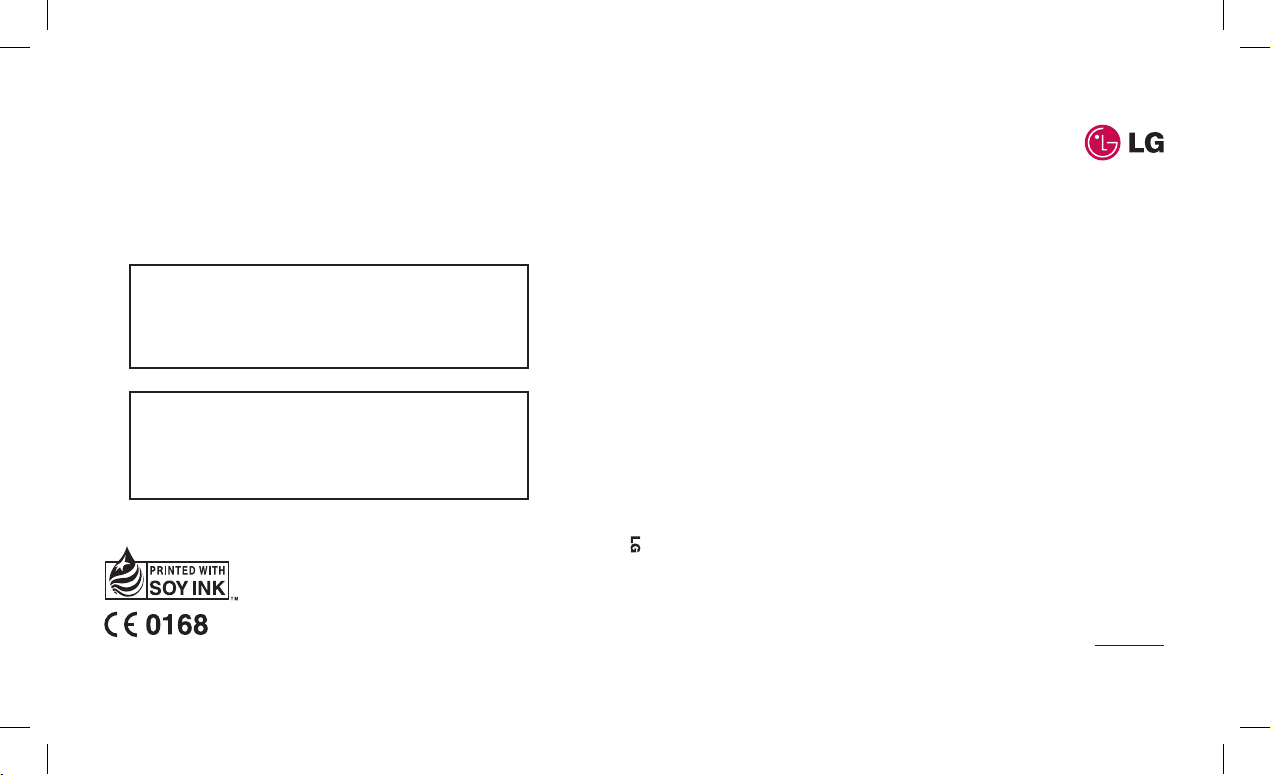
ELECTRONICS INC.
KP502 Benutzerhandbuch
KP502 Benutzerhandbuch
P/N : MMBB0318319 (1.0) H
General Inquiries
<LG Customer Information Center>
01805-4737-84
Allgemeine Anfragen
<LG Informationscenter für Kunden>
01805-4737-84
www.lgmobile.com
DEUTSCH
EN GLI SH
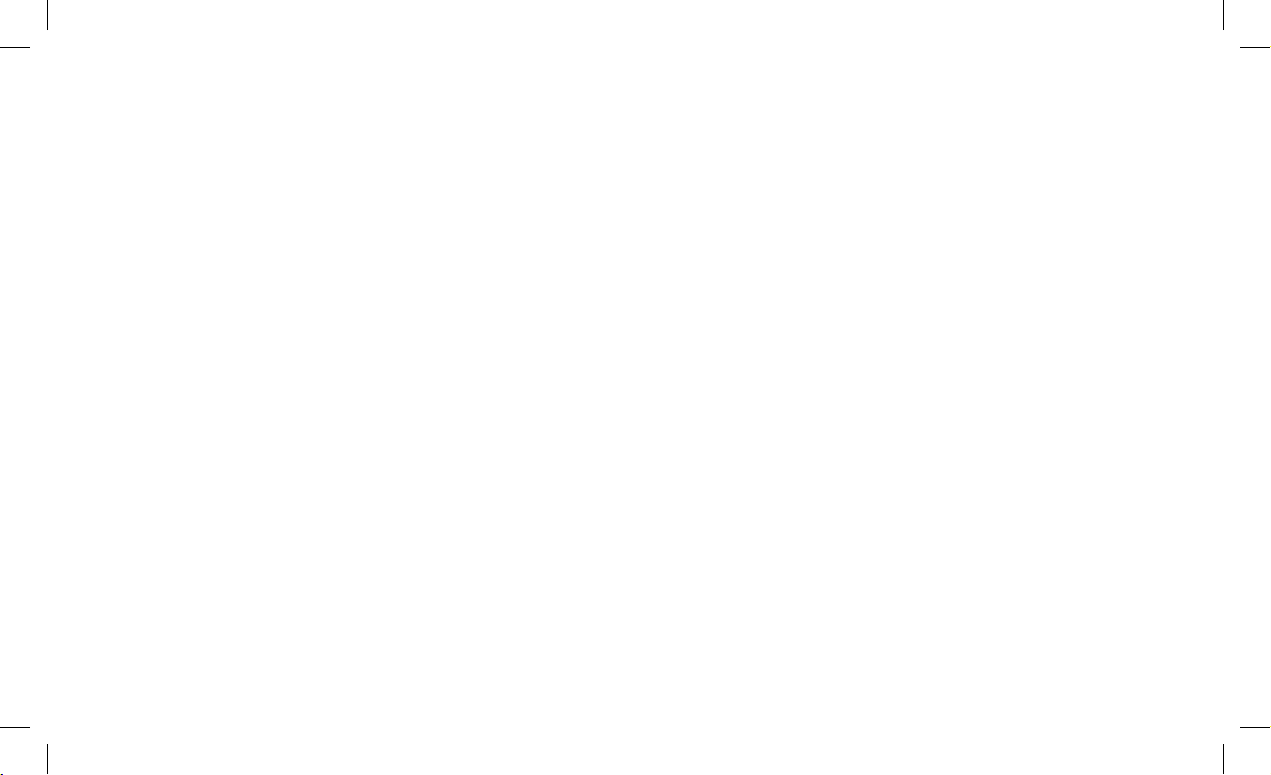
Bluetooth QD ID B014534

KP502 Benutzerhandbuch
Der Inhalt dieses Handbuchs kann
je nach Modell oder Software
des Mobiltelefons oder nach
Dienstanbieter variieren.
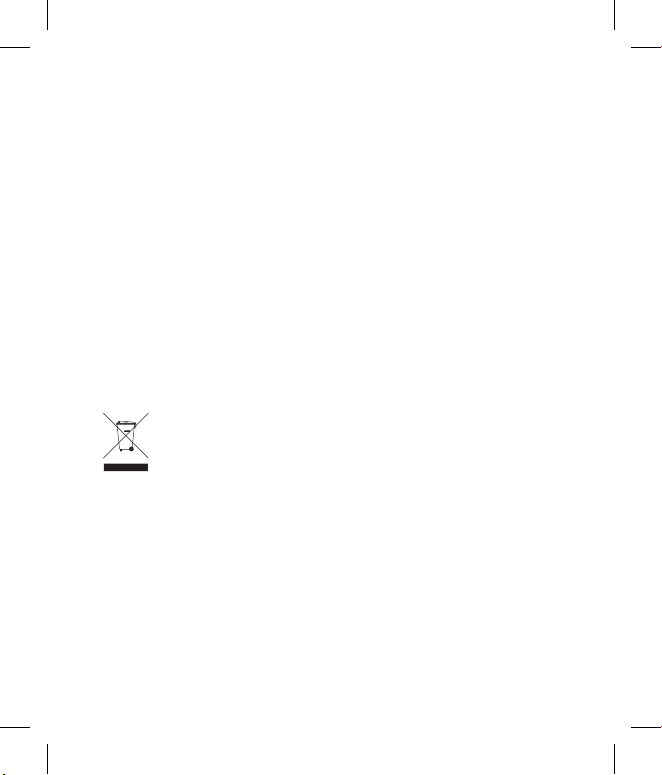
Herzlichen Glückwunsch zum Kauf des hoch
entwickelten und kompakten Mobiltelefons
KP502 von LG, mit dem Sie modernste digitale
Mobilkommunikationstechnologie nutzen
können.
Entsorgung von Altgeräten
1 Wenn dieses Symbol eines durchgestrichenen Abfalleimers auf
einem Produkt angebracht ist, unterliegt dieses Produkt der
europäischen Richtlinie 2002/96/EC.
2 Alle Elektro- und Elektronik-Altgeräte müssen getrennt vom
Hausmüll entsprechend den geltenden Vorschriften entsorgt
werden.
3 Durch korrekte Entsorgung des Altgeräts können negative
Konsequenzen für die Umwelt und Personen vermieden
werden.
4 Genauere Informationen zur Entsorgung des alten
Geräts erhalten Sie bei den lokalen Behörden, der
Entsorgungseinrichtung oder dem Fachhändler, bei dem Sie
das Produkt erworben haben.

EINFÜHRUNG
STANDBYBILDSCHIRM
ERSTE SCHRITTE
WERDEN SIE KREATIV
ORGANIZER
BROWSER
EINSTELLUNGEN
ZUBEHÖR
01
02
03
04
05
06
07
08

4
LG KP502 | Benutzerhandbuch
Inhalt
EINFÜHRUNG
Ihr neues Mobiltelefon ........................... 8
Ansicht des geöneten Telefons
......10
Einlegen der SIM-Karte und der
Batterie .......................................................11
Speicherkarte ...........................................14
Menü-Übersicht
......................................16
STANDBYBILDSCHIRM
Touchscreen-Tipps .................................17
ERSTE SCHRITTE
Anrufe .........................................................22
Anrufen .......................................................22
Mithilfe des Kontaktverzeichnisses
anrufen ........................................................23
Annehmen oder Abweisen eines
Sprachanrufs .............................................23
Optionen während eines Anrufs .......24
Lautstärke anpassen...............................25
Kurzwahl .....................................................25
Neuer Anruf
...............................................25
Abschalten von MFV-Tönen
................26
Anruisten anzeigen ..............................26
Rufumleitung ............................................27
Anrufsperre ................................................28
Kontakte ....................................................30
Kontakte suchen ......................................30
Neuen Kontakt hinzufügen .................30
Kontaktoptionen .....................................31
Eine Gruppe erstellen ............................32
Kontakteinstellungen ändern .............33
Informationen anzeigen .......................35
Nachrichten ..............................................36
Nachrichten ...............................................36
Senden von Nachrichten
......................36
Text eingeben
...........................................37
T9-Modus
...................................................37
Manueller ABC-Modus...........................38
Tastatur
.......................................................38
Handschrifterkennung ..........................39
E-Mail einrichten ......................................41
E-Mail abrufen ..........................................44
E-Mail vom neuen Konto senden ......44
E-Mail-Einstellungen ändern ...............44
Nachrichtenordner
.................................46
Nachrichten verwalten
..........................47
Vorlagen .....................................................48
Emoticons ..................................................48
Einstellungen für Textnachrichten
ändern .........................................................48
Einstellungen für MultimediaNachrichten ändern
...............................50
Andere Einstellungen ändern .............51
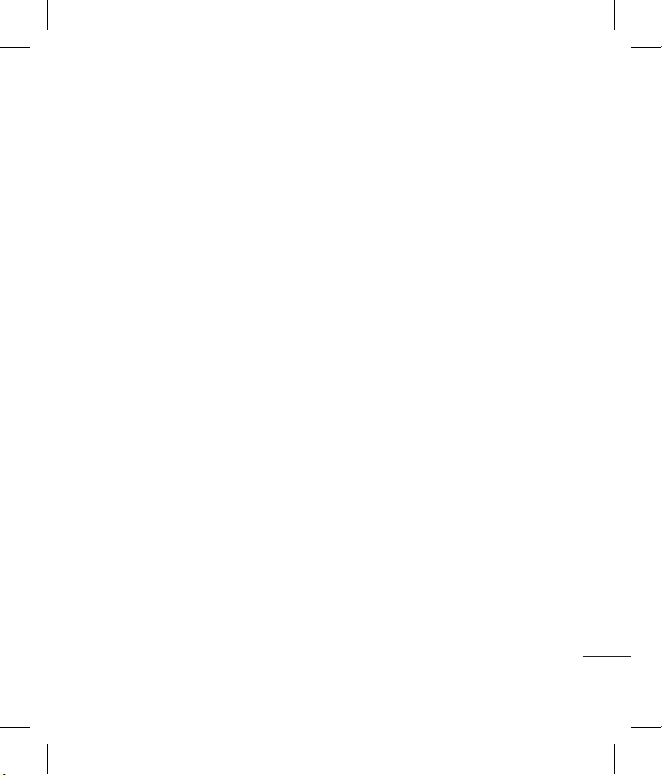
5
WERDEN SIE KREATIV
Kamera .......................................................52
Ein Foto machen .....................................52
Nach der Aufnahme
...............................52
Der Sucher .................................................53
Bildeinstellung wählen ..........................54
Belichtung einstellen .............................54
Serienaufnahme ......................................55
Erweiterte Einstellungen ......................55
Bildgröße verändern ..............................57
Farbton wählen ........................................58
Gespeicherte Fotos ansehen ...............58
Videokamera ............................................59
Ein Video aufnehmen ............................59
Nach der Aufnahme
...............................59
Der Sucher .................................................61
Belichtung einstellen .............................62
Erweiterte Einstellungen ......................62
Video-Bildgröße verändern .................64
Farbton wählen ........................................64
Gespeicherte Videos ansehen ............65
Ihre Fotos und Videos ...........................66
Fotos und Videos ansehen...................66
Fotos und Videos mit der Zoom-
Funktion ansehen ...................................66
Lautstärke einstellen, wenn Sie ein
Video ansehen ..........................................66
Standbild aus Videoaufnahmen ........67
Fotos als Diashow ansehen .................67
Foto als Hintergrund ..............................68
Fotos bearbeiten .....................................69
Text zu Fotos hinzufügen
.....................70
Eekt zu Fotos hinzufügen ..................71
Morphing von Fotos ...............................72
Farbakzent zu Fotos hinzufügen .......72
Farbe der Fotos verändern ..................73
Länge des Videos zuschneiden ..........74
Zwei Videos mischen
.............................74
Mischen von Fotos und Videos ..........75
Text zu Video hinzufügen
.....................76
Foto-Überlagerung
.................................76
Sprachaufzeichnung hinzufügen ......77
Soundtrack zum Video hinzufügen ..78
Videogeschwindigkeit verändern .....79
Multimedia................................................80
Bilder ...........................................................80
Optionenmenü „Meine Bilder“ ...........80
Fotos senden.............................................81
Ein Bild auswählen ..................................82
Bilder drucken ..........................................82
Bilder kopieren und verschieben ......83
Eine Diashow erstellen ..........................83
Töne
.............................................................83
Mit Ton arbeiten
......................................84
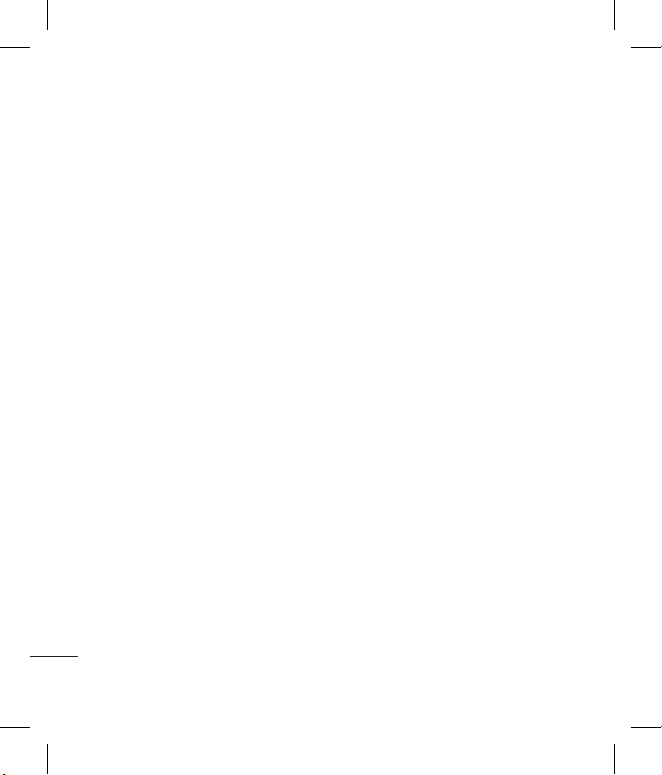
6
LG KP502 | Benutzerhandbuch
Inhalt
Videos .........................................................84
Optionen während das Video
angehalten ist ...........................................84
Videoclip senden .....................................85
Menü Video-Optionen...........................85
Unterhaltung ...........................................86
Ein Spiel oder eine Anwendung
lokal installieren .......................................86
Ein Spiel spielen .......................................86
Menü „Spiele-Optionen“ ......................87
Dokumente ................................................87
Datei auf das Mobiltelefon
übertragen .................................................87
Dateien ansehen ......................................88
Andere .........................................................88
Einen Film erstellen ................................89
Musik ............................................................90
Übertragen von Musik auf das
Mobiltelefon ..............................................90
Musiktitel abspielen ...............................91
Optionen während des Abspielens
von Musiktiteln ........................................91
Eine Playlist erstellen .............................92
Playlist bearbeiten ..................................92
Playlist löschen .........................................93
Radio ...........................................................93
Radiostationen suchen..........................94
Kanäle zurücksetzen ..............................94
Radio hören ...............................................95
ORGANIZER
Organizer ...................................................96
Hinzufügen eines neuen Termins .....96
Standard-Kalenderansicht ändern ....97
Aufgaben hinzufügen............................97
Anderen Zugri zu Aufgaben
gewähren ...................................................98
Notiz hinzufügen
.....................................98
Datumrechner ..........................................99
Wecker einstellen ....................................99
Eine Notiz mit Skizze hinzufügen
... 100
Sprachmemo..........................................101
Ton- und Sprachaufnahme
............... 101
Sprachaufnahme senden ..................102
Rechner .................................................... 102
Umrechnen von Einheiten ................ 103
Stoppuhr verwenden .......................... 103
Ort zur Weltzeit hinzufügen .............104
PC-Synchronisation ............................ 105
LG PC Suite auf Ihrem PC
installieren ..............................................105
Mobiltelefon mit PC verbinden ....... 105
Telefoninformationen sichern und
wiederherstellen ................................... 106
Telefondaten auf dem PC ansehen
106
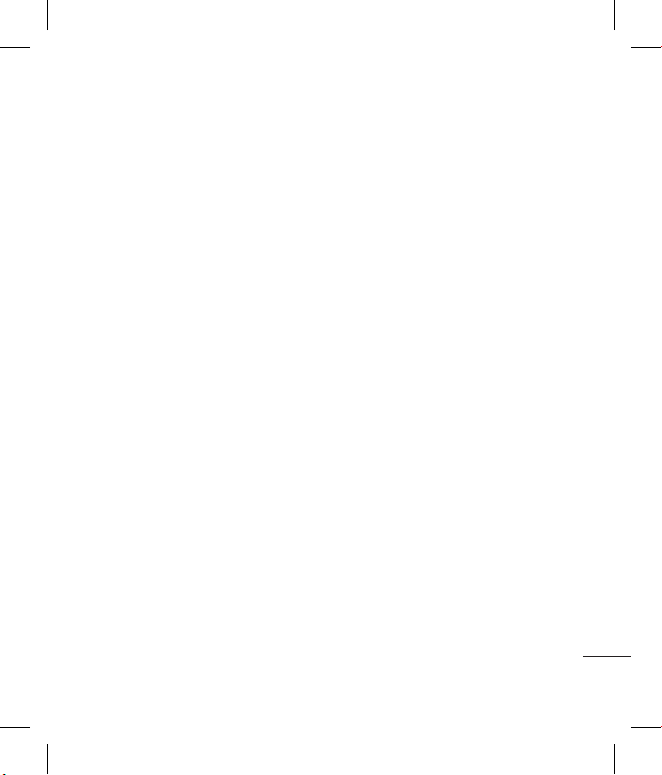
7
Kontakte synchronisieren .................107
Nachrichten synchronisieren
........... 108
Ihr Mobiltelefon als
Massenspeichergerät .......................... 108
Ihr Mobiltelefon als
Musiksynchronisationsgerät ............109
BROWSER
Browser ...................................................110
Zugri zum Internet
........................... 110
Lesezeichen hinzufügen und
darauf zugreifen ...................................110
RSS-Reader verwenden ...................... 111
Seite speichern ...................................... 112
Auf gespeicherte Seite zugreifen ...112
Browserverlauf ansehen ....................112
Browsereinstellungen ändern .........113
Verwenden des Telefons als
Modem ..................................................... 113
EINSTELLUNGEN
Prol anpassen ...................................... 115
Bildschirmeinstellungen ändern ....115
Telefoneinstellungen ändern
..........116
Verbindungseinstellungen
ändern ......................................................117
Speicherverwaltung ............................ 119
Senden und Empfangen von
Dateien über Bluetooth .....................120
Koppeln mit anderen Bluetooth-
Geräten. ...................................................122
Verwenden von Bluetooth-
Kopfhörern..............................................123
Zubehör .......................................124
Netzdienste ................................125
Technische Daten .....................125
RICHTLINIEN
Richtlinien für sichere und eziente
Handhabung ......................................... 127
Fehlerbehebung .................................. 133
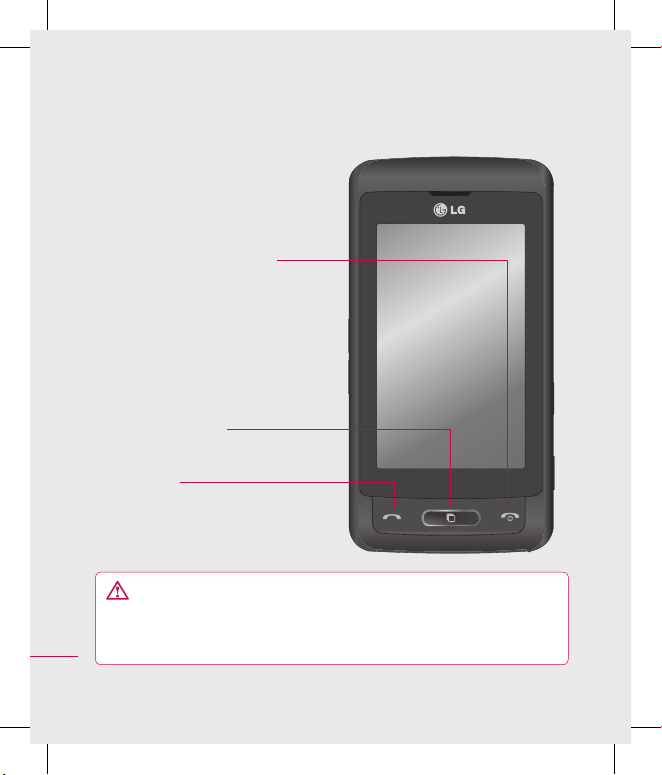
8
LG KP502 | Benutzerhandbuch
Ihr neues Mobiltelefon
Anruf-Taste
Wählt eine Telefonnummer
und beantwortet
eingehende Anrufe.
Multitasking-Taste
Gesprächsende/Aus-Taste
Beendet einen Anruf oder lehnt
ihn ab.
Schaltet das Telefon ein/aus.
Drücken Sie einmal, um auf
den Standby-Bildschirm
zurückzukehren.
WARNUNG: Das LCD-Display und der Touchscreen können
beschädigt werden, wenn Sie schwere Gegenstände auf das Telefon
legen oder wenn sich beim Hinsetzen das Telefon in Ihrer Hosentasche
bendet.
EINFÜHRUNG
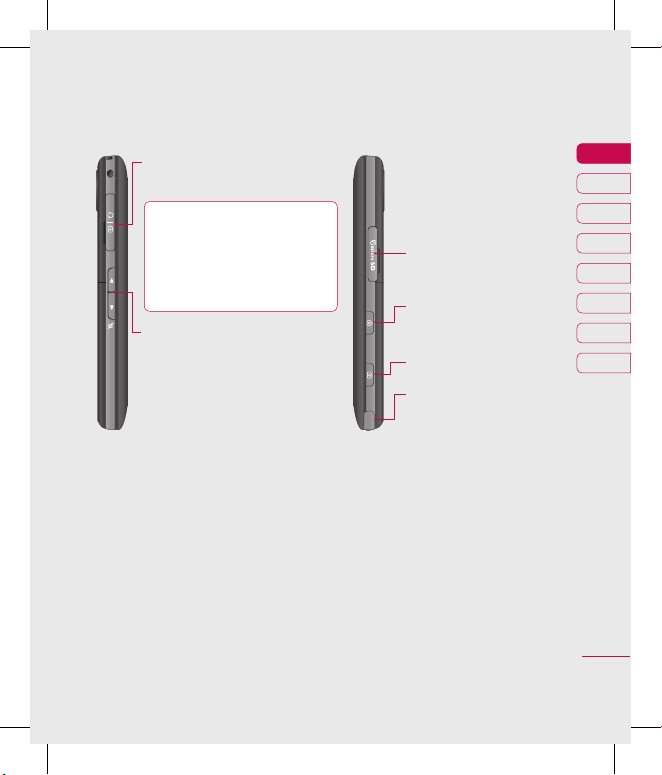
9
01
02
03
04
05
06
07
08
EINFÜHRUNG
Anschluss für Ladegerät/
Kabel/Freisprechanlage
TIPP: Warten Sie, bis
das Telefon eingeschaltet
und im Netz angemeldet
ist, bevor Sie das USBKabel anschließen.
Seitliche Tasten
• Im Ruhezustand:
Lautstärke des Tastentons
• Während
eines Anrufs:
Hörerlautstärke
• Während des Abspielens
eines BGM-Titels
- Kurzer
Tastendruck:
Steuert die Lautstärke
Steckplatz für
microSD-Speicherkarte
Tasten „Sperren/
Entsperren“
Aufnahmetaste
Eingabestift
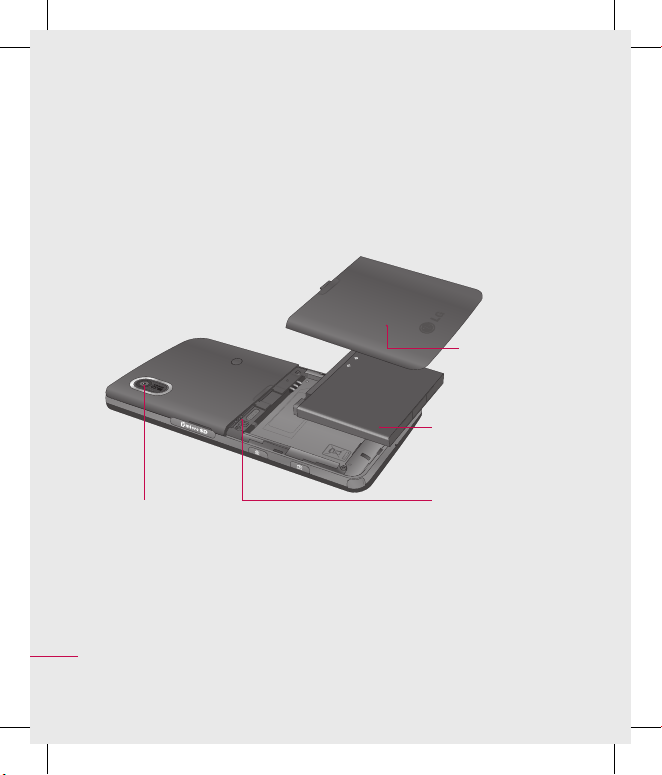
10
LG KP502 | Benutzerhandbuch
EINFÜHRUNG
Ansicht des geöneten Telefons
Akkuabdeckung
Akku
Halterung für SIMKarte
Kameralinse
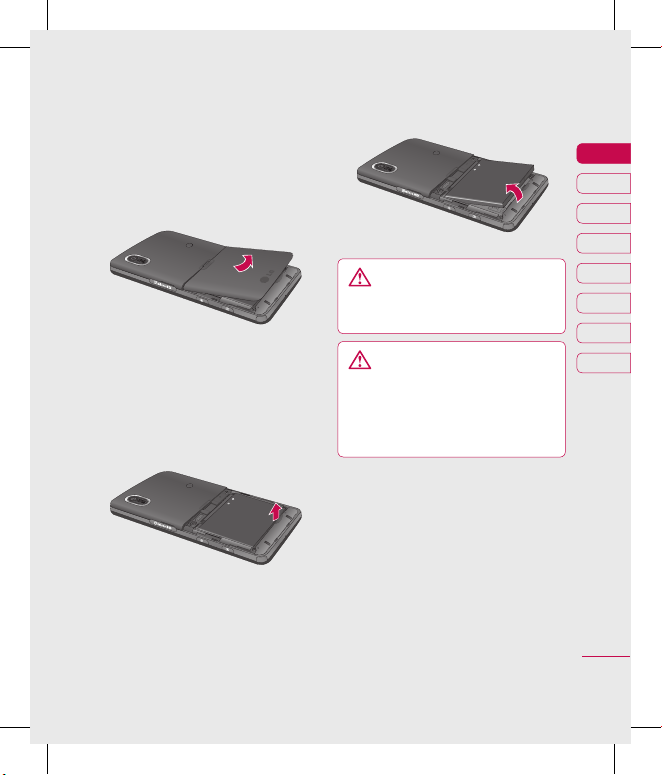
11
01
02
03
04
05
06
07
08
EINFÜHRUNG
Einlegen der SIM-Karte und der Batterie
1 Akkuabdeckung abnehmen
Schieben Sie die Akkuabdeckung
nach unten und weg vom
Telefon.
2 Akku entnehmen
Nehmen Sie den Akku mithilfe
der Aussparung auf der
U
nterseite aus dem Akkufach
heraus.
WARNUNG: Benutzen Sie
zum Entfernen des Akkus nicht
Ihre Fingernägel.
WARNUNG: Entfernen Sie
den Akku nicht, während das
Telefon eingeschaltet ist. Dies
könnte Schäden am Telefon zur
Folge haben.

12
LG KP502 | Benutzerhandbuch
EINFÜHRUNG
Einlegen der SIM-Karte und der Batterie
3 SIM-Karte einsetzen
Schieben Sie die SIM-Karte in die
dafür vorgesehene Halterung ein.
Die Kontakte der Karte müssen
dabei
nach unten zeigen. Um
die SIM-Karte zu entfernen,
ziehen Sie sie vorsichtig in die
entgegengesetzte R
ichtung.
4 Akku einsetzen
Legen Sie den Akku mit dem
oberen Ende zuerst am oberen
R
and des Akkufachs ein.
Vergewissern Sie sich, dass die
Kontakte des Akkus die Kontakte
des Telefons berühren. Drücken
Sie anschließend den Akku in das
F
ach hinein, bis er einrastet.
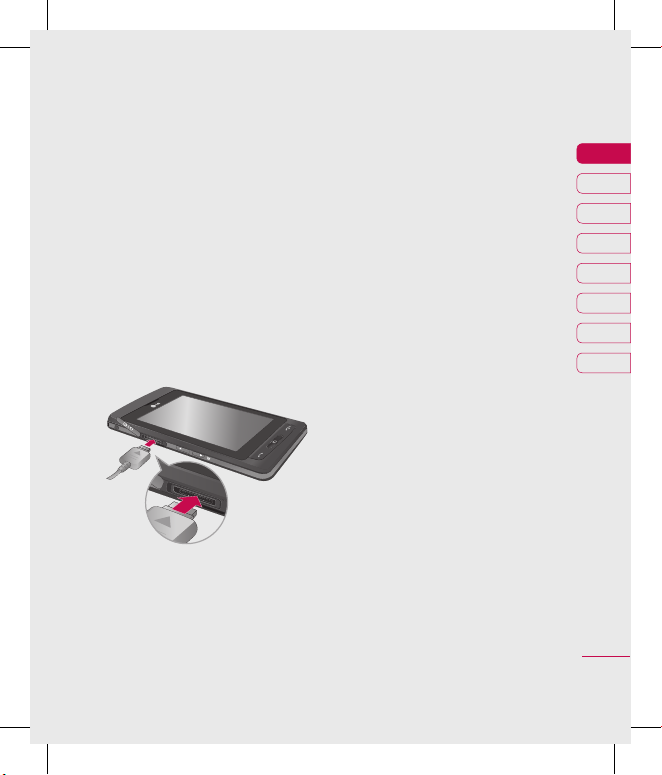
13
01
02
03
04
05
06
07
08
EINFÜHRUNG
5 Telefon laden
Öffnen Sie die Abdeckung der
Buchse für das Ladegerät an
der Seite des KP502, indem
Sie sie anheben und drehen.
Stecken Sie das Ladegerät ein,
und schließen sie es dann an
eine Netzsteckdose an. Sobald
die Anzeige „Akku geladen“ auf
dem Bildschirm erscheint, ist das
KP502 aufgeladen.
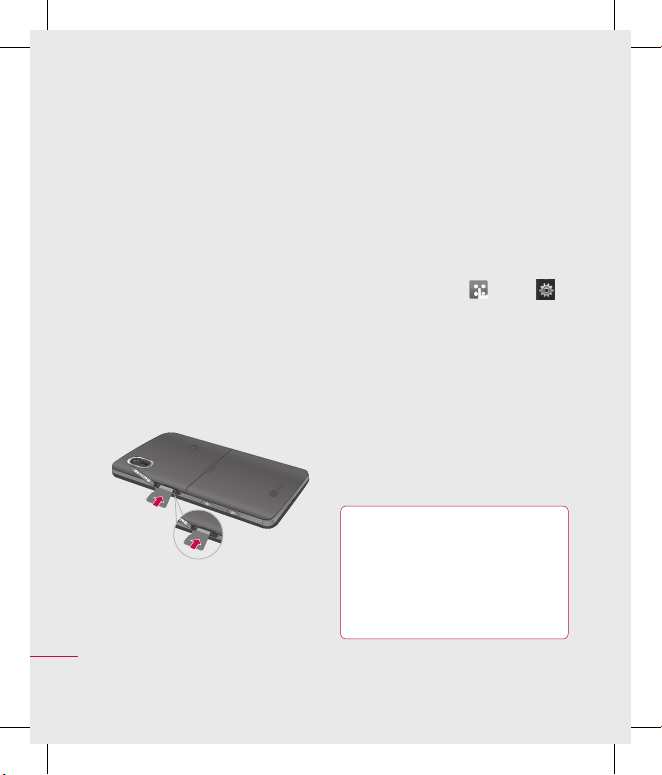
14
LG KP502 | Benutzerhandbuch
EINFÜHRUNG
Speicherkarte
Speicherkarte einsetzen
Sie können den Speicherplatz des
Telefons mittels einer microSDSpeicherkarte erweitern. Das KP502
unterstützt Speicherkarten mit bis
zu
8 GB.
HINWEIS: Die Speicherkarte ist als
optionales Zubehör erhältlich.
1 Ö
ffnen Sie die Klappe über dem
Speicherkartensteckplatz an der
rechten Seite des Telefons.
2 Schieben
Sie die Speicherkarte in
den Steckplatz, bis sie einrastet.
3 Setzen Sie die Abdeckung ein.
Speicherkarte formatieren
Möglicherweise ist Ihre
Speicherkarte bereits formatiert. Ist
dies nicht der Fall, müssen Sie die
Speicherkarte formatieren, bevor
Sie sie nutzen können.
1 Wählen
Sie auf dem Standby-
Bildschirm zuerst
, dann ,
und wählen Sie dann „Telefon“.
2 Speicherverwaltung
berühren
und Speicherkarte wählen.
3
Format berühren und Ihre Wahl
bestätigen.
4
Falls ein Kennwort festgesetzt
wurde, geben Sie es jetzt ein. Die
Karte wird formatiert und kann
dann verwendet werden.
TIPP! Um das Standard-
Speicherziel zu ändern, im
Menü Telefoneinstellungen
die Speicherverwaltung önen
und Hauptspeichereinstellung
wählen.
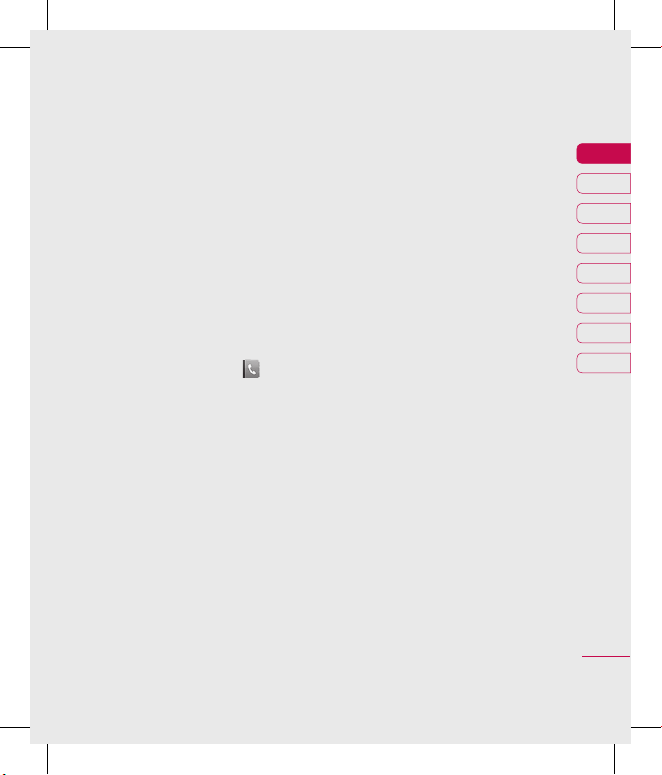
15
01
02
03
04
05
06
07
08
EINFÜHRUNG
HINWEIS: Alle schon auf der
Speicherkarte gespeicherten
Daten werden automatisch im
entsprechenden Ordner abgelegt –
Videos werden z. B. unter „Meine
Videos“ gespeichert.
Kontakte übertragen
So übertragen Sie Kontakte von
Ihrer SIM auf das Mobiltelefon:
1 Wählen Sie in der Registerkarte
„Telefon“ die Option
und
dann „Einstellungen“.
2 Berühren Sie „Kopieren“.
3 Wählen Sie „Telefon auf SIM“,
und berühren Sie dann „Fertig“.
4 Wählen Sie „Alle auswählen“,
oder wählen Sie die Namen
einzeln aus, und berühren Sie
dann Kopieren.
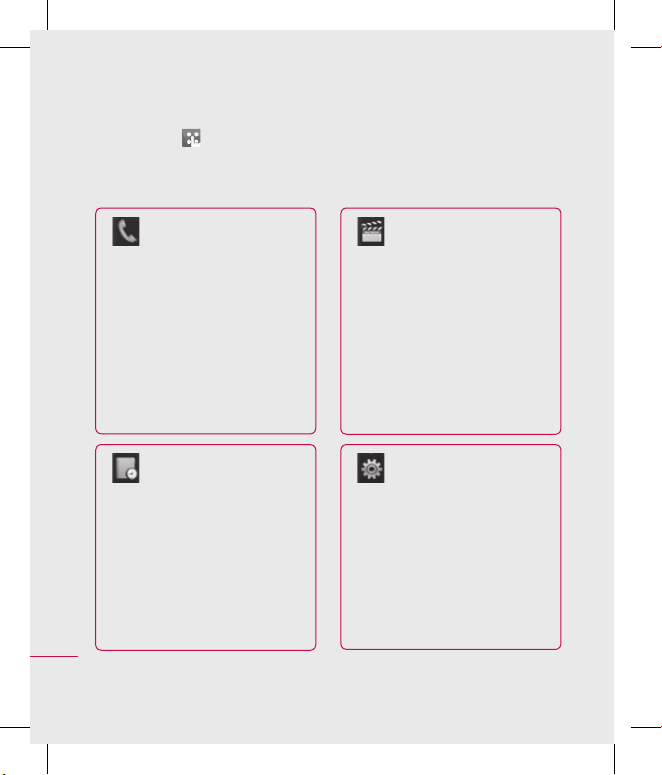
16
LG KP502 | Benutzerhandbuch
EINFÜHRUNG
Menü-Übersicht
Berühren Sie im Standby-Bildschirm, um ein Hauptmenü zu öffnen.
Von dort können Sie auf weitere Menüs zugreifen: Kommunikation,
Unterhaltung, Anwendungen und Einstellungen.
Kommunikation
Anrufen
Kurzwahl
Kontakte
Anrufliste
Neue Nachricht
Neue E-Mail
Nachrichten
Unterhaltung
Galerie
Eigene Dateien
Kamera
Videokamera
Muvee-Studio
Musik
Radio
Unterhaltung
Anwendungen
Browser
Organizer
Wecker
Sprachmemo
Skizzen
Extras
SIM-Dienste
Einstellungen
Profile
Anzeige
Telefon
Anrufe
Touchscreen
Bluetooth
Verbindungen
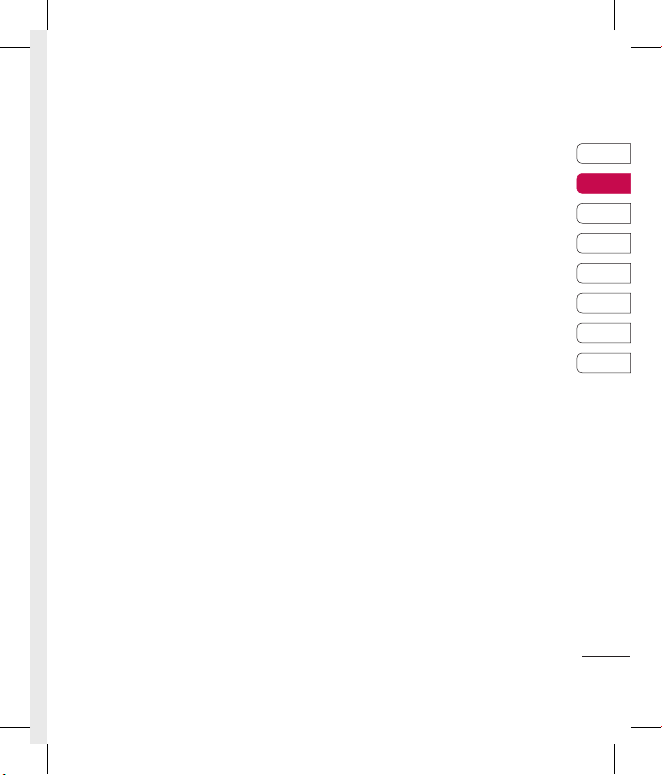
17
01
02
03
04
05
06
07
08
Standby-Bildschirm
STANDBYBILDSCHIRM
Wird das KP502 nicht genutzt,
kehrt es automatisch zum StandbyBildschirm zurück. Von hier haben
Sie Zugang zu allen Menüoptionen,
können schnell Anrufe tätigen, den
Status Ihres Mobiltelefons einsehen
und vieles mehr.
Touchscreen-Tipps
Die Startseite ist der ideale Ort, um
sich mit dem Touchscreen vertraut
zu machen.
Tippen Sie genau auf ein Symbol,
um es auszuwählen. Nach jedem
Berühren einer Option reagiert das
KP502 mit einer leichten Vibration.
Zum Durchblättern der Listen
berühren Sie das letzte sichtbare
Element und fahren mit dem
Finger leicht über das Display.
Die Liste verschiebt sich nach
oben, wodurch darunter liegende
Elemente sichtbar werden.
• Bitte nur leicht berühren, da
der Touchscreen schon auf die
leichteste Berührung reagiert.
• Berühren Sie mit der Fingerspitze
leicht das gewünschte Objekt.
Achten Sie dabei darauf, dass Sie
nicht die Optionen für andere
Funktionen berühren.
• Wenn die Beleuchtung
ausgeschaltet ist, drücken Sie
rechts die Taste „Entsperren/
Sperren“, um wieder zur Startseite
zurückzukommen.
• Bedecken Sie das Telefon nicht.
Der Touchscreen funktioniert
nicht, wenn er abgedeckt ist.
• Es gibt zwei verschiedene Arten
von Standby-Bildschirmen.
Blättern Sie nach links oder rechts,
um Ihren Standby-Bildschirm zu
ändern.
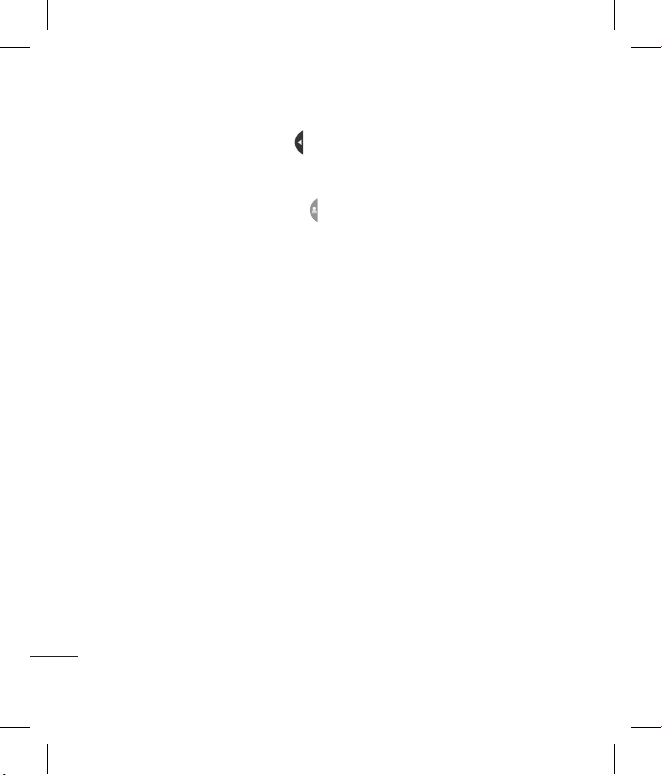
18
LG KP502 | Benutzerhandbuch
Standby-Bildschirm
1 Widget-Standby: Wenn Sie
berühren, wird das MobiltelefonWidget angezeigt.
2 Kurzwahl-Standby: Wenn Sie
berühren, wird die Kurzwahlliste
angezeigt. Sie können in beiden
Standby-Arten die gewünschte
Funktion direkt ziehen und
anklicken.
STANDBYBILDSCHIRM
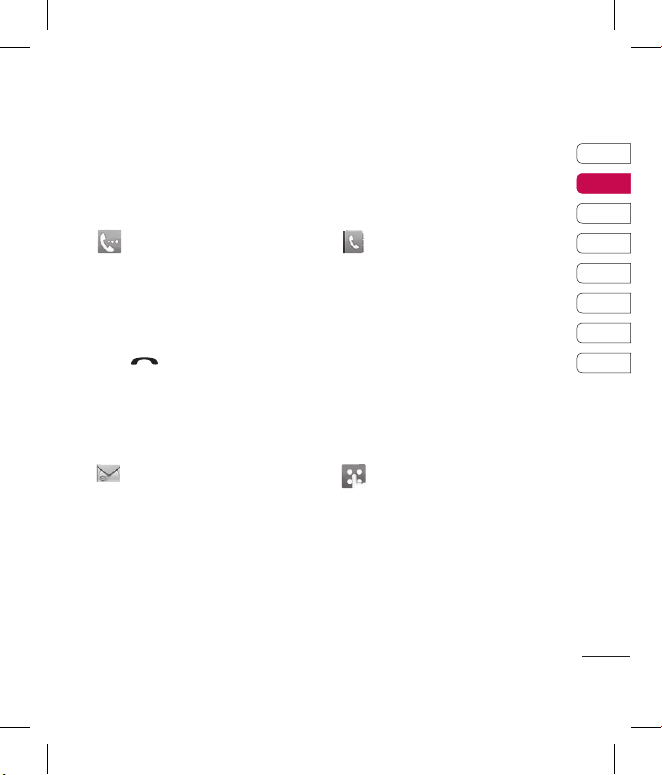
19
01
02
03
04
05
06
07
08
STANDBYBILDSCHIRM
Die Schnelltasten
Einmaliges Berühren der Schnelltasten ermöglicht den schnellen Zugriff
auf die am häufigsten benutzten Funktionen.
Berühren zeigt die Softtastatur
um Anrufe zu tätigen. Geben
Sie die Nummer wie über
jedes andere Tastenfeld ein,
und berühren Sie Anrufen,
oder drücken Sie die Taste
.
Berühren öffnet Ihr
Adressbuch. Um nach der
Nummer zu suchen, die Sie
wählen möchten, geben Sie
den Namen des Kontakts über
das Touchpad oben auf dem
Bildschirm ein. Sie können
auch neue Kontakte erstellen
und vorhandene bearbeiten.
Berühren zur Anzeige des
Menüs „Nachrichten“. Hier
können Sie neue SMS oder
MMS erstellen oder Ihren
Nachrichtenordner ansehen.
Berühren Sie dieses Symbol,
um das Hauptmenü zu
öffnen, das in vier vertikale
Untermenüs eingeteilt
ist. Durch Berühren
der Registerkarten der
Untermenüs gelangen Sie zu
weiteren Optionen.
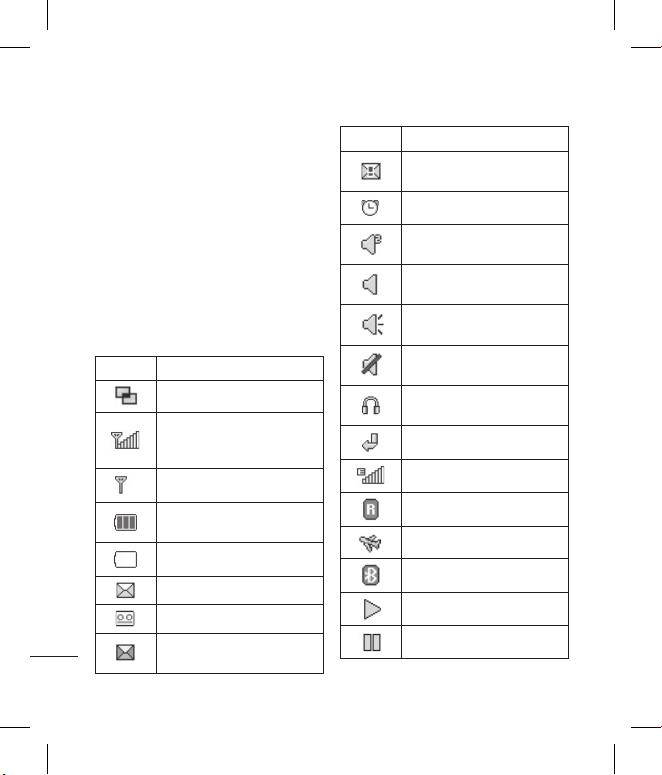
20
LG KP502 | Benutzerhandbuch
STANDBYBILDSCHIRM
Standby-Bildschirm
Statusleiste
Mittels verschiedener Symbole
zeigt die Statusleiste unter
anderem die Signalstärke, neue
Nachrichten, die Akkulebensdauer
oder die Bluetooth- bzw. GPRSAktivität an.
In der nachstehenden Tabelle
werden die gängigen Symbole der
Statusleiste erklärt.
Symbol
Beschreibung
Multitasking-Funktion
Anzeige der Netzstärke
(Anzahl der Balken kann
variieren)
Kein Netz
Verbleibende
Akkulebensdauer
Akku leer
Neue SMS
Neue Sprachmitteilung
Nachrichten-
Eingangsbox ist voll
Symbol
Beschreibung
Senden der Nachricht
fehlgeschlagen
Alarm ist eingestellt
Profil “Benutzerdef. “
wird verwendet
Profil „Normal“ wird
verwendet
Profil „Outdoor“ wird
verwendet
Profil „Lautlos“ wird
verwendet
Headset-Profil wird
verwendet
Rufumleitung
EDGE wird verwendet
Roaming
Flugmodus ist aktiviert
Bluetooth ist aktiv
BGM aktiv
BGM pausiert
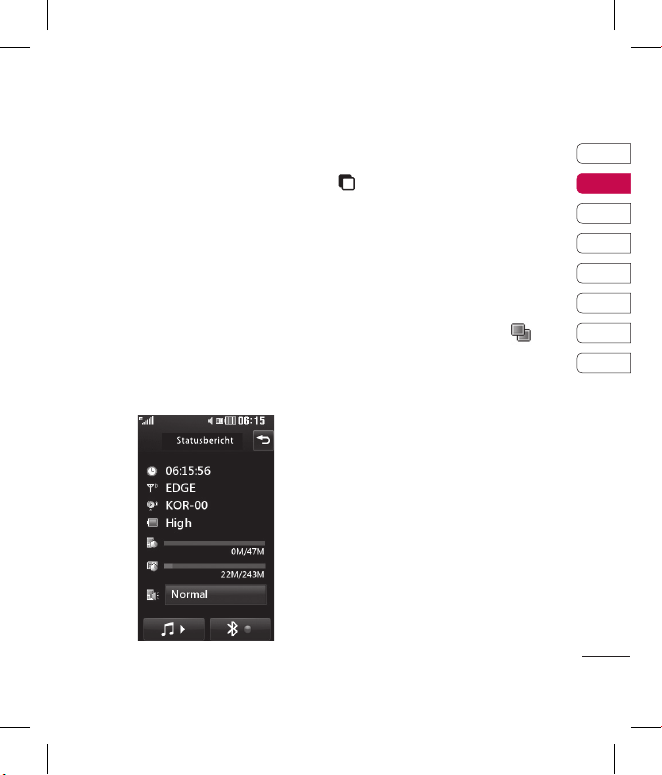
21
01
02
03
04
05
06
07
08
STANDBYBILDSCHIRM
Profil ändern in der
Statusleiste
Berühren Sie die Statusleiste,
um den Statusbericht zu öffnen.
Angezeigt werden die aktuelle
Uhrzeit, das Netz, die SVC-ID
sowie Akku-, Telefonspeicher-,
Speicherkarten-, Profil-, MP3- und
Bluetooth-Status. Hier können
Sie den Profiltyp einstellen, den
MP3-Player starten oder anhalten
und Bluetooth aktivieren oder
deaktivieren.
Multitasking-Funktion
Drücken Sie die Multitasking-Taste
, um das Multitasking-Menü zu
öffnen. Hier sehen Sie alle derzeit
aktiven Anwendungen und können
durch kurzes Berühren darauf
zugreifen.
Im Hintergrund laufende
Anwendungen (z. B. ein Spiel oder
UKW-Radio) werden durch in
der Statusleiste angezeigt.
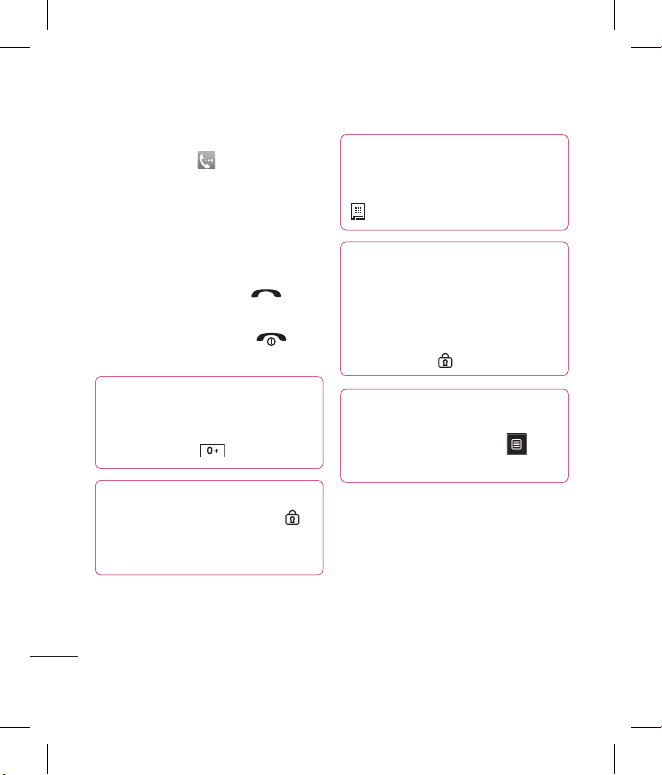
Anrufe
22
LG KP502 | Benutzerhandbuch
ERSTE SCHRITTE
Anrufen
1 Berühren Sie , um das
Tastenfeld zu öffnen.
2 Geben Sie die Nummer auf dem
Tastenfeld ein. Berühren Sie
zum Löschen einer Ziffer die
Löschtaste.
3 Drücken Sie die Taste , um
den Anruf einzuleiten.
4 Berühren Sie die Taste , um
den Anruf zu beenden.
TIPP! Zur Eingabe von
„+“ für die Tätigung eines
internationalen Anrufs drücken
und halten Sie .
TIPP! Drücken Sie die
Taste „Sperren/Entsperren“
,
um die Sperre des Touchscreens
zu aktivieren.
TIPP! Zur Anzeige des
Tastenfelds während des
Gesprächs drücken Sie die Taste
.
TIPP! Zum Entsperren berühren.
Sie können entsperren, indem
Sie die Taste so lange berühren,
bis der Bildschirm betriebsbereit
ist, oder indem Sie die Taste
„Entsperren“ drücken.
TIPP! Sie können eine
Nachricht senden und Kontakte
durchsuchen, indem Sie
wählen.
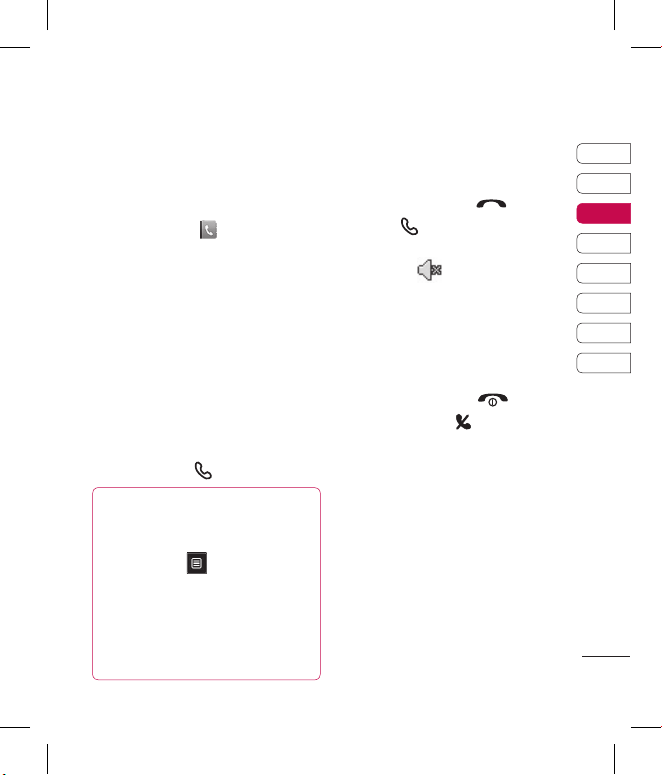
23
01
02
03
04
05
06
07
08
ERSTE SCHRITTE
Mithilfe des
Kontaktverzeichnisses
anrufen
1 Öffnen Sie die Kontakte durch
Berühren von auf dem
Standby-Bildschirm.
2 Geben Sie die ersten Buchstaben
des Kontakts ein, den Sie anrufen
möchten.
3 Wählen Sie aus der gefilterten
Liste den Kontakt, den Sie
anrufen möchten. Bei mehreren
Nummern können Sie die
gewünschte durch Berühren
auswählen.
4 Berühren Sie .
TIPP! Sie können die
Kontaktlisten auf dem
Anrufbildschirm durchsuchen.
Berühren Sie und wählen
Sie Kontakte önen. Blättern
Sie durch Ihre Kontakte, oder
geben Sie zur Begrenzung der
Auswahl die ersten Ziern der
Nummer ein.
Annehmen oder Abweisen
eines Sprachanrufs
Wenn das Mobiltelefon klingelt,
drücken Sie die Taste
, oder
berühren , um den Anruf
entgegenzunehmen.
Drücken Sie , um das Klingeln
stumm zu schalten. Das ist
besonders hilfreich, wenn Sie
vergessen haben, Ihr Profil vor
einem Meeting auf „Lautlos“ zu
schalten.
Drücken Sie die Taste
oder berühren Sie , um ein
eingehenden Anruf abzulehnen.
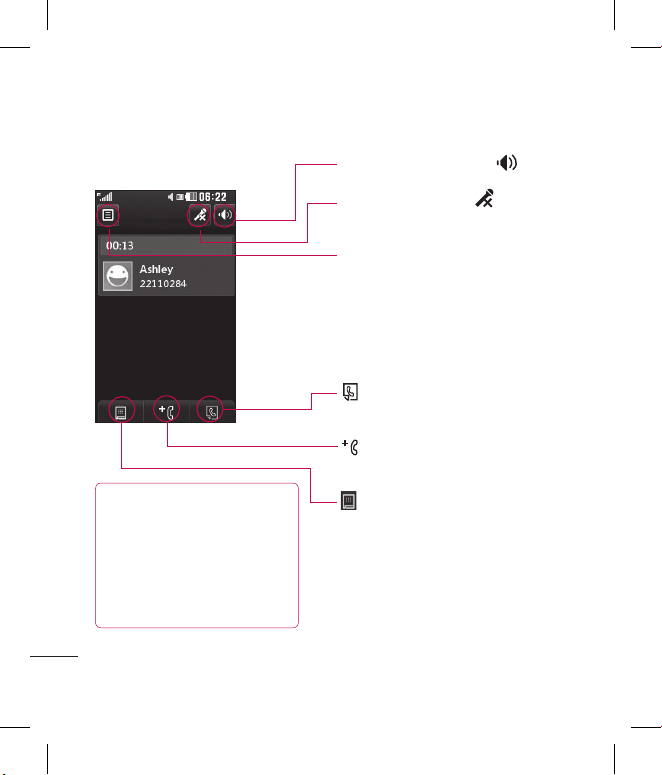
24
LG KP502 | Benutzerhandbuch
Anrufe
ERSTE SCHRITTE
Optionen während eines Anrufs
TIPP! Zum Blättern durch
Optionen oder Ihre Kontaktliste
berühren Sie das letzte Element,
und fahren Sie mit dem Finger
über den Bildschirm. Die Liste
verschiebt sich nach oben,
wodurch darunter liegende
Elemente sichtbar werden.
Lautsprecher – Berühren Sie , um
die Freisprechfunktion einzuschalten.
Stummer – Berühren Sie , um
das Mikrofon abzuschalten, damit ihr
Gesprächspartner Sie nicht hören kann.
Optionen – Wählen Sie während eines
Anrufs aus einer Liste weiterer Optionen,
u. a. Nachrichten öffnen, um den
Nachrichteneingang zu prüfen, Kontakte
zu öffnen oder während eines Gesprächs
hinzuzufügen. Sie können auch durch
Berühren von Anruf beenden das
Gespräch beenden.
– Wählen Sie diese Option, um
Ihre Kontakte während eines Anrufs zu
durchsuchen.
– Wählen Sie diese Option, um
dem Gespräch eine weitere Person
hinzuzufügen.
– Berühren Sie diese Option, um
das numerische Tastenfeld zu öffnen
und über Menünummern in den Menüs
zu navigieren. Zum Beispiel, um ein
Call-Center oder einen automatischen
Telefondienst anzurufen.
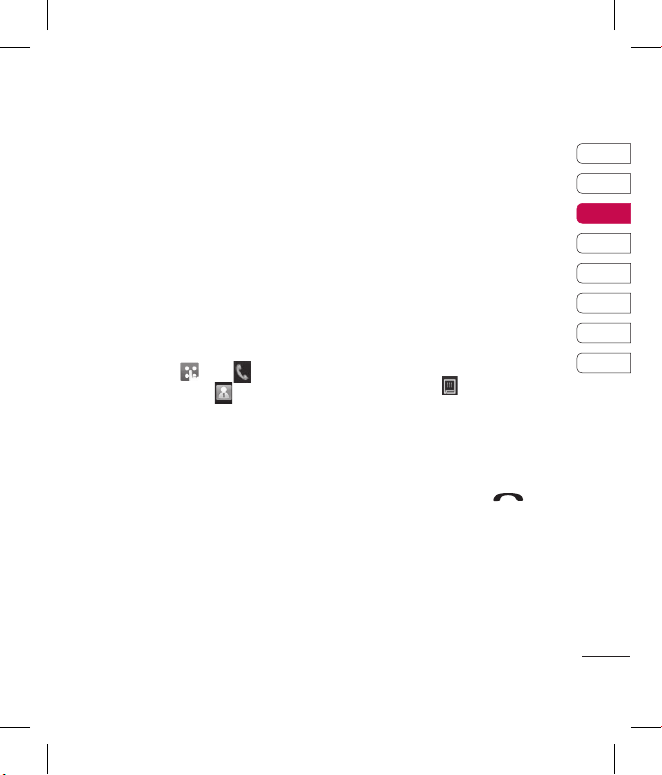
25
01
02
03
04
05
06
07
08
ERSTE SCHRITTE
Lautstärke anpassen
Verwenden Sie die Auf- und
Abwärtstasten an der linken Seite
des Telefons, um die Lautstärke
während des Anrufs einzustellen.
Kurzwahl
Sie können häufig angerufenen
Kontakten eine Kurzwahltaste
zuweisen.
1 Berühren Sie auf dem Standby-
Bildschirm und , und
wählen Sie dann .
2 Taste 1 ist fest eingestellt für
die Mobilbox und kann nicht
geändert werden. Durch
Berühren kann jede Nummer
einer Kurzwahl zugeordnet
werden.
3 Ihr Adressbuch öffnet sich. Durch
einmaliges Berühren wählen
Sie den Kontakt, dem Sie eine
Kurzwahl zuordnen wollen. Sie
können einen Kontakt suchen,
indem Sie das Suchfeld berühren
und den ersten Buchstaben
vom Namen des gewünschten
Kontakts eingeben.
Neuer Anruf
1 Berühren Sie während Ihres
ersten Anrufs , und wählen Sie
die zweite Nummer aus, die Sie
anrufen möchten.
2 Wählen Sie die Nummer, oder
durchsuchen Sie Ihre Kontakte.
3 Drücken Sie die Taste , um
den Anruf zu tätigen.
4 Beide Anrufe werden auf dem
Bildschirm angezeigt. Ihr erster
Anruf wird auf Halten gesetzt.
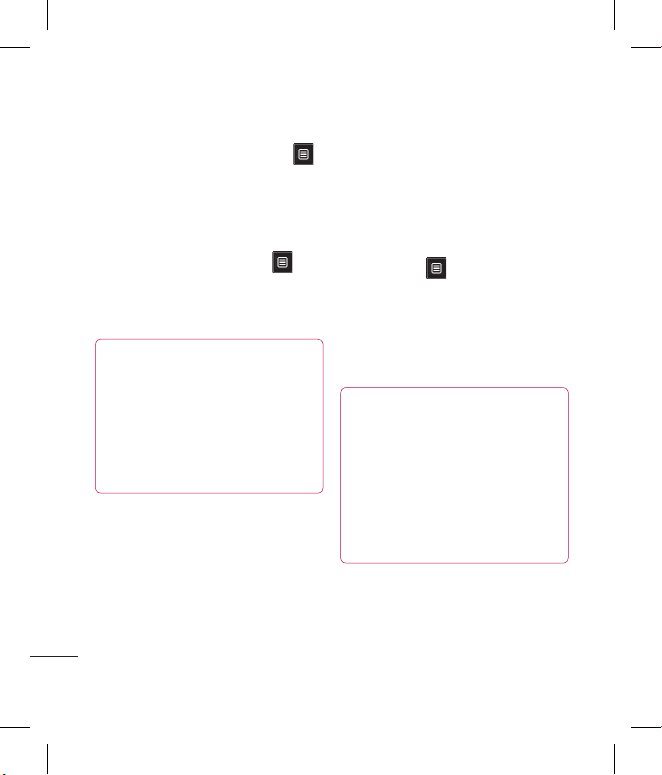
26
LG KP502 | Benutzerhandbuch
ERSTE SCHRITTE
Anrufe
5 Um zwischen den Anrufen
umzuschalten, berühren Sie
und wählen Anruf wechseln,
oder drücken Sie die Nummer
des gehaltenen Anrufs.
6 Um einen oder beide Anrufe
zu beenden, drücken Sie
und wählen Beenden und
anschließend entweder Alle,
Gehaltener oder Aktiver.
TIPP! Sie können Ihre Anrufe
zusammenführen, indem
Sie zuerst Annehmen und
dann Verbinden auswählen.
Prüfen Sie, ob Ihr Netzanbieter
Konferenzschaltungen
unterstützt.
HINWEIS: Jeder getätigte Anruf ist
kostenpflichtig.
Abschalten von MFV-Tönen
MFV-Töne bieten die Möglichkeit,
durch numerische Befehle in den
Menüs von automatischen Anrufen
zu navigieren. MFV-Töne sind
standardmäßig aktiviert.
Berühren Sie , und wählen Sie
MFV aus, um die MFV-Töne während
eines Gesprächs zu deaktivieren (um
z. B. eine Nummer zu notieren).
Anruflisten anzeigen
TIPP! Zum Durchblättern der
Listen berühren Sie das letzte
Element, und fahren Sie mit
dem Finger leicht über das
Display. Die Liste verschiebt sich
nach oben, wodurch darunter
liegende Elemente sichtbar
werden.
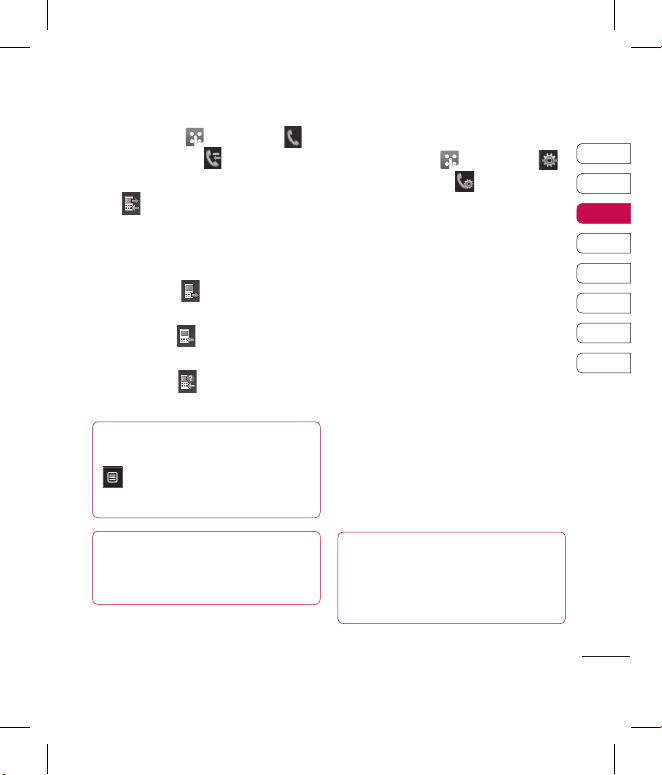
27
01
02
03
04
05
06
07
08
ERSTE SCHRITTE
Berühren Sie , wählen Sie ,
und berühren Sie .
Wählen Sie aus diesen Optionen:
Alle – Zeigt die vollständige
Liste aller gewählten,
empfangenen und entgangenen
Anrufe an.
Ausgehende – Liste aller
gewählten Anrufe einsehen.
Eingehende – Liste aller
empfangenen Anrufe einsehen.
Entgangene – Liste aller
entgangenen Anrufe einsehen.
TIPP! Berühren Sie in
einer beliebigen Anruiste
und Alle löschen, um alle
Aufnahmen zu löschen.
TIPP! Berühren einzelner
Anrufprotokolle zeigt Datum,
Zeit und Dauer des Anrufes an.
Rufumleitung
1 Berühren Sie , wählen Sie ,
und wählen Sie .
2 Berühren Sie Rufumleitung.
3 Wählen Sie, ob alle Anrufe
weitergeleitet werden sollen,
ob weitergeleitet werden soll,
wenn besetzt ist oder niemand
antwortet, oder für den Fall, dass
Sie nicht erreichbar sind.
4 Geben Sie die Telefonnummer
für die Rufumleitung ein.
5 Berühren Sie zur Aktivierung
Anford..
HINWEIS: Rufumleitungen
sind gebührenpflichtig. Nähere
Informationen erhalten Sie von
Ihrem Mobilfunkanbieter.
TIPP! Wählen Sie Alle
deaktivieren im Menü
Rufumleitung, um alle
Rufumleitungen zu deaktivieren.
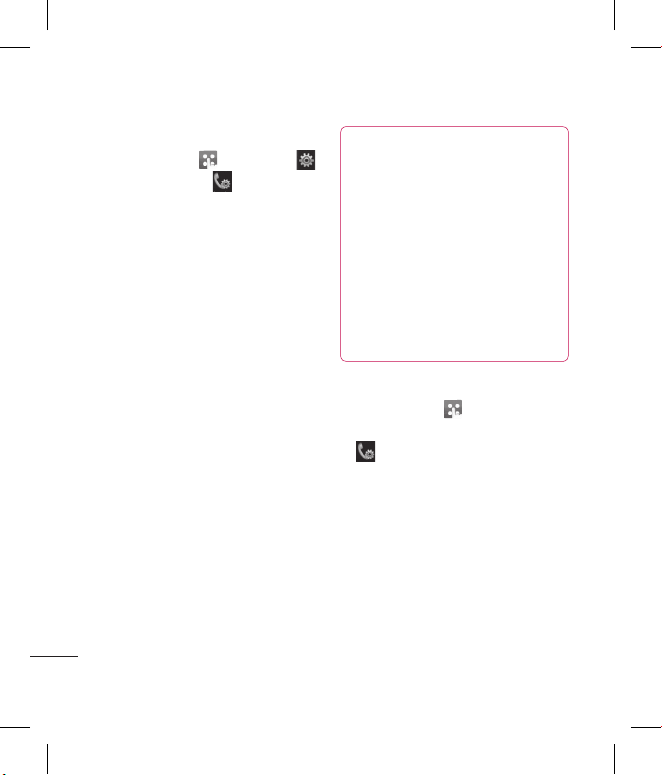
28
LG KP502 | Benutzerhandbuch
ERSTE SCHRITTE
Anrufe
Anrufsperre
1 Berühren Sie , wählen Sie ,
und wählen Sie .
2 Berühren Sie Anrufsperre.
3 Wählen Sie eine oder alle dieser
sechs Optionen:
Alle ausgehenden
Ausgehende international
Ausgehende international,
ausgen.Heimatland
Alle eingehenden
Eingehende,wenn im Ausland
Alle deaktivieren
4 Sperrkennwort eingeben
Informieren Sie sich bitte bei
Ihrem Netzanbieter über diesen
Service.
TIPP! Wählen Sie
Festwahlnummer, um
eine Liste von Nummern
einzuschalten und zu erstellen,
die von Ihrem Mobiltelefon aus
angerufen werden können. Sie
brauchen dazu einen PIN2-Code
von Ihrem Netzanbieter. Von
diesem Mobiltelefon können nur
Nummern aus der Festwahlliste
angerufen werden.
Ändern der Rufeinstellung
1 Berühren Sie , wählen Sie
Einstellungen, und wählen Sie
.
2 Berühren Sie Allgemein Hier
können Sie die Einstellungen
ändern für:

29
01
02
03
04
05
06
07
08
ERSTE SCHRITTE
Anruf ablehnen – Verschieben
Sie den Schalter auf „ON“, um
die Ablehnliste zu markieren. Sie
können das Textfeld berühren,
um zwischen Alle Anrufe,
bestimmten Kontakte oder
Gruppen oder Nicht registriert
Unbekannt Nummern (die nicht
in Ihren Kontakten gespeichert
sind) zu wählen. Berühren Sie
„Speichern“, um die Einstellung
zu ändern.
Eigene Nr. senden –
Wählen
Sie, ob Ihre Nummer angezeigt
werden soll, wenn Sie anrufen.
Autom. Wahlwdh. –
Schieben
Sie den Schalter nach links für
„ON“ und nach rechts für „OFF“.
Rufannahme –
Wählen Sie, ob
ein Anruf mit der Sendetaste
oder jeder beliebigen Taste
angenommen wird.
Minutenton –
Schieben Sie den
Schalter nach links auf „ON“,
damit während eines Anrufs jede
Minute ein Signalton ertönt.
BT-Antwortmodus – Zum
Entgegennehmen eines
Anrufs beim Benutzen des
Bluetooth-Kopfhörers wählen Sie
„Freisprecheinr.“, oder wählen
Sie „Telefon“, um eingehende
Anrufe durch Drücken einer
Taste am Mobiltelefon
anzunehmen.
Neue Nummer speich. –
Wählen
Sie „Ja“, um eine neue Nummer
zu speichern.
TIPP! Zum Durchblättern
der Listen berühren Sie das
letzte Element, und fahren Sie
mit dem Finger leicht über das
Display. Die Liste verschiebt sich
nach oben, wodurch darunter
liegende Elemente sichtbar
werden.
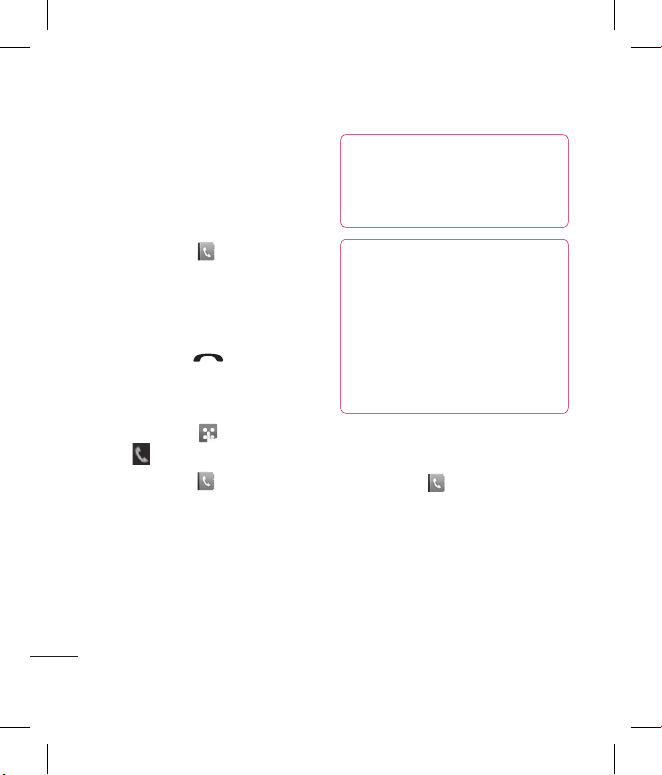
Kontakte
30
LG KP502 | Benutzerhandbuch
ERSTE SCHRITTE
Kontakte suchen
Sie können Kontakte auf zwei
verschiedene Arten suchen:
Vom Standby-Bildschirm
1 Öffnen Sie die Kontakte durch
Berühren von auf dem
Standby-Bildschirm. Wählen Sie
den Kontakt aus der Liste, den Sie
anrufen möchten.
2 Wählen Sie Anrufe oder drücken
Sie die Taste
, um den
gewählten Kontakt anzurufen.
Im Hauptmenü
1 Berühren Sie , und wählen
Sie .
2 Berühren Sie ,und wählen
Sie Suche.
3 Sobald eine Liste mit Kontakten
angezeigt wird, geben Sie den
ersten Buchstaben des Namens
des gewünschten Kontakts ein,
worauf das Menü zu diesem
Buchstabenbereich in der Liste
springt.
TIPP! Das alphabetische
Tastenfeld wird angezeigt,
sobald Sie das leere Quadrat
berühren.
TIPP! Zum Durchblättern der
Listen das letzte sichtbare
Element berühren und mit dem
Finger leicht über das Display
fahren. Die Liste verschiebt sich
nach oben, wodurch darunter
liegende Elemente sichtbar
werden.
Neuen Kontakt hinzufügen
1 Berühren Sie auf dem Standby-
Bildschirm , und berühren Sie
Kontakt hinzufügen.
2 Legen Sie fest, ob Sie den
Kontakt im Telefon oder SIM
speichern wollen.
3 Geben Sie Vorname und
Nachname des neuen Kontakts
ein. Sie müssen nicht beide, aber
mindestens einen eingeben.
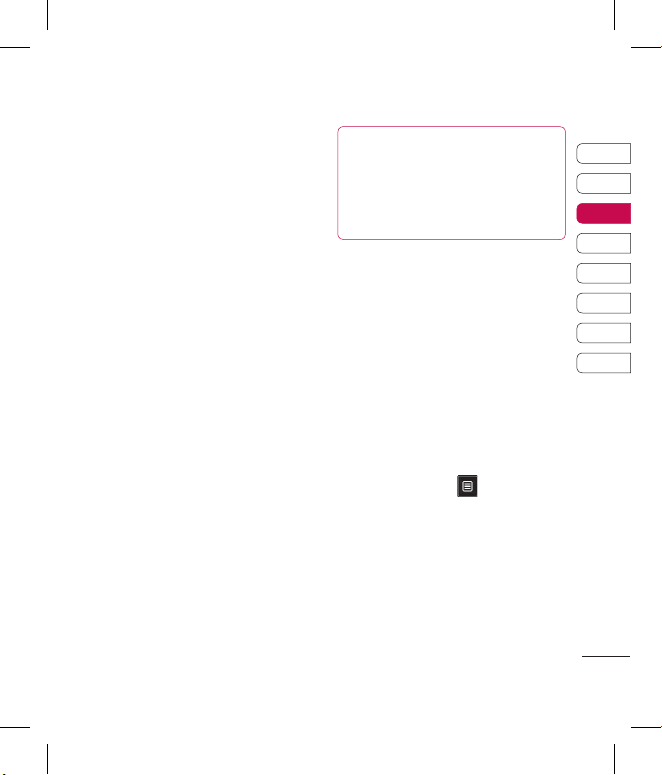
31
01
02
03
04
05
06
07
08
ERSTE SCHRITTE
4 Sie können bis zu fünf
verschiedene Nummern
pro Kontakt eingeben.
Für jeden Eintrag gibt es
einen voreingestellten Typ:
Mobiltelefon, Privat, Büro,
Pager, Fax und Allgemein.
Wenn Sie fertig sind, berühren
Sie Zurück.
5 Fügen Sie eine E-Mail-Adresse
hinzu.
6 Weisen Sie den Kontakt einer
oder mehreren Gruppen zu. Zur
Auswahl stehen: Keine Gruppe,
Familie, Freunde, Kollegen,
Schule oder VIP.
7 Außerdem können Sie Rufton,
Geburtstag, Jahrestag,
Startseite, Privatadresse,
Firmenname, Position,
Firmenadresse und Notiz
hinzufügen.
8 Berühren Sie zum Speichern des
Kontakts Speichern.
TIPP! Sie können auch
von Ihnen selbst denierte
Kontaktgruppen erstellen.
Informationen dazu nden Sie
unter Eine Gruppe erstellen.
Kontaktoptionen
Sie haben viele Möglichkeiten,
wenn Sie einen Kontakt anzeigen.
So greifen Sie auf das Menü
„Optionen“ zu:
1 Öffnen Sie den gewünschten
Kontakt.
2 Von hier aus können Sie direkt
Anrufe tätigen oder Nachrichten
senden.
3 Drücken Sie auf , um die
Optionenliste zu öffnen.
Bearbeiten –
Kontaktdaten
ändern.
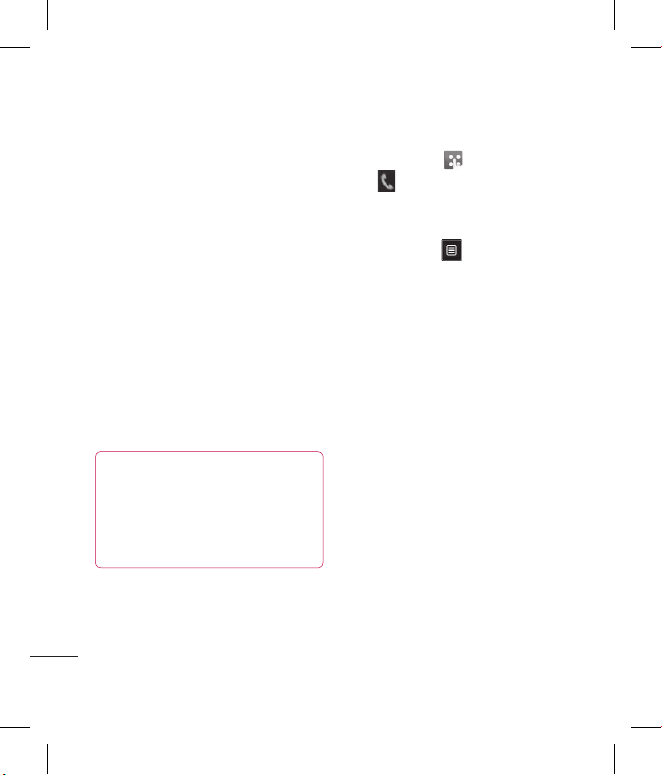
32
LG KP502 | Benutzerhandbuch
ERSTE SCHRITTE
Kontakte
Löschen – Den Kontakt löschen.
Berühren Sie Ja, wenn Sie sich
sicher sind.
Auf SIM/Telefon kopieren oder
verschieben –
Wählen Sie diese
Option, um Inhalte auf die SIMKarte oder das Mobiltelefon zu
verschieben (je nachdem, wo
der Kontakt zuerst gespeichert
wurde).
Kontakt senden –
Senden Sie
die Kontaktdaten als Visitenkarte
an eine andere Person. Wählen
Sie SMS-MMS, E-Mail oder Über
Bluetooth.
TIPP! Nachr. senden –
eine Nachricht an den Kontakt
senden. Falls der Kontakt eine
E-Mail-Adresse hat, wählen Sie
E-Mail oder SMS/MMS.
Eine Gruppe erstellen
1 Berühren Sie , und wählen
Sie .
2 Berühren Sie Kontakte, und
dann Gruppen.
3 Berühren Sie .
4 Wählen Sie Neue Gruppe.
5 Geben Sie einen Namen für die
neue Gruppe ein. Sie können
der Gruppe auch einen Rufton
zuweisen
6 Berühren Sie Speichern.
HINWEIS: Wenn Sie eine
Gruppe löschen, bleiben die
einzelnen Kontakte dieser Gruppe
erhalten. Sie verbleiben in Ihrem
Adressbuch.
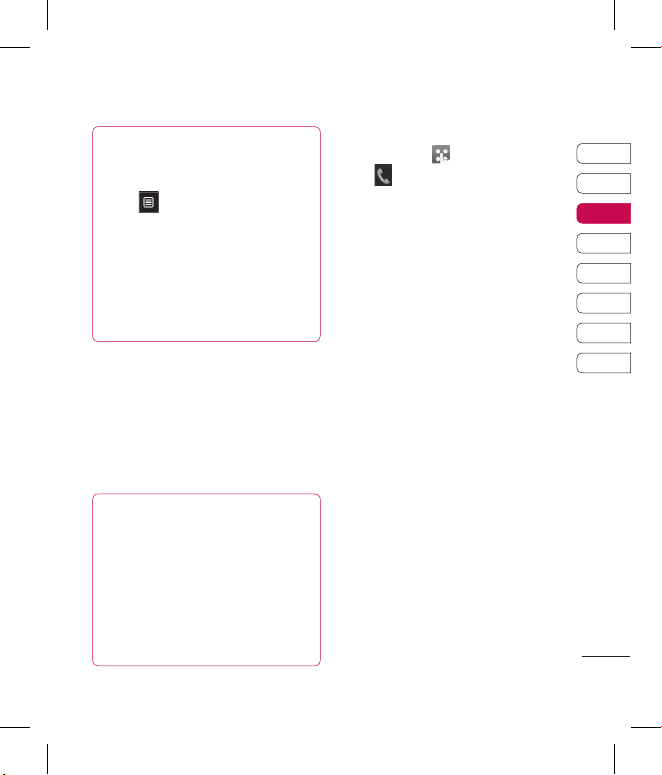
33
01
02
03
04
05
06
07
08
ERSTE SCHRITTE
TIPP! Sie können jede
vorhandene Gruppe bearbeiten,
indem Sie sie markieren und
dann berühren. Wählen
Sie, ob Sie der Gruppe ein
Mitglied hinzufügen oder
ihr einen Gruppen-Rufton
zuweisen möchten, oder ob Sie
die Gruppe umbenennen oder
löschen wollen.
Kontakteinstellungen
ändern
Sie können die
Kontakteinstellungen so anpassen,
dass das Adressbuch Ihren
Anforderungen entspricht.
TIPP! Zum Durchblättern der
Listen berühren Sie das letzte
Element, und fahren Sie mit
dem Finger leicht über das
Display. Die Liste verschiebt sich
nach oben, wodurch darunter
liegende Elemente sichtbar
werden.
1 Berühren Sie auf dem Standby-
Bildschirm , und wählen
Sie .
2 Berühren Sie Kontakte, und
wählen Sie dann Einstellungen.
3 Wählen Sie Einstellungen.
Hier können Sie folgende
Einstellungen anpassen:
Einst.Kontaktlists – Wählen Sie,
ob Sie Kontakte anzeigen wollen,
die auf Telefon und SIM, Telefon
oder nur SIM gespeichert sind.
Sie können auch festlegen,
ob erst der Vorname oder der
Nachname eines Kontakts
angezeigt wird.
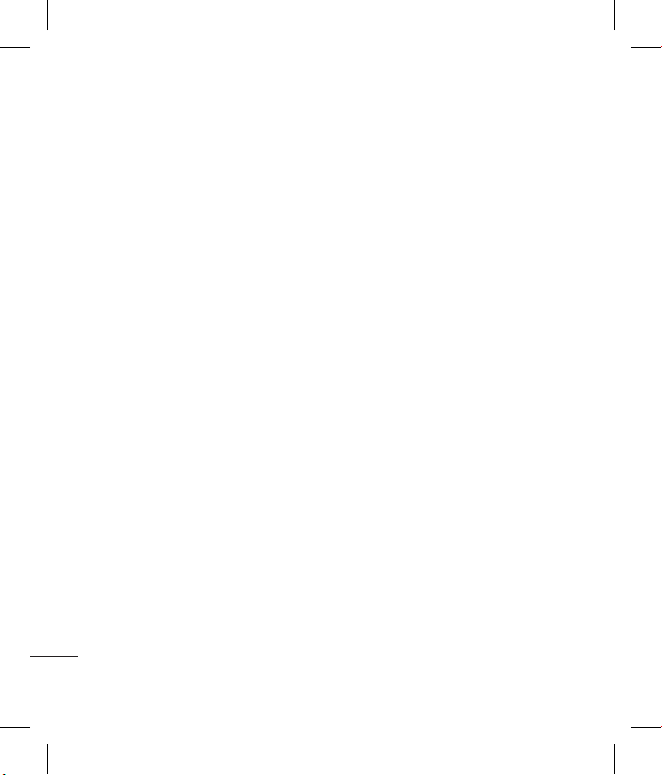
34
LG KP502 | Benutzerhandbuch
ERSTE SCHRITTE
Kontakte
Kopieren – Kopieren Sie Ihre
Kontakte von der SIM auf Ihr
Mobiltelefon oder umgekehrt.
Sie können Kontakte zusammen
oder einzeln kopieren. Wenn
Sie das Kopieren einzelner
Kontakte wählen, müssen Sie
jeden einzelnen Kontakt separat
kopieren.
Verschieben -
Funktioniert
ebenso wie das Kopieren. Der
Kontakt wird jedoch nur an
dem Ort gespeichert, an den er
verschoben wird. Wenn Sie einen
Kontakt von der SIM-Karte auf
das Mobiltelefon verschieben,
wird er von der SIM-Karte
gelöscht.
Alle Kontakte über Bluetooth
senden –
Senden Sie alle
Kontaktinformationen über
Bluetooth an ein anderes
Telefon. Wenn Sie diese
Option auswählen, werden
Sie aufgefordert, Bluetooth
einzuschalten.
Kontakte sichern –
Informationen dazu finden Sie
unter „Telefoninformationen
sichern und wiederherstellen“.
Kontakte wiederherstellen –
Informationen dazu finden Sie
unter „Telefoninformationen
sichern und wiederherstellen“.
Kontakte löschen –
Alle
Kontakte löschen. Ja berühren,
wenn Sie sicher sind, dass Sie alle
Kontakte löschen wollen.
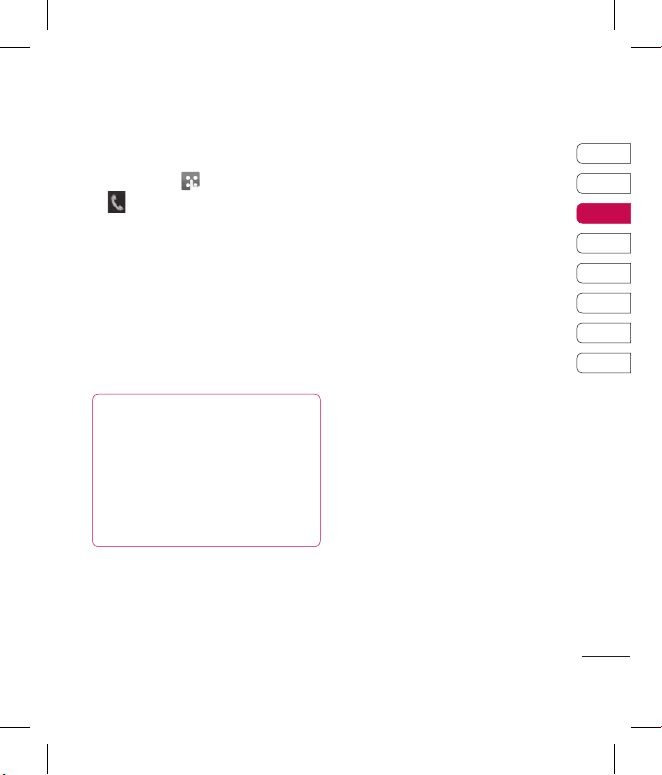
35
01
02
03
04
05
06
07
08
ERSTE SCHRITTE
Informationen anzeigen
1 Berühren Sie auf dem Standby-
Bildschirm , und wählen Sie
.
2 Berühren Sie Kontakte, und
wählen Sie dann Information.
3 Hier werden Ihre
Servicerufnummern,
Ihre Eigene Nummer, Ihr
Speicherstatus (freier
Speicherplatz) und die Option
Meine Visitenkarte angezeigt.
TIPP! Wenn Sie Ihre
Visitenkarte erst speichern
müssen, wählen Sie Meine
Visitenkarte, und geben Sie alle
Daten auf dieselbe Weise wie für
andere Kontakte ein. Berühren
Sie zum Abschluss Speichern.

Nachrichten
36
LG KP502 | Benutzerhandbuch
ERSTE SCHRITTE
Nachrichten
Ihr KP502 vereint SMS, MMS und
E-Mail in einem intuitiven und
einfachen Menü.
Sie können das Nachrichten-Center
auf zwei verschiedenen Arten
aufrufen:
1 Berühren Sie auf dem Standby-
Bildschirm .
2 Berühren Sie auf dem Standby-
Bildschirm , wählen Sie
und dann .
Senden von Nachrichten
1 Berühren Sie , um eine leere
Nachricht zu öffnen.
2 Von hier können Sie eine SMS
oder MMS schicken. Um eine
E-Mail zu senden, berühren Sie
auf dem Standby-Bildschirm ,
wählen Sie und dann .
3 Berühren Sie Einfügen, um ein
Bild, ein Video, einen Ton oder
eine Vorlage einzufügen.
4 Berühren Sie An1 am oberen
Bildschirmrand, um die Nummer
des Empfängers einzugeben,
oder berühren Sie das
Suchsymbol, um das Adressbuch
zu öffnen. Sie können mehrere
Kontakte hinzufügen. Berühren
Sie Senden, wenn Sie fertig sind.
WARNUNG:
Verschickte Nachrichten werden
pro Seite für jede Person
berechnet, der Sie die Nachricht
senden.
WARNUNG: Wenn
einer SMS ein Bild, Video
oder Ton hinzugefügt wird,
wird diese automatisch in
eine MMS umgewandelt und
dementsprechend berechnet.
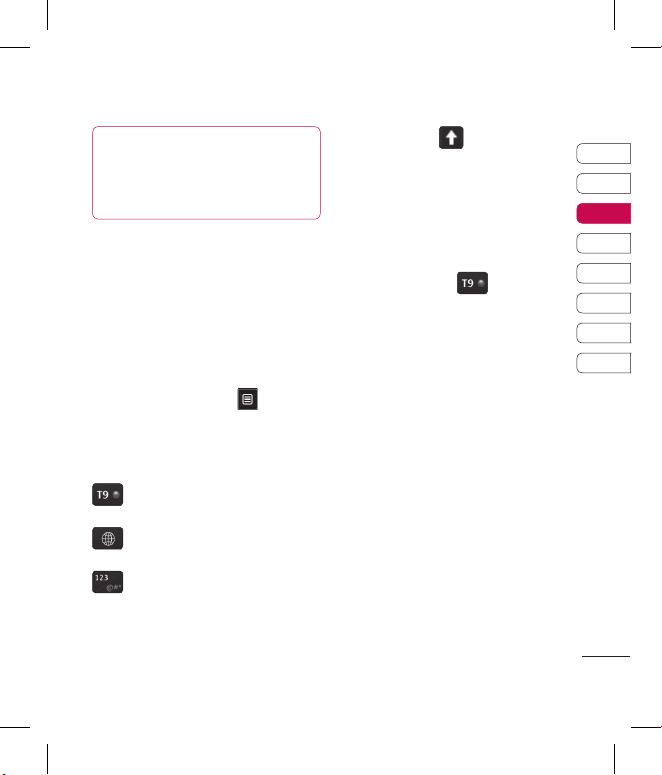
37
01
02
03
04
05
06
07
08
ERSTE SCHRITTE
TIPP! Schnellantwort –
Senden Sie mit einer Vorlage
sofort eine Antwort auf die
ausgewählte Nachricht.
Text eingeben
Es gibt fünf Möglichkeiten, um Text
einzugeben:
Tastenfeld, Tastatur, Handschrift,
Handschrift-Feld, HandschriftDoppelfeld.
Sie können die Eingabemethode
wählen, indem Sie auf und
Eingabemethode tippen.
Berühren Sie den Bildschirm
einmal, um die Tastatur aufzurufen.
Berühren Sie diese Option, um
den T9-Modus zu aktivieren.
Sie können die Sprache
auswählen.
Tippen Sie auf dieses Symbol,
um zwischen den Tastenfeldern
für Nummern, Symbole und Text
umzuschalten.
Blättern Sie mit durch die
verschiedenen Tastaturen im
jeweiligen Texteingabemodus
(z. B. Großbuchstaben oder
Kleinbuchstaben).
T9-Modus
Im T9-Modus wird angezeigt.
Der T9-Modus verwendet ein
integriertes Wörterbuch, das
auf die Tastensequenz der
von Ihnen angetippten Wörter
reagiert. Berühren Sie einfach die
Zahlentaste für den gewünschten
Buchstaben, und das Wörterbuch
erkennt das Wort, das Sie eingeben
möchten.
Für „Telefon“ drücken Sie z. B. 8, 3,
5, 3, 3, 6, 6.
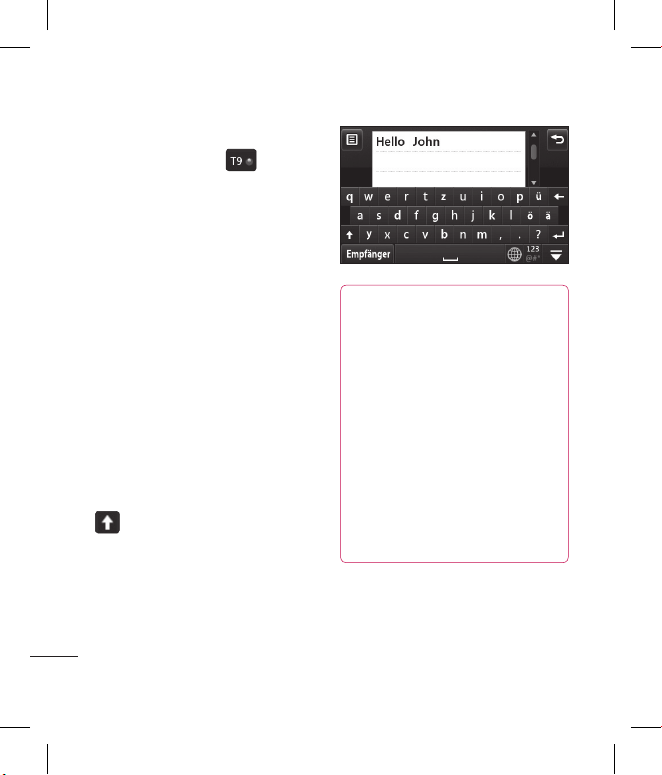
38
LG KP502 | Benutzerhandbuch
ERSTE SCHRITTE
Nachrichten
Manueller ABC-Modus
Im ABC-Modus wird
angezeigt.
Buchstaben im Abc-Modus werden
durch mehrmaliges Berühren der
Taste eingegeben. Um Hallo zu
schreiben, berühren Sie zweimal 4,
zweimal 3, dreimal 5, dreimal 5 und
dann dreimal 6 berühren.
Tastatur
Im Tastaturmodus wechselt der
Bildschirm zum Querformat, und
es wird eine vollständige Tastatur
angezeigt.
Um eine Nachricht zu schreiben,
einfach jeden Buchstaben berühren
und folgende Taste drücken:
zum Wechseln auf
Großbuchstaben
TIPP! Im Tastaturmodus steht
Ihnen eine Texterkennung zur
Verfügung. Die Vorschläge
der Texterkennung beruhen
auf den bereits von Ihnen
eingegebenen Sätzen. Wenn
Sie das vorgeschlagene Wort
nicht verwenden möchten,
geben Sie stattdessen das
neue Wort ein. Möchten Sie
das vorgeschlagene Wort
verwenden, drücken Sie zur
Bestätigung die Leertaste.
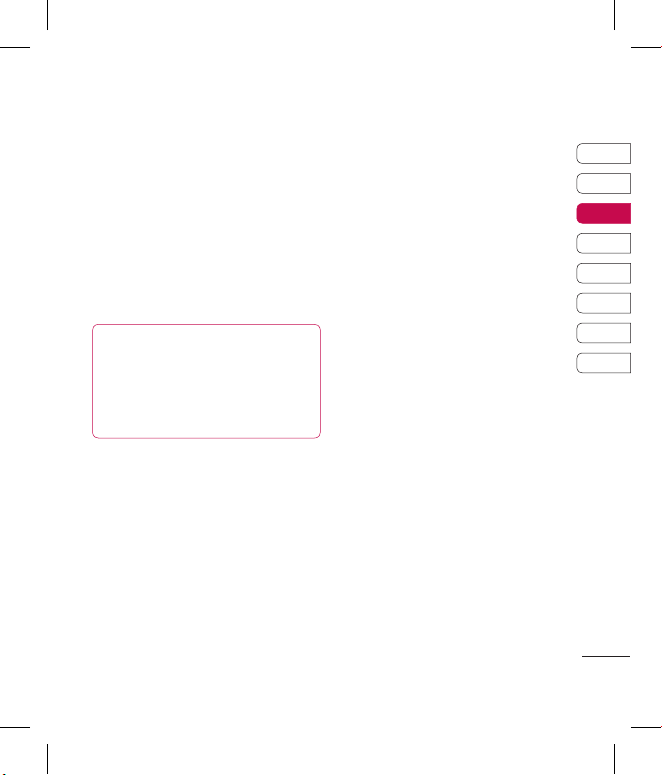
39
01
02
03
04
05
06
07
08
ERSTE SCHRITTE
Handschrifterkennung
Im Handschriftenmodus können
Sie einfach auf dem Bildschirm
schreiben, und Ihr KP502
konvertiert Ihre Handschrift
automatisch in eine Nachricht.
Je nach bevorzugter Ansicht
entweder Feld oder Doppelfeld
wählen.
TIPP! Für diesen Modus ist
der Eingabestift besser geeignet.
Drücken Sie dabei bitte nur
leicht auf, um den Bildschirm
nicht zu beschädigen.
Die Handschrifterkennung
überträgt die Strichbewegungen
des Eingabestifts in Buchstaben,
Zahlen oder andere Zeichen und
zeigt diese Zeichen als Text an.
Die Handschrifterkennung ist nur
verfügbar, wenn die Eingabe von
Text möglich ist.
Hinweis: Die meisten
Buchstaben können mit
verschiedenen Strichbewegungen
geschrieben werden, wie in
den untenstehenden Tabellen
dargestellt. Durch die Position auf
dem Bildschirm wird festgelegt,
ob ein Buchstabe groß oder klein
geschrieben wird.

40
LG KP502 | Benutzerhandbuch
ERSTE SCHRITTE
Alphabet
Wenn Sie den Modus für
Großbuchstaben (ABC) auswählen,
werden eingegebene Buchstaben
als G
roßbuchstaben angezeigt,
auch wenn Sie Kleinbuchstaben
schreiben, und umgekehrt.
Buchstabe Strichbewegung
A
B
C
D
E
F
G
H
I
J
K
Buchstabe Strichbewegung
L
M
N
O
P
Q
R
S
T
U
V
W
X
Y
Z
ß
Nachrichten

41
01
02
03
04
05
06
07
08
ERSTE SCHRITTE
Zahlen
Zahlen werden über dem Pfeil
geschrieben.
Zahl Strichbewegung
0
1
2
3
4
5
6
7
8
9
E-Mail einrichten
Mit der E-Mail-Funktion Ihres KP502
bleiben Sie auch unterwegs immer
in Verbindung. Die Einrichtung
eines POP3- oder IMAP4-E-MailKontos geht schnell und einfach.
TIPP! Zum Durchblättern der
Listen berühren Sie das letzte
Element, und fahren Sie mit
dem Finger leicht über das
Display. Die Liste verschiebt sich
nach oben, wodurch darunter
liegende Elemente sichtbar
werden.
1 Berühren Sie , und tippen Sie
dann auf .
2 Wählen Sie , und blättern Sie
anschließend zu Einstellungen.
Tippen Sie dann auf
Einstellungen.
3 Berühren Sie E-Mail und dann
E-Mail-Konto.
4 Berühren Sie Neues Profil.

42
LG KP502 | Benutzerhandbuch
ERSTE SCHRITTE
Nachrichten
5 Der Einrichtungsassistent hilft
Ihnen beim Einrichten der EMail-Einstellungen.
E-Mail-Adresse –
Geben Sie Ihre
E-Mail-Adresse ein.
Kennwort - Geben Sie das
Passwort für das Konto ein.
Benutzername –
Geben Sie die
Benutzer-ID für Ihr Konto ein, die
Ihnen Ihr E-Mail-Dienstanbieter
bereitgestellt hat.
Mailboxtyp –
Wählen Sie
das Internetprotokoll für die
Übertragung von E-Mails, IMAP4
oder POP3.
Eingehend. Server –
Geben Sie
den Namen des eingehenden
Servers (POP3 oder IMAP4) oder
die IP-Adresse ein.
Ausgehend. Server –
Geben Sie
den Namen des ausgehenden
Servers (SMTP) oder die IPAdresse ein. Dies kann derselbe
Server wie für eingehende EMails sein.
SMTP-Authentifiz. –
Aktivieren
Sie die SMTP-Authentifizierung,
wenn zum Senden von E-Mail
ein Benutzername und Kennwort
für den ausgehenden Server
erforderlich sind.
Kontoname –
Geben Sie den
Mailbox-Namen ein, der als
Kontoname für die Mailbox
angezeigt werden soll.
Jetzt ist Ihr Konto eingerichtet, und
erscheint in der Kontenliste Ihres
E-Mail-Ordners.
6 Sie können die Einstellungen
prüfen und bearbeiten, indem
Sie das Konto aus der Liste
auswählen. Sie können auch
die zusätzlichen Einstellungen
prüfen, die beim Erstellen des
Kontos automatisch erstellt
werden.
Antwort-E-Mail-Adresse –
Geben Sie die Antwort-E-MailAdresse für das Konto ein.

43
01
02
03
04
05
06
07
08
ERSTE SCHRITTE
Max. Empfangsgröße – Legen
Sie die Größenbegrenzung für
Ihre Nachrichten fest, Maximum
1 MB.
Gesendete E-Mail speichern
in –
Wählen Sie, ob gesendete
E-Mails gespeichert werden
sollen (wenn der Mailbox-Typ
auf IMAP4 eingestellt ist). Bei
Mailbox-Typ POP3 werden
gesendete E-Mails immer auf
dem Telefon gespeichert.
Zugangspunkte –
Legen Sie
Ihren Internet-Zugriffspunkt fest.
Autom. Abrufen –
Wählen
Sie, ob Sie Ihre neuen E-Mails
automatisch abrufen wollen.
Erweiterte
Einstellungen –
Wenn Sie
erweiterte Einstellungen
benutzen möchten.
Sendport – Normalerweise 25.
Ausgehend TLS/SSL –
Wählen
Sie, ob SSL für den ausgehenden
Server verwendet werden soll.
Empfangsport – Normalerweise
110 für POP3-Konten und 143 für
IMAP4-Konten.
Eingehend TLS/SSL –
Wählen
Sie, ob SSL für den eingehenden
Server verwendet werden soll.
SMTP-Benutzer –
Geben Sie den
SMTP-Benutzernamen ein.
SMTP-Kennwort –
Geben Sie
das SMTP-Kennwort ein.
APOP-Anmeldung –
Wenn Sie
für Ihr POP3-Konto die sichere
APOP-Anmeldung aktivieren
wollen. IMAP4-Konten sind
immer deaktiviert.
7 Sie können Ihr standardmäßiges
E-Mail-Konto ändern, indem Sie
Aktivieren berühren.

44
LG KP502 | Benutzerhandbuch
ERSTE SCHRITTE
Nachrichten
E-Mail abrufen
Sie können den E-Mail-Eingang
auf Ihr Konto automatisch oder
manuell prüfen.
Für manuelle Abfrage:
1 Berühren Sie , wählen Sie
und dann .
2 Berühren Sie E-Mail.
3 Berühren Sie das gewünschte
Konto und dann .
4 Wählen Sie Abrufen, woraufhin
Ihr KP502 eine Verbindung zum
E-Mail-Konto herstellt und neue
Nachrichten abruft.
E-Mail vom neuen Konto
senden
1 Wählen Sie Neue E-Mail im
Menü Kommunikation, um eine
neue E-Mail zu öffnen.
2 Geben Sie die Adresse des
Empfängers ein, und schreiben
Sie Ihre Nachricht. Außerdem
können Sie Bilder, Videos,
Töne oder andere Dateitypen
anhängen.
3 Berühren Sie Senden, um Ihre
E-Mail zu senden.
TIPP! Sie können Word-,
Excel-, PowerPoint- und PDFDokumente auf Ihr KP502 laden
und unterwegs anzeigen.
E-Mail-Einstellungen ändern
Sie können Ihre E-MailEinstellungen nach Bedarf
anpassen.

45
01
02
03
04
05
06
07
08
ERSTE SCHRITTE
TIPP! Zum Durchblättern der
Listen berühren Sie das letzte
Element, und fahren Sie mit
dem Finger leicht über das
Display. Die Liste verschiebt sich
nach oben, wodurch darunter
liegende Elemente sichtbar
werden.
1 Berühren Sie , wählen Sie
und dann Nachrichten.
2 Berühren Sie Einstellungen
und E-Mail. Dann können
Sie folgende Einstellungen
anpassen:
Lesebest.zulassen –
Wählen
Sie, ob Sie das Senden von
Lesebestätigungen zulassen
möchten.
Lesebest. anfordern –
Wählen
Sie, ob Sie Lesebestätigungen
anfordern möchten.
Abrufintervall –
Legt fest, wie
oft das KP502 überprüft, ob neue
Nachrichten vorhanden sind.
Abrufmenge –
Wählen Sie
die Anzahl der E-Mails, die
gleichzeitig abgerufen werden.
Originaltext in neue Nachricht
einfügen –
Wählen Sie, ob Sie
die ursprüngliche Nachricht in
Ihre Antwort einfügen wollen.
Originalanhang mitsenden –
Wählen Sie diese Option, um
den Originalanhang bei jeder
Antwort mitzusenden.
Autom. Abruf bei Roaming –
Wählen Sie, ob Ihre Nachrichten
im Ausland automatisch
abgerufen werden sollen
(Roaming).
TIPP! Die Kosten für das
Abrufen von E-Mails können
beim Roaming steigen.
Informieren Sie sich bitte bei
Ihrem Netzanbieter.
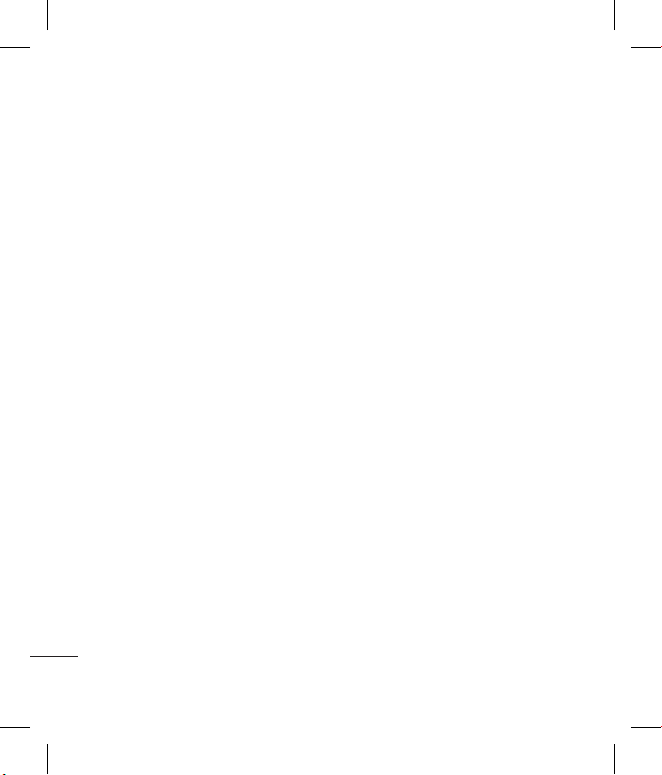
46
LG KP502 | Benutzerhandbuch
ERSTE SCHRITTE
Nachrichten
Benachrichtigung über neue
E-Mail –
Wählen Sie, ob Sie bei
neuen E-Mails benachrichtigt
werden möchten.
Signatur –
Erstellen Sie eine EMail-Signatur, und schalten Sie
diese ein.
Priorität –
Wählen Sie eine
Prioritätsstufe für Ihre E-Mails.
Nachrichtenordner
Die Ordnerstruktur Ihres KP502 ist
in wenigen Worten erklärt.
Eingang – Alle Nachrichten, die
Sie erhalten, werden im Eingang
abgelegt, wo Sie sie anzeigen,
löschen und weitere Funktionen
ausführen können. Informationen
dazu finden Sie auch unter
Nachrichten verwalten.
E-Mail – Alle E-Mails, die Sie auf
Ihrem KP502 erhalten, werden in
Ihrer E-Mail abgelegt.
Entwürfe – Sie können
Nachrichten speichern, die Sie
aus Zeitmangel nicht fertig stellen
konnten.
Ausgang – Hier werden
Nachrichten während der
Übertragung vorübergehend
gespeichert.
Gesendet
– Alle gesendeten
Nachrichten werden in diesem
Ordner abgelegt.
Archiv – Sie können Ordner
erstellen, um Ihre Nachrichten zu
speichern.
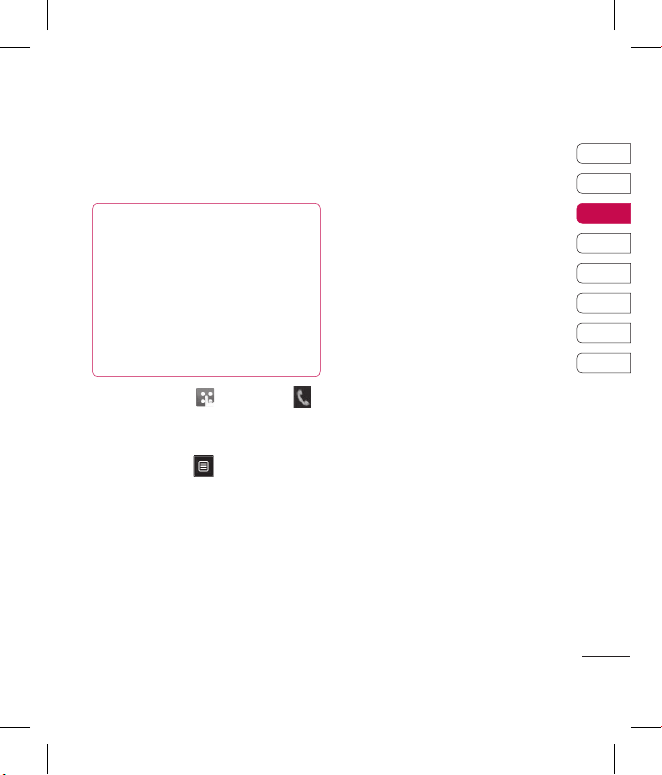
47
01
02
03
04
05
06
07
08
ERSTE SCHRITTE
Nachrichten verwalten
Sie können Ihre Nachrichten im
Eingang verwalten.
TIPP! Zum Durchblättern der
Listen berühren Sie das letzte
Element, und fahren Sie mit
dem Finger leicht über das
Display. Die Liste verschiebt sich
nach oben, wodurch darunter
liegende Elemente sichtbar
werden.
1 Berühren Sie , wählen Sie
und dann Nachrichten.
2 Wählen Sie Eingang.
3 Berühren Sie , und wählen
Sie dann eine der folgenden
Optionen:
Löschen –
Löscht ausgewählte
Nachrichten.
Nachricht erstellen – Öffnen Sie
eine neue leere Nachricht oder
E-Mail.
Archivieren –
Verschieben Sie
die Nachricht in Ihr Archiv.
Filter – Nachrichten nach Typ
anzeigen Filter – Nachrichten
nach Typ anzeigen.
Alle löschen – Alle Nachrichten
löschen.
Wenn die Nachricht
Kein Platz für
Nachricht angezeigt wird, sollten
Sie einige Nachrichten auf der SIMKarte löschen.
Wenn die Nachricht
Kein Platz für
SIM-Nachricht angezeigt wird,
sollten Sie einige Nachrichten
löschen, um wieder freien
Speicherplatz zu erhalten.
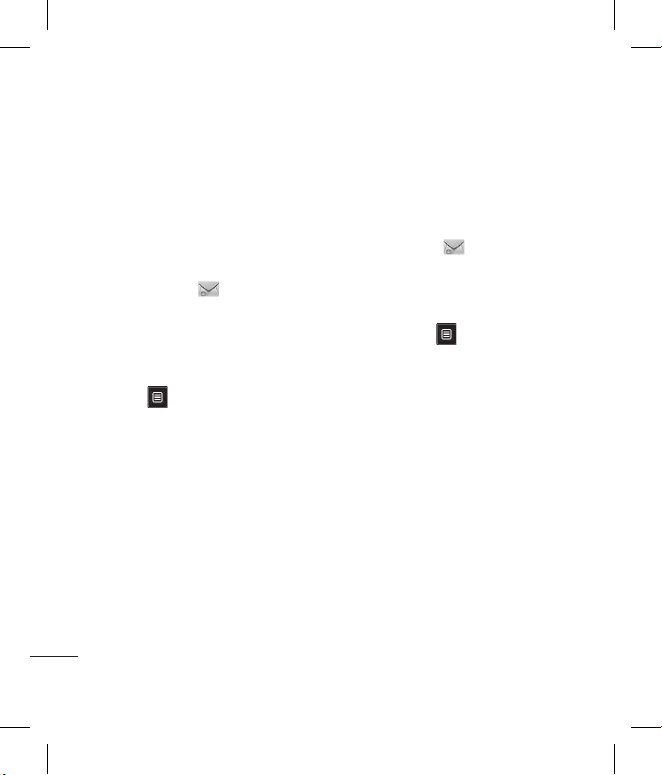
48
LG KP502 | Benutzerhandbuch
ERSTE SCHRITTE
Nachrichten
Vorlagen
Erstellen Sie Vorlagen für die am
häufigsten versendeten SMS- und
MMS-Nachrichten. Sie finden
bereits einige Vorlagen auf Ihrem
Mobiltelefon und können diese
nach Wunsch bearbeiten.
1 Berühren Sie , wählen Sie
dann im Menü Kommunikation
die Option Vorlagen.
2 Wählen Sie SMS-Vorlagen oder
MMS-Vorlagen. Berühren Sie
dann , um eine der folgenden
Optionen auszuwählen: Neu
hinzufügen, Löschen oder Alle
löschen.
3 Berühren Sie Neue Vorlage, um
eine neue Vorlage zu erstellen.
4 Sie können die Vorlage anzeigen,
indem Sie sie aus der Liste
auswählen und auf der Anzeige
berühren.
Emoticons
Peppen Sie Ihre Nachrichten
mit Emoticons auf. Auf Ihrem
Mobiltelefon finden Sie bereits
einige der gängigsten Emoticons.
1 Berühren Sie , und
wählen Sie dann im Menü
Kommunikation die Option
Emoticon.
2 Drücken Sie , um die
Optionen Neu hinzufügen,
Löschen und Alle löschen für
Emoticons zu verwenden.
Einstellungen für
Textnachrichten ändern
Die Nachrichteneinstellungen des
KP502 sind vordefiniert, damit Sie
sofort Nachrichten senden können.
Diese Einstellungen können Sie
entsprechend Ihren Wünschen
ändern.

49
01
02
03
04
05
06
07
08
ERSTE SCHRITTE
TIPP! Zum Durchblättern der
Listen berühren Sie das letzte
Element, und fahren Sie mit
dem Finger leicht über das
Display. Die Liste verschiebt sich
nach oben, wodurch darunter
liegende Elemente sichtbar
werden.
Berühren Sie , und wählen Sie
dann im Menü Kommunikation
die Option Einstellungen. Wählen
Sie SMS. Sie können folgende
Änderungen vornehmen:
SMS-Zentrale – Geben Sie die
Detailinformationen der SMSZentrale ein.
Übertragungsbericht – Schieben
Sie den Schalter nach links, um
eine Sendebestätigung für Ihre
Nachricht zu erhalten.
Gültigkeit
– Legen Sie fest,
wie lange Nachrichten in der
Nachrichtenzentrale gespeichert
werden.
Nachrichtentyp – Sie können Text
in Sprache, Fax, X.400 oder E-Mail
umwandeln.
Zeichenkodierung – Wählen
Sie die Codierung Ihrer Zeichen
aus. Dies wirkt sich auf die
Größe der Nachrichten und
demzufolge auf die Kosten für die
Datenübertragung aus.
Langen Text senden als
– Wählen
Sie, ob langer Text als „Mehrere
SMS“ oder als „MMS“ gesendet
werden soll.

Nachrichten
50
LG KP502 | Benutzerhandbuch
ERSTE SCHRITTE
Einstellungen für
Multimedia-Nachrichten
ändern
Die Nachrichteneinstellungen des
KP502 sind vordefiniert, damit Sie
sofort Nachrichten senden können.
Diese Einstellungen können Sie
entsprechend Ihren Wünschen
ändern.
Berühren Sie , wählen Sie
und dann . Wählen Sie
Einstellungen und MMS. Sie
können folgende Änderungen
vornehmen:
Abrufmodus – Wählen Sie
Übertragungsbericht – Wählen
Sie, ob Sie einen Bericht anfordern/
Antwort zulassen.
Lesebestätigung – Wählen Sie,
ob Sie einen Bericht anfordern/
Antwort zulassen.
Priorität – Legen Sie die
Prioritätsstufe für Ihre MMS fest.
Gültigkeit – Wählen Sie, wie
lange Nachrichten in der
Nachrichtenzentrale gespeichert
bleiben.
Seitendauer – Legen Sie fest, wie
lange Ihre Dias auf dem Bildschirm
angezeigt werden.
Erstellmodus – Legen Sie den
Nachrichten-Modus fest.
Sendezeitpunkt – Wählen Sie den
Zeitraum bis zum Versand einer
Nachricht.
MMS Profil – Geben Sie die
Detailinformationen für die
Nachrichtenzentrale ein.

51
01
02
03
04
05
06
07
08
ERSTE SCHRITTE
Andere Einstellungen ändern
Berühren Sie , und wählen Sie
dann im Menü Kommunikation
die Option Einstellungen.
Mobilbox – Berühren Sie , um
einen neuen Mobilbox-Service
hinzuzufügen. Fragen Sie Ihren
Netzbetreiber nach weiteren
Informationen zu diesem Service.
Push-Nachrichten – Wählen
Sie, ob Sie Service-Nachrichten
empfangen oder sperren möchten.
Sie können durch Erstellen
einer Liste sicherer oder nicht
sicherer Absender auch die
Sicherheitseinstellungen festlegen.
Info-Dienste – Wählen Sie den
Empfangsstatus, die Sprache oder
andere Einstellungen.

Kamera
Ein Foto machen
1 Drücken Sie kurz die Taste
auf der rechten Seite des Telefons.
2 Der Sucher der Kamera wird auf
dem Bildschirm angezeigt.
3 Halten Sie das Mobiltelefon
horizontal, und richten Sie die
Linse auf den Fotogegenstand.
4 Halten Sie das Mobiltelefon so,
dass Sie das Fotomotiv in der
Anzeige sehen.
5 Sobald die Kamera Ihr Motiv
fokussiert hat, drücken Sie
entweder fest an der Seite
des Telefons, oder drücken Sie
auf das roten Feld rechts unten
auf dem Bildschirm, um ein Foto
aufzunehmen.
Nach der Aufnahme
Ihr aufgenommenes Foto erscheint
auf dem Bildschirm. Der Bildname
erscheint zusammen mit fünf
Symbolen unten im Bildschirm
entlang der rechten Seite.
Berühren Sie, um zur Galerie zu
wechseln.
Durch Berühren dieser Option
können Sie das Foto als Nachricht,
E-Mail oder über Bluetooth senden.
Weitere Informationen finden Sie im
Abschnitt Senden von „Nachrichten“
und im Abschnitt „Senden und
Empfangen von Dateien über
Bluetooth“.
Berühren um das Video zu
bearbeiten.
Durch Berühren können Sie
das Bild als Hintergrund festlegen.
Durch Berühren können Sie
das gerade aufgenommene Foto
löschen. Bestätigen Sie das Löschen
durch Berühren von Ja. Der Sucher
erscheint wieder.
52
LG KP502 | Benutzerhandbuch
WERDEN SIE KREATIV
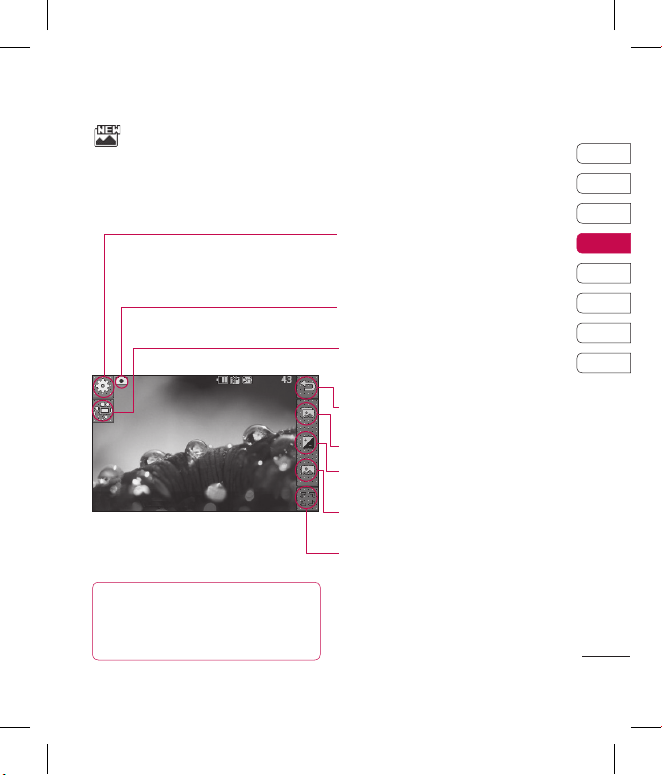
WERDEN SIE KREATIV
53
01
02
03
04
05
06
07
08
Durch Berühren dieser Option können Sie gleich ein weiteres Foto
aufnehmen. Ihr aktuelles Foto wird gespeichert.
Der Sucher
TIPP! Sie können die
Optionen aufrufen, indem Sie auf den
Bildschirm tippen. Sie erlöschen nach
einigen Sekunden automatisch.
Einstellungen – Dieses Symbol berühren,
um das Menü „Einstellungen“ zu öffnen.
Weitere Informationen finden Sie unter
„Erweiterte Einstellungen“.
Kamera-Modus –
Kamera-Modus
ausgewählt.
Videokamera-Modus –
Berühren Sie
dieses Symbol, um in den Videomodus zu
wechseln.
Zurück –
Hier berühren, um zum Standby-
Bildschirm zurückzukehren.
Galerie
Belichtung –
Weitere Informationen
finden Sie unter „Belichtung einstellen“.
Aufnahmemodus –
Siehe
„Aufnahmemodus wählen“.
Bild aufnehmen
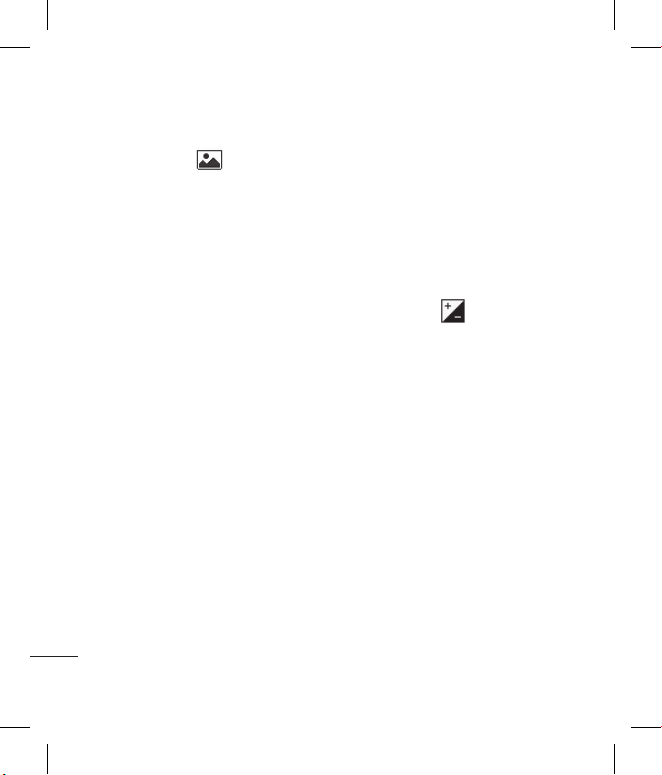
Kamera
Bildeinstellung wählen
1 Berühren Sie , um die
verfügbaren Bildeinstellungen
zu öffnen.
2 Wählen Sie eine der beiden
Optionen:
Normales Bild –
Die StandardBildeinstellung, das Foto wird im
normalen Modus aufgenommen,
wie unter „Ein Foto machen“
beschrieben.
Serienaufnahme –
Hier können
Sie rasch hintereinander 3, 6 oder
9 Bilder aufnehmen.
Belichtung einstellen
Die Belichtung bestimmt den
Unterschied zwischen hellen und
dunklen Bereichen (Kontrast) in
einem Bild. Ein niedriger Kontrast
lässt ein Bild unscharf wirken,
während ein hoher Kontrast das
Bild schärfer erscheinen lässt.
1 Berühren Sie .
2 Schieben Sie den
Kontrastanzeiger entlang des
Balkens hin und her, nach links
für ein verschwommeneres Bild
mit niedrigem Kontrast oder
nach rechts für ein schärferes
Bild mit höherem Kontrast.
54
LG KP502 | Benutzerhandbuch
WERDEN SIE KREATIV

Serienaufnahme
Der Serienaufnahme-Modus
ist ideal, um Fotos von sich
schnell bewegenden Motiven
oder Sportveranstaltungen
aufzunehmen.
1 Berühren Sie , um die
verfügbaren Bildeinstellungen
zu öffnen, und wählen Sie
anschließend Serienaufnahme.
2 Wählen Sie die Anzahl der Bilder,
die Sie in Serie aufnehmen
möchten.
3 Positionieren Sie den
Fotogegenstand im Sucher, und
drücken Sie die Aufnahmetaste,
als würden Sie ein normales Foto
machen.
4 Die Kamera nimmt 3, 6 oder
9 Bilder in kurzer Folge auf.
Erweiterte Einstellungen
Berühren Sie im Sucher
, um die Optionen für „Erweiterte
Einstellungen“ zu öffnen.
Vorschaueinstellungen
Größe –
Ändern Sie die Fotogröße,
um Speicherplatz zu sparen, oder
nehmen Sie ein Bild eines Kontakts
mittels einer der Voreinstellungen
in der richtigen Größe auf. Siehe
„Bildgröße verändern“.
Farbeffekt –
Wählen Sie einen
Farbton für das Foto, das Sie
gerade aufnehmen. Weitere
Informationen finden Sie unter
„Farbeffekt wählen“.
55
01
02
03
04
05
06
07
08
WERDEN SIE KREATIV

56
LG KP502 | Benutzerhandbuch
WERDEN SIE KREATIV
Kamera
Weißabgleich – Wählen Sie
zwischen „Automatisch“,
„Kunstlicht“, „Sonnig“, „Leuchtstoff“
oder „Bewölkt“.
Nachtmodus - Wenn Sie „Ein“
wählen, können Sie nachts bessere
Bilder aufnehmen.
Selbstauslöser –
Mit dem
Selbstauslöser können Sie eine
Zeitverzögerung festlegen,
die nach dem Drücken der
Aufnahmetaste verstreicht, ehe die
Kamera das Bild aufnimmt. Wählen
Aus, 3 Sekunden, 5 Sekunden,10
Sekunden das Gruppenfoto, auf
dem Sie auch drauf sein wollen.
Qualität –
Wählen Sie zwischen
„Superfein“, „Fein“ und „Normal“. Je
feiner die Qualität, desto schärfer
ist das Foto, aber dadurch erhöht
sich auch die Dateigröße. Das
bedeutet, dass Sie so weniger
Fotos speichern können.
Anzeigemodus –
Wählen Sie
„Vollbild“ oder „Bildgröße“. In
der Vollbildansicht werden u. U.
Bildteile abgeschnitten.
Andere Einstellungen
Speicher - Wählen Sie, ob Sie die
Fotos im Telefonspeicher oder
auf der Speicherkarte speichern
möchten.
Auslösegeräusch –
Wählen Sie
eines der drei Auslösegeräusche.
Rasteransicht –
Wählen Sie „Aus“,
„Fadenkreuz“ oder „Gitterlinien“.
Einst.zurücksetzen –
Setzen Sie
alle Kameraeinstellungen auf die
Werkseinstellung zurück.
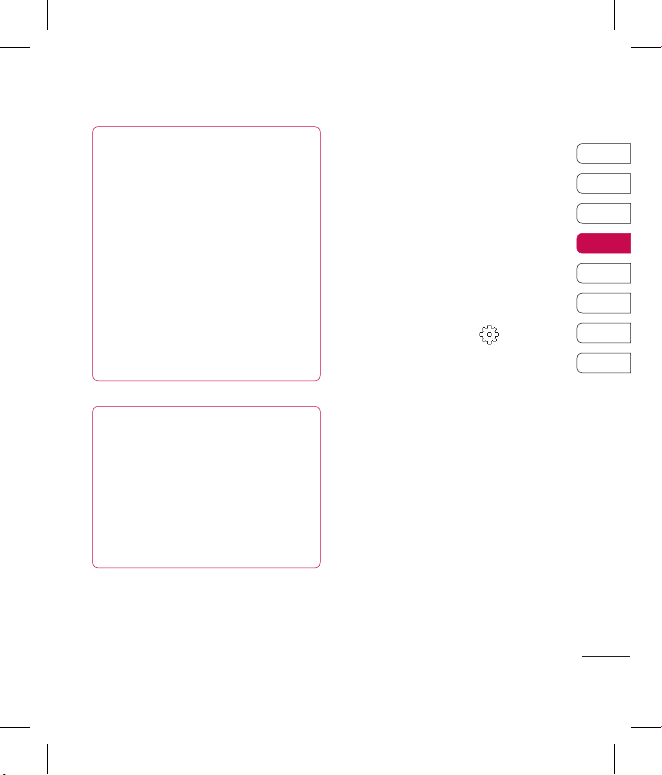
57
01
02
03
04
05
06
07
08
WERDEN SIE KREATIV
TIPP! Wenn Sie den
Kameramodus verlassen,
werden alle Einstellungen außer
Bildgröße und Bildqualität auf
die Standardeinstellungen
zurückgesetzt. Alle benutzten,
nicht standardmäßigen
Einstellungen, z. B. Farbton,
müssen zurückgesetzt werden.
Bitte überprüfen Sie diese,
bevor Sie Ihr nächstes Foto
aufnehmen.
TIPP! Das Menü „Einstellungen“
überlagert den Sucher. Wenn
Sie also Elemente der Bildfarbe
oder Bildqualität ändern,
sehen Sie hinter dem Menü
„Einstellungen“ in der Vorschau,
wie sich das Bild verändert.
Bildgröße verändern
Je mehr Pixel, desto höher die
Dateigröße und desto mehr
Speicherkapazität wird benötigt.
Falls Sie mehr Bilder auf Ihrem
Mobiltelefon speichern möchten,
ändern Sie die Pixelanzahl, um die
Dateien zu verkleinern.
1 Berühren Sie im Sucher in der
linken oberen Ecke
.
2 Wählen Sie Größe im Menü
„Vorschau“.
3 Wählen Sie einen Pixelwert
aus den sechs numerischen
Optionen (3 M: 2048x1536,
2 M: 1600x1200
, 1 M:
1280x960, 640x480,
400x240(W), 320x240) oder die
Voreinstellung:
Kontakte –
Mit dieser KameraEinstellung machen Sie ein
Foto in der perfekten Größe,
um es einem Telefonkontakt
zuzuweisen.

Kamera
58
LG KP502 | Benutzerhandbuch
WERDEN SIE KREATIV
Farbton wählen
1 Berühren Sie im Sucher in der
linken oberen Ecke
.
2 Wählen Sie Farbeffekt im Menü
„Vorschau“.
3 Es gibt fünf Farbtonoptionen:
Aus, Schwarzweiß, Negativ
oder Sepia.
4 Danach wird das Farbton-Menü
automatisch geschlossen, und
Sie können Ihr Bild aufnehmen.
TIPP! Sie können ein
Farbfoto in ein Schwarzweißoder ein Sepia-Foto umwandeln,
aber Sie können kein
Schwarzweiß- oder Sepia-Foto
in ein Farbfoto umwandeln.
Gespeicherte Fotos ansehen
1 Sie können aus dem
Kameramodus heraus auf
gespeicherte Fotos zugreifen.
Berühren Sie einfach ,
und Ihre Galerie wird auf dem
Bildschirm angezeigt.

59
01
02
03
04
05
06
07
08
Videokamera
WERDEN SIE KREATIV
Ein Video aufnehmen
1 Drücken Sie die Kamera-Taste
auf der rechten Seite des
Telefons.
2 Berühren Sie in der
Kameravorschau im Sucher
das Kamerasymbol , um in
den Videomodus zu wechseln.
Die Kamera wechselt in den
Videomodus.
3 Halten Sie das Mobiltelefon
horizontal und richten Sie die
Linse auf das Motiv.
4 Drücken Sie die Aufnahmetaste
einmal, um die Aufnahme zu
starten. Oder drücken Sie den
roten Punkt unten rechts auf
dem Bildschirm.
5 Oben im Sucher wird Rec
angezeigt, und ein Timer unten
gibt die Länge des Videos an.
6 Um das Video anzuhalten,
berühren Sie , und wählen Sie
zum Fortfahren .
7 Berühren Sie auf dem Bildschirm
, oder drücken Sie die
Aufnahmetaste ein zweites Mal,
um die Aufnahme anzuhalten.
Nach der Aufnahme
Ein Standbild, das Ihr
aufgenommenes Video darstellt,
erscheint auf dem Bildschirm.
Der Bildname läuft am unteren
Bildschirmrand entlang, und an der
rechten Seite werden fünf Symbole
angezeigt.

60
LG KP502 | Benutzerhandbuch
WERDEN SIE KREATIV
Videokamera
Berühren Sie diese Option, um
das Video wiederzugeben
Berühren Sie diese Option, um
das Video als Nachricht, per E-Mail
oder per Bluetooth zu versenden.
Weitere Informationen finden Sie
unter Nachrichten senden und
unter Dateien über Bluetooth
senden und empfangen.
Berühren um den Video- Editor
zu öffnen.
Berühren Sie diese Option,
um eine Galerie der gespeicherten
Videos anzuzeigen.
Berühren Sie diese Option, um
das gerade aufgenommene Video
zu löschen, und bestätigen Sie
durch Berühren von Ja. Der Sucher
erscheint wieder.
Berühren Sie diese Option,
um sofort ein weiteres Video
aufzuzeichnen. Ihr aktuelles Video
wird gespeichert.
V120108_06.37.3gp

61
01
02
03
04
05
06
07
08
WERDEN SIE KREATIV
Der Sucher
TIPP!
Wenn Sie alle Shortcut-Optionen
schließen, erhalten Sie einen
übersichtlicheren Sucher-Bildschirm.
Berühren Sie dazu einfach kurz die
Mitte des Suchers. Um die Optionen
wieder aufzurufen, berühren Sie den
Bildschirm erneut.
Einstellungen – Dieses Symbol berühren,
um das Menü „Einstellungen“ zu öffnen.
Weitere Informationen finden Sie unter
„Erweiterte Einstellungen“.
Videomodus –
Videomodus ausgewählt.
Videogröße
Speichern in Telefonspeicher/
Speicherkarte
Zurück –
Hier berühren, um zum Standby-
Bildschirm zurückzukehren.
Galerie
Belichtung –
Weitere Informationen
finden unter „Belichtung einstellen“.
Videogröße
Aufnahme beenden
Aufnahme starten
Zoom –
Berühren Sie zum Vergrößern
bzw. zum Verkleinern.
Kamera-Modus –
Berühren Sie dieses
Symbol, um in den Kameramodus zu
wechseln.
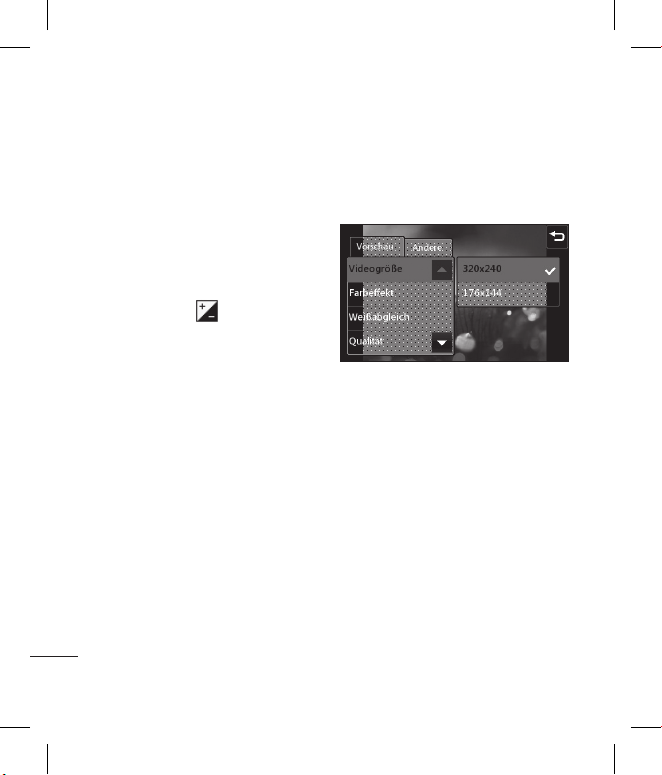
62
LG KP502 | Benutzerhandbuch
WERDEN SIE KREATIV
Videokamera
Belichtung einstellen
Die Belichtung bestimmt den
Unterschied zwischen hellen und
dunklen Bereichen (Kontrast) in
einem Bild. Ein niedriger Kontrast
lässt ein Bild unscharf wirken,
während ein hoher Kontrast das
Bild schärfer erscheinen lässt.
1 Berühren Sie .
2 Schieben Sie den
Kontrastanzeiger auf der Leiste
hin und her, nach links für ein
verschwommeneres Bild mit
niedrigem Kontrast oder nach
rechts für ein schärferes Bild mit
höherem Kontrast.
Erweiterte Einstellungen
Berühren Sie im Sucher
Einstellungen, um die Optionen
für „Erweiterte Einst.“ zu öffnen.
Vorschaueinstellungen
Videogröße – Ändern Sie die
Videogröße, um Speicherplatz
einzusparen.
Farbeffekt – Legt den Farbton
für das Video fest, das gerade
aufgezeichnet wird.

63
01
02
03
04
05
06
07
08
WERDEN SIE KREATIV
Weißabgleich - Der Weißabgleich
stellt sicher, dass alle Weißtöne in
den Fotos realistisch sind. Damit
die Kamera den Weißabgleich
korrekt vornehmen kann, müssen
Sie eventuell die Lichtverhältnisse
einstellen. Wählen Sie unter
Automatisch, Kunstlicht, Sonnig,
Leuchtstoff oder Bewölkt.
Qualität – Wählen Sie zwischen
„Superfein“, „Fein“ und „Normal“.
Je feiner die Qualität, desto
schärfer ist das Video, aber es führt
zu einer höheren Dateigröße, und
Sie können so weniger Videos auf
Ihrem Mobiltelefon speichern.
Zeit einstellen – Legen Sie eine
Längenbeschränkung für das Video
fest. Wählen Sie Unbegrenzt oder
MMS-Aufnahme, um die Größe
zu beschränken und das Video als
MMS senden zu können.
Anzeigemodus - Wählen Sie
„Vollbild“ oder „Bildgröße“. In der
Vollbildansicht werden u. U. Bildteile
abgeschnitten.
TIPP! Wenn Sie MMS-
Länge wählen, nehmen Sie
am Besten eine geringere
Bildqualität, um ein längeres
Video aufnehmen zu können.
Andere Einstellungen
Speicher – Wählen Sie, ob Sie die
Videos im Telefonspeicher oder
auf der Speicherkarte speichern
wollen.
Sprache – Wählen Sie „Ton ein,
Stumm aufzunehmen.
Einst.zurücksetzen – Alle
Videokameraeinstellungen auf die
Werkseinstellung zurücksetzen.
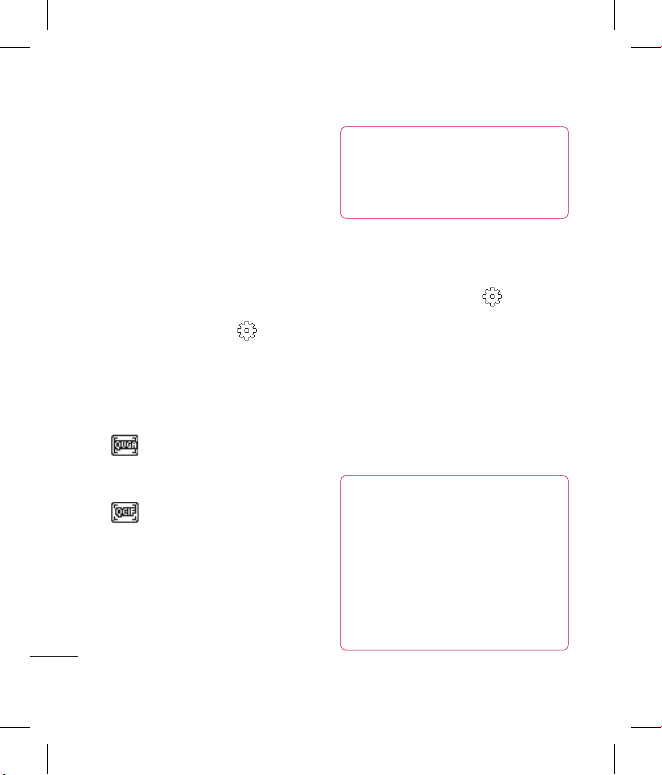
64
LG KP502 | Benutzerhandbuch
WERDEN SIE KREATIV
Videokamera
Video-Bildgröße verändern
Je mehr Pixel, desto höher die
Dateigröße und desto mehr
Speicherkapazität wird benötigt.
Falls Sie mehr Videos auf Ihrem
Mobiltelefon speichern möchten,
ändern Sie die Pixelanzahl, um die
Dateien zu verkleinern.
1 Berühren Sie im Sucher in der
linken oberen Ecke .
2 Wählen Sie Videogröße im
Menü „Vorschau“.
3 Wählen Sie einen der zwei
Pixelwerte:
320 x 240 – Kleinere
Bildgröße, daher kleinere
Dateigröße.
176 x 144 – Kleinste
Bildgröße, daher kleinste
Dateigröße.
4 Wählen Sie die gewünschte
Größenoption.
TIPP! Konvertierungssoftware
für Videoformate nden Sie auf
der CD, die Sie mit Ihrem KP502
erhalten haben.
Farbton wählen
1 Berühren Sie im Sucher in der
linken oberen Ecke .
2 Wählen Sie Farbeffekt im Menü
„Einstellungen“.
3 Es gibt fünf Farbtonoptionen:
Aus (Normal), Schwarzweiß,
Negativ oder Sepia.
4 Berühren Sie den Farbton, den
Sie verwenden möchten.
TIPP! Das Menü
„Einstellungen“ überlagert den
Sucher. Wenn Sie also Elemente
der Bildfarbe oder Bildqualität
ändern, sehen Sie hinter dem
Menü „Einstellungen“ in der
Vorschau, wie sich das Bild
verändert.
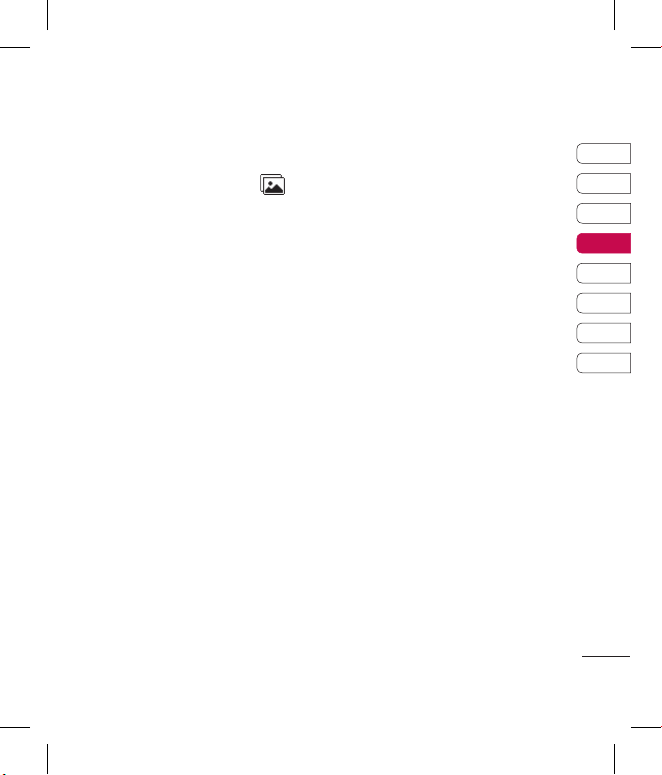
65
01
02
03
04
05
06
07
08
WERDEN SIE KREATIV
Gespeicherte Videos
ansehen
1 Berühren Sie im Sucher .
2 Die Galerie erscheint auf dem
Bildschirm.
3 Das gewünschte Video
einmal kurz berühren und zur
Vorderseite der Galerie bringen.
4 Das Video ein zweites Mal
berühren, um es ganz zu öffnen.
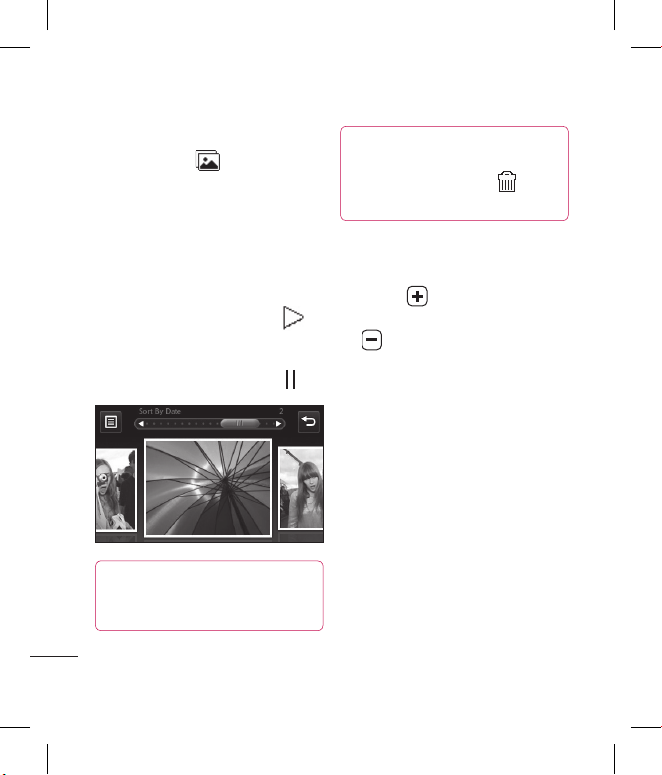
66
LG KP502 | Benutzerhandbuch
WERDEN SIE KREATIV
Ihre Fotos und Videos
Fotos und Videos ansehen
1 Berühren Sie in der Vorschau
Ihrer Kamera.
2 Die Galerie erscheint auf dem
Bildschirm.
3 Berühren Sie das Video oder das
Foto zweimal, um es vollständig
zu öffnen.
4 Berühren Sie diese Option
, um das Video wiederzugeben.
Um die Wiedergabe zu
unterbrechen, berühren Sie
.
TIPP! Blättern Sie nach
links oder rechts, um andere
Fotos oder Videos anzuzeigen.
TIPP! Um ein Foto oder
Video zu löschen, önen Sie
dieses, und wählen Sie .
Berühren Sie zur Bestätigung Ja.
Fotos und Videos mit der
Zoom-Funktion ansehen
Mehrmals drücken, um die
Präsentation zu vergrößern. Drücken
Sie , um die Präsentation zu
verkleinern. Benutzen Sie das
Miniaturbild in der rechten unteren
Ecke, um den Fokusbereich zu
verschieben.
Lautstärke einstellen, wenn
Sie ein Video ansehen
Zum Einstellen der Lautstärke beim
Abspielen des Videos schieben Sie
den Marker der Lautstärkeregelung
auf der linken Seite des Bildschirms
auf und ab.
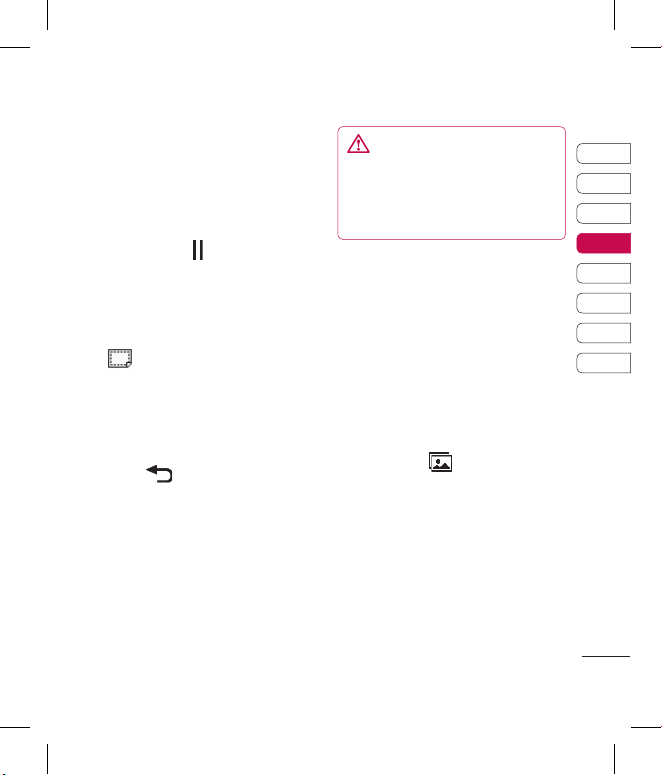
67
01
02
03
04
05
06
07
08
WERDEN SIE KREATIV
Standbild aus
Videoaufnahmen
1 Wählen Sie das Video, von dem
Sie ein Einzelbild aufnehmen
wollen.
2 Berühren Sie , um das Video bei
dem Rahmen anzuhalten, von
dem Sie ein Einzelbild machen
wollen.
3 Wählen Sie im Menü „Optionen“
.
4 Auf dem Bildschirm erscheint
das Bild mit dem zugewiesenen
Bildnamen.
5 Berühren Sie das Bild und
dann , um zur Galerie
zurückzukehren.
6 Das Bild wird in Ihrem
Medienalbum gespeichert und
in der Galerie angezeigt. Dazu
müssen Sie allerdings zunächst
die Galerie schließen und erneut
öffnen.
WARNUNG: Manche
Funktionen werden u. U. nicht
korrekt ausgeführt, wenn die
MMS-Datei nicht mit dem
Telefon aufgenommen wurde.
Fotos als Diashow ansehen
Im Modus Diashow können Sie alle
Fotos in der Galerie auf einmal als
Diashow ansehen. Videos können
nicht als Diashow angesehen
werden.
1 Berühren Sie das Foto, mit
dem Sie die Diashow beginnen
wollen, zweimal.
2 Wählen Sie .
3 Die Diashow beginnt.
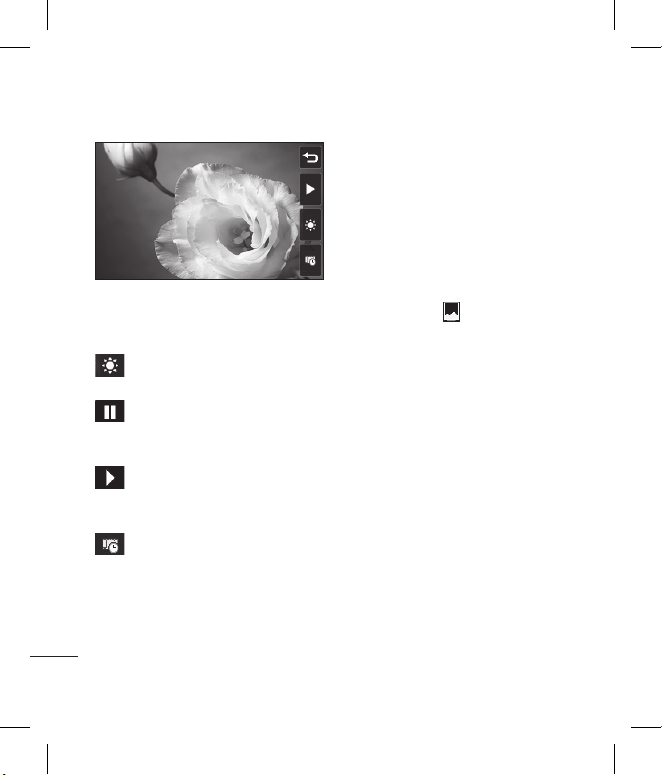
68
LG KP502 | Benutzerhandbuch
WERDEN SIE KREATIV
Ihre Fotos und Videos
In Diashows stehen
unterschiedliche Optionen zur
Verfügung:
Berühren Sie die Taste, um eine
zufällige Reihenfolge anzuzeigen.
Berühren Sie diese Option, um
die Diashow an einem bestimmten
Foto anzuhalten.
Durch erneutes Berühren
wird die Wiedergabe wieder
aufgenommen.
Berühren, um die Diashow
schneller oder langsamer laufen zu
lassen.
Foto als Hintergrund
1 Berühren Sie das Foto, das sie als
Hintergrund einstellen möchten,
zweimal. Stellen Sie beim
Telefon das Querformat ein.
2 Zum Öffnen des Menüs
Optionen, die rechte Seite des
Bildschirms berühren.
3 Berühren Sie .
4 Der Bildschirm wechselt zum
Hochformat. Sie können nun die
Bildgröße ändern.
5 Wenn Sie mit der Größe
zufrieden sind, berühren Sie
Fertig.

69
01
02
03
04
05
06
07
08
WERDEN SIE KREATIV
Fotos bearbeiten
Sie können viele interessante
Dinge mit Ihren Fotos machen, sie
ändern, etwas hinzufügen oder sie
etwas lebendiger gestalten.
1 Öffnen Sie das zu bearbeitende
Foto, und berühren Sie , um
die Optionen aufzurufen.
2 Berühren Sie die Symbole, um
Ihr Foto anzupassen:
Schneiden Sie Ihr Foto zu.
Wählen Sie einen quadratischen
oder runden Bereich zum
Zuschneiden, und schieben Sie
Ihren Finder über den Bildschirm,
um den Bereich zu wählen.
Zeichnen Sie freihändig in
Ihrem Foto. Wählen Sie die Dicke
der Linie aus den vier Optionen
aus, und wählen Sie die Farbe, die
Sie verwenden möchten.
Beschriften Sie Ihr Bild.
Informationen dazu finden Sie
unter Text zu Fotos hinzufügen.
Dekorieren Sie Ihr Foto
mit Stempeln. Wählen Sie aus
verschiedenen Stempeln, und
berühren Sie Ihr Foto dort, wo Sie
den Stempel gerne hätten.
Löscht die gezeichnete Linie.
Speichern Sie die
Änderungen der Fotos. Wählen
Sie, ob die Änderungen in der
Originaldatei oder als Neue
Datei gespeichert werden sollen.
Wenn Sie Neue Datei wählen,
geben Sie einen Dateinamen ein.
Machen Sie die letzten mit
Effekt oder „Bearbeiten“ am Foto
vorgenommenen Änderungen
rückgängig.

70
LG KP502 | Benutzerhandbuch
WERDEN SIE KREATIV
Ihre Fotos und Videos
Berühren Sie diese Option,
um weitere Effekt-Optionen
zu öffnen, z. B.
Drehen. Es
gibt noch mehr erweiterte
Bearbeitungsoptionen.
Siehe Spiegeln, Größe
ändern, Rahmen, Morphing,
Farbakzent, Farbtausch, Bilder
hinzufügen, Rote-AugenReduzierung usw.
Berühren, um einen Effekt
zu einem Foto hinzuzufügen.
Weitere Informationen
finden Sie unter Effekt zu Fotos
hinzufügen.
Berühren Sie diese Option,
um zur Galerie zurückzukehren.
Text zu Fotos hinzufügen
1 Berühren Sie auf dem Bildschirm
„Bearbeiten“ .
2 Wählen Sie Signatur, um Text
ohne Rahmen hinzuzufügen,
oder wählen Sie eine der
Sprechblasen.
3 Geben Sie den Text über das
Tastenfeld ein, und wählen Sie
Speich.
4 Verschieben Sie den Text durch
Berühren und Schieben in die
gewünschte Position.

71
01
02
03
04
05
06
07
08
WERDEN SIE KREATIV
Effekt zu Fotos hinzufügen
1 Berühren Sie auf dem Bildschirm
„Bearbeiten“ .
2 Wählen Sie eine der sechs
Optionen:
Gesicht retuschieren –
Automatische
Gesichtserkennung und
Aufhellung in einem Foto.
Tunneleffekt – Lomografischer
Kameraeffekt.
Farbnegativ – Farbnegativeffekt.
Schwarzweiß – Schwarzweiß-
Farbeffekt.
Sepia – Sepia-Effekt.
Unscharf – Anwenden eines
Unscharf-Effekts.
Schärfe – Zum Scharfzeichnen
der Fotos den Marker auf der
Leiste in- und herschieben.
Wählen Sie OK, um die
Änderungen anzuwenden oder
, um sie zu verwerfen.
Mosaik – Berühren Sie diese
Option, um dem Foto den
Effekt „Unscharfes Mosaik“
hinzuzufügen.
Ölgemälde – Ölgemälde-Effekt.
Skizze – Effekte hinzufügen, um
dem Bild einen Skizzeneffekt zu
verleihen.
Relief – Reliefeffekt.
Solarisieren – Belichtungseffekt
ändern.
Lebendig – Klarer und
strahlender Effekt.
Mondlicht – Licht in
Mondlichteffekt umwandeln.
Antik – Verleiht dem Bild einen
Antikeffekt.
Leuchtend – Lichtstrahleffekt.
Cartoon – Cartooneffekt.
Wasserfarben –
Wasserfarbeneffekt.

72
LG KP502 | Benutzerhandbuch
WERDEN SIE KREATIV
Ihre Fotos und Videos
3 Berühren Sie einfach Rückg.,
um einen Effekt rückgängig zu
machen.
TIPP! Sie können, unter
Ausnahme des Farbeekts,
mehr als einen Eekt pro Foto
hinzufügen.
Morphing von Fotos
Morphing von Fotos ist ideal,
um den Gesichtsausdruck Ihrer
Freunde zu verändern, oder als
Spezialeffekt zur Verzerrung eines
Fotos.
1 Berühren Sie auf dem Bildschirm
„Bearbeiten“ .
2 Morphing wählen, und auf dem
Foto erscheinen vier Kreuze.
3 Verschieben Sie die Kreuze
auf den Teil des Fotos, den
Sie morphen möchten. Wenn
Sie zum Beispiel ein Gesicht
morphen, platzieren Sie ein
Kreuz am Rand der beiden
Augen und auf jeder Seite der
Lippen.
4 Wählen Sie ein Gesicht als
Vorlage für das zu morphenden
Foto aus.
5 Wählen Sie „OK“, um die
Änderungen zu speichern.
Farbakzent zu Fotos
hinzufügen
1 Berühren Sie auf dem Bildschirm
„Bearbeiten“ .
2 Wählen Sie Farbakzent.

73
01
02
03
04
05
06
07
08
WERDEN SIE KREATIV
3 Wählen Sie den Bereich auf
dem Foto. Um alle Bereiche mit
derselben oder einer ähnlichen
Farbe erscheint eine gebrochene
Linie. Zum Beispiel um das Haar
einer Person oder die Farbe des
Pullovers.
4 Berühren Sie OK.
5 Aus dem Foto werden alle
Farben entfernt, außer in dem
Bereich, den Sie für Farbakzent
markiert haben.
6 Ändern Sie die Farbakzent-
Intensität, indem Sie den Marker
auf der Intensitätsleiste auf- und
abschieben.
7 Wählen Sie Speichern, um die
Änderungen zu speichern.
Farbe der Fotos verändern
1 Berühren Sie auf dem Bildschirm
„Bearbeiten“ .
2 Farbtausch wählen.
3 Wählen Sie den Bereich auf
dem Foto. Um alle Bereiche mit
derselben oder einer ähnlichen
Farbe erscheint eine gebrochene
Linie.
Zum Beispiel um das Haar einer
Person oder die Farbe des
Pullovers.
4 Wählen Sie eine Farbe.
5 Drücken Sie OK.
6 Der für Farbakzent gewählte
Bereich des Fotos wechselt zur
gewählten Farbe.
7 Wählen Sie Speichern, um die
Änderungen zu speichern.

74
LG KP502 | Benutzerhandbuch
WERDEN SIE KREATIV
Ihre Fotos und Videos
Länge des Videos
zuschneiden
1 Öffnen Sie das zu bearbeitende
Video, wählen Sie
, und
berühren Sie den Bildschirm, um
die Optionen anzuzeigen.
2 Zuerst wählen und dann
Zuschneiden.
3 Berühren Sie , und markieren
Sie die neuen Anfangs- und
Endpunkte mit .
4 Berühren Sie Geschnitten
wiedergeben, um festzustellen,
ob Sie mit der neuen Version
zufrieden sind.
5 Berühren Sie Speichern
oder
, um zur Galerie
zurückzukehren und die
Änderungen zu verwerfen.
Zwei Videos mischen
1 Öffnen Sie das zu bearbeitende
Video, wählen Sie
, und
berühren Sie den Bildschirm, um
die Optionen anzuzeigen.
2 Zuerst wählen und dann
Mit Video mischen.
3 Der Ordner Eigene Dateien wird
geöffnet. Wählen Sie entweder
Meine Videos oder Meine
Speicherkarte (falls vorhanden).
Wählen Sie das Video, das Sie
mischen möchten, und berühren
Sie Wählen.

75
01
02
03
04
05
06
07
08
WERDEN SIE KREATIV
4 Berühren und Foto verschieben,
um es an das Ende oder den
Anfang des Videos zu mischen.
5 Berühren Sie Effekt zur Auswahl
der Videoübergänge: Aus,
Zoom, Oval, Aufdecken,
Balken, Schachbrett, Auflösen,
Geteilt oder Diamantenform.
6 Speichern drücken und
danach Ja, um das gemischte
Video zu speichern. Entweder
Originaldatei überschreiben oder
als neue Datei speichern.
7 Wiederholen Sie diese Schritte,
um weitere Videos zu mischen.
Mischen von Fotos und
Videos
1 Öffnen Sie das zu bearbeitende
Video, wählen Sie
, und
berühren Sie den Bildschirm, um
die Optionen anzuzeigen.
2 Wählen Sie und dann Mit
Bild mischen.
3 Der Ordner Eigene Dateien wird
geöffnet. Wählen Sie entweder
Meine Bilder oder Meine
Speicherkarte (falls vorhanden).
Wählen Sie ein Foto, das Sie in
das Video mischen möchten,
und berühren Sie Wählen.
4 Berühren und Foto verschieben,
um es an das Ende oder den
Anfang des Videos zu mischen.
5 Berühren Sie Effekt zur Auswahl
der Übergänge zwischen
Foto und Video: Aus, Zoom,
Oval, Aufdecken, Balken,
Schachbrett, Auflösen, Geteilt
oder Diamantenform.
6 Speichern drücken und danach
Ja. Entweder Originaldatei
überschreiben oder als neue
Datei speichern.
7 Wiederholen Sie diese Schritte,
um weitere Fotos zu mischen.

76
LG KP502 | Benutzerhandbuch
WERDEN SIE KREATIV
Ihre Fotos und Videos
Text zu Video hinzufügen
1 Öffnen Sie das zu bearbeitende
Video, wählen Sie
, und
berühren Sie den Bildschirm, um
die Optionen anzuzeigen.
2 Zuerst wählen und dann
Text einblenden.
3 Geben Sie den Text mit dem
Tastenfeld ein, und wählen Sie
Speich.
4 berühren und mit
markieren, wo der Text
erscheinen soll.
5 Berühren Sie den Bildschirm-
Bereich, in dem der Text
erschienen soll.
Bereich auswählen
6 Berühren, und mit
markieren, wo der Text entfernt
werden soll.
7 Vorschau berühren, um
sicherzustellen, dass Sie mit der
Textüberlappung zufrieden sind.
8 Speichern drücken, und danach
Ja. Entweder Originaldatei
überschreiben oder als neue
Datei speichern.
9 Wiederholen Sie diese Schritte,
um weiteren Text hinzuzufügen.
Foto-Überlagerung
1 Öffnen Sie das zu bearbeitende
Video, wählen Sie
, und
berühren Sie den Bildschirm, um
die Optionen anzuzeigen.
2 wählen und dann Bild
einblenden wählen.

77
01
02
03
04
05
06
07
08
WERDEN SIE KREATIV
3 Der Ordner Eigene Dateien
wird geöffnet. Wählen Sie
entweder Meine Bilder oder
Meine Speicherkarte (falls
vorhanden). Wählen Sie ein Foto
zur Bildüberlappung des Videos,
und berühren Sie Wählen.
4 Berühren Sie , und markieren
Sie die Stelle, an der das Foto
erscheinen soll, mit .
5 Berühren Sie den Bildschirm-
Bereich, in dem das Foto
erschienen soll. Wenn Ihr Foto
zu groß ist, wird der ganze
Bildschirm überlappt, nicht nur
der gewählte Bereich.
6 Berühren, und mit
markieren, wo das Foto entfernt
werden soll.
7 Vorschau berühren, um
sicherzustellen, dass Sie mit der
Bildüberlappung zufrieden sind.
8 Speichern drücken, und danach
Ja. Entweder Originaldatei
überschreiben oder als neue
Datei speichern.
9 Wiederholen Sie diese Schritte,
um weitere Fotos hinzuzufügen.
Sprachaufzeichnung
hinzufügen
1 Öffnen Sie das zu bearbeitende
Video, wählen Sie
, und
berühren Sie den Bildschirm, um
die Optionen anzuzeigen.
2 wählen und danach
Sprachmemo wählen.
3 Die Qualität der Audio-
Originaldatei wird
durch Hinzufügen der
Sprachaufzeichnung
beeinträchtigt. Ja berühren zum
Fortfahren.

Ihre Fotos und Videos
78
LG KP502 | Benutzerhandbuch
WERDEN SIE KREATIV
4 berühren, um das Video
anzusehen. Drücken Sie
an der Stelle, an der Sie den
Begleitkommentar aufnehmen
möchten.
5 Drücken Sie oder , um die
Aufzeichnung zu beenden und
wiederzugeben.
6 Vorschau berühren, um
sicherzustellen, dass Sie mit der
Sprachaufzeichnung zufrieden
sind.
7 Speichern berühren, und
danach Ja zum Speichern.
Entweder Originaldatei
überschreiben oder als neue
Datei speichern.
8 Wiederholen Sie diese
Schritte, um weitere
Sprachaufzeichnungen zum
Video hinzuzufügen.
Soundtrack zum Video
hinzufügen
1 Öffnen Sie das zu bearbeitende
Video, wählen Sie
, und
berühren Sie den Bildschirm, um
die Optionen anzuzeigen.
2 wählen und dann
Synchronisieren wählen.
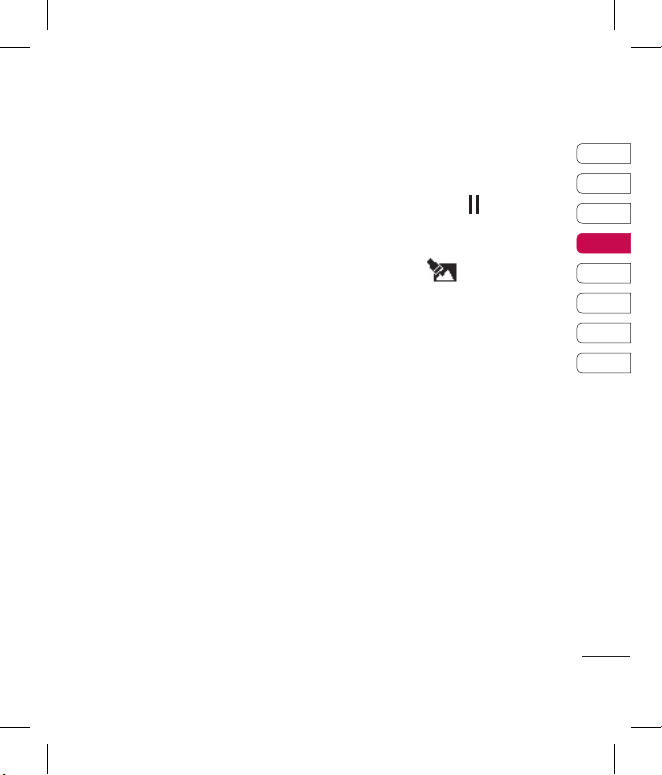
79
01
02
03
04
05
06
07
08
WERDEN SIE KREATIV
3 Der Ordner Eigene Dateien wird
geöffnet. Wählen Sie entweder
Meine Sounds oder Meine
Speicherkarte (falls vorhanden).
Wählen Sie einen Track, den Sie
zum Video mischen möchten,
und berühren Sie Wählen.
4 Die Audio-Originaldatei des
Videos wird gelöscht. Ja
berühren zum Fortfahren.
5 Wenn die Audiodatei kürzer ist
als das Video, wählen Sie Einmal
oder Wiederholen.
6 Entweder Originaldatei
überschreiben oder als neue
Datei speichern.
Videogeschwindigkeit
verändern
1 Öffnen Sie das zu bearbeitende
Video, wählen Sie
, und
berühren Sie den Bildschirm, um
die Optionen anzuzeigen.
2 Wählen Sie , und dann
Geschwindigkeit.
3 Wählen Sie eine der vier
Geschwindigkeiten: x4, x2, x1/4,
x1/2.
4 Entweder Originaldatei
überschreiben oder als neue
Datei speichern.
HINWEIS: Es können nur 3GPDateien bearbeitet werden.

80
LG KP502 | Benutzerhandbuch
WERDEN SIE KREATIV
Multimedia
Im Telefonspeicher können Sie
jegliche Art von Multimediadatei
speichern und haben so einfachen
Zugriff auf all Ihre Bilder, Töne,
Videos und Spiele. Sie können
Ihre Dateien auch auf einer
Speicherkarte speichern. Der
Vorteil einer Speicherkarte ist, dass
Sie mehr Speicherplatz in Ihrem
Telefonspeicher haben.
Berühren Sie zum Zugriff auf das
Multimedia-Menü zuerst , und
dann . Berühren Sie , um
auf eine Liste der Ordner mit Ihren
Multimedia-Dateien zuzugreifen.
Bilder
Meine Bilder enthält eine Liste mit
Bilddateien, u. a. Standardbilder,
die auf Ihrem Mobiltelefon
vorgespeichert sind, Bilder, die
Sie heruntergeladen haben, und
Bilder, die mit der Kamera Ihres
Mobiltelefons aufgenommen
wurden.
Berühren Sie , um von der
Ansicht „Miniaturbild“ zur Liste zu
wechseln.
Optionenmenü „Meine
Bilder“
Die verfügbaren Optionen in
Meine Bilder hängen davon ab,
welchen Bildtyp Sie wählen. Für
die Bilder, die Sie mit der Kamera
Ihres Mobiltelefons aufgenommen
haben, sind alle Optionen
verfügbar, aber für Standardbilder
sind nur die Optionen Sortieren
nach, Listenansicht, OrdnerInfo und Speicherverwaltung
verfügbar.
Senden – Senden Sie das Bild an
einen Freund.
Verschieben – Verschieben Sie
ein Bild vom Telefonspeicher auf
Meine Speichrkart oder umgekehrt.
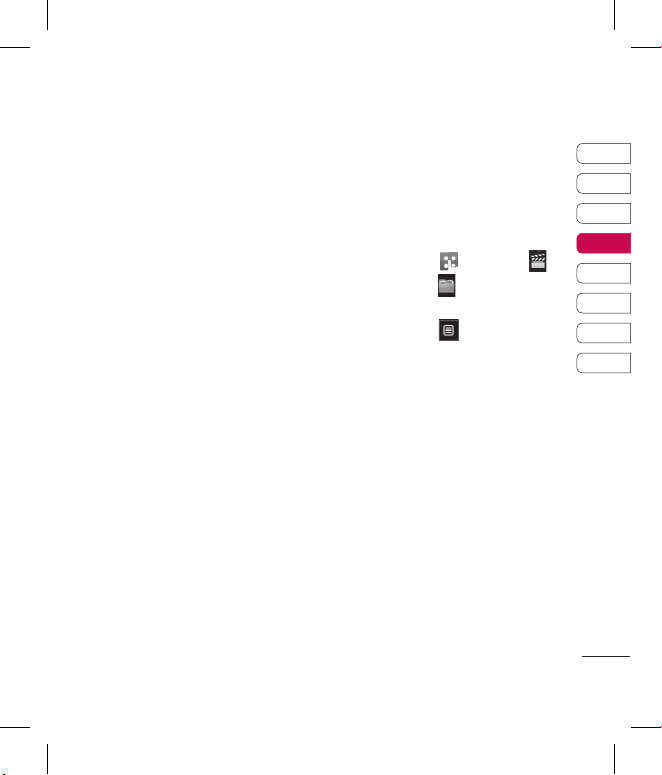
81
01
02
03
04
05
06
07
08
WERDEN SIE KREATIV
Kopieren – Kopieren Sie ein Bild
vom Telefonspeicher auf eine
Speicherkarte oder umgekehrt.
Löschen – Ein Bild löschen.
Umbenennen - Ein Bild
umbenennen.
Drucken – Drucken Sie das
ausgewählte Bild mit einem
Drucker aus.
Neuer Ordner – Erstellen Sie einen
neuen Ordner im Ordner „Meine
Bilder“.
Diashow – Eine Diashow starten.
Sortieren nach – Zum Ordnen der
Dateien nach Datum, Dateityp,
oder Name.
Listen-/Rasteransicht – Wechseln
Sie von der Raster- zur
Listenansicht und umgekehrt.
Ordner-Info – Zeigen Sie den
Name, Größe, Datum, Dat., Ordner.
Speicherverwaltung –
Speicherstatus anzeigen.
Alle löschen – Löschen Sie alle
Bilder.
Fotos senden
1 Berühren Sie und dann .
2 Berühren Sie , und wählen Sie
dann Meine Bilder.
3 Berühren Sie Senden, und
wählen Sie Nachricht, E-Mail
oder Bluetooth.
4 Wenn Sie Nachricht oder E-Mail
wählen, wird Ihr Foto an eine
Nachricht angehängt, und Sie
können Ihre Nachricht ganz
normal schreiben und senden.
Wenn Sie Bluetooth wählen,
werden Sie dazu aufgefordert,
Bluetooth zu aktivieren. Ihr
Telefon sucht dann nach dem
Gerät, an das das Bild gesendet
werden soll.

82
LG KP502 | Benutzerhandbuch
WERDEN SIE KREATIV
Multimedia
Ein Bild auswählen
Wählen Sie Bilder als Hintergrund
und Bildschirmschoner oder
identifizieren Sie sogar einen
Anrufer.
1 Berühren Sie und dann .
2 Berühren Sie und dann Meine
Bilder.
3 Wählen Sie ein Bild, und
berühren Sie .
4 Berühren Sie Verwenden als,
und wählen Sie zwischen:
Hintergrund –
Legen Sie ein Bild
als Hintergrund für den StandbyBildschirm fest.
Kontaktfoto –
Weisen Sie einer
bestimmten Person in Ihrer
Kontaktliste ein bestimmtes Bild
zu, das erscheint, wenn diese
Person Sie anruft.
Einschaltbild –
Legen Sie ein
Bild fest, das beim Einschalten
des Mobiltelefons erscheint.
Ausschaltbild –
Legen Sie ein
Bild fest, das beim Ausschalten
des Mobiltelefons angezeigt
wird.
Bilder drucken
1 Berühren Sie und dann .
2 Berühren Sie und dann Meine
Bilder.
3 Wählen Sie ein Bild, und
berühren Sie .
4 Berühren Sie Drucken, und
wählen Sie dann Bluetooth oder
PictBridge.
TIPP! Sie können über
Bluetooth drucken oder
indem Sie eine Verbindung zu
einem Drucker mit PictBridgeUnterstützung herstellen.

83
01
02
03
04
05
06
07
08
WERDEN SIE KREATIV
Bilder kopieren und
verschieben
Sie können ein Bild zwischen
dem Telefonspeicher und der
Speicherkarte verschieben oder
kopieren. Dies empfiehlt sich, um
neue Speicherkapazität in einer der
Speicherbänke zu schaffen oder
Ihre Bilder vor dem Verlorengehen
zu bewahren.
1 Berühren Sie und dann .
2 Berühren Sie und dann Meine
Bilder.
3 Berühren Sie , und wählen Sie
Verschieben oder Kopieren.
4 Sie können Bilder markieren oder
die Markierung aufheben, indem
Sie nacheinander darauf tippen.
Markieren Sie das Bild, das Sie
verschieben oder kopieren
möchten, und berühren Sie
Kopieren/Verschieben.
Eine Diashow erstellen
Wenn Sie die im Telefon
gespeicherten Bilder anzeigen
möchten, können Sie eine Diashow
erstellen, sodass Sie nicht jedes
einzelne Bild öffnen und schließen
müssen.
1 Berühren Sie und dann .
2 Berühren Sie und dann Meine
Bilder.
3 Wählen Sie ein Startbild für Ihre
Diashow.
4 Berühren Sie und dann
Diashow.
Töne
Der Ordner Meine Sounds enthält
„Heruntergeladene Sounds“,
Standardtöne und Sprachmemos.
Hier können Sie Sounds verwalten,
versenden oder als Ruftöne
festlegen.
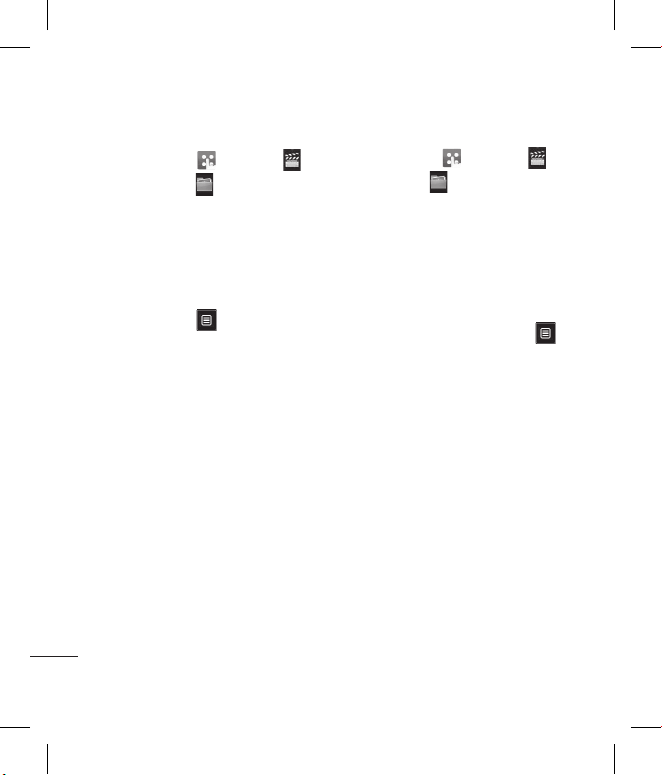
84
LG KP502 | Benutzerhandbuch
WERDEN SIE KREATIV
Multimedia
Mit Ton arbeiten
1 Berühren Sie und dann .
2 Berühren Sie und dann Meine
Sounds.
3 Wählen Sie Standardtöne oder
Sprachmemo.
4 Wählen Sie einen Ton, um ihn
abzuspielen.
5 Berühren Sie , und wählen Sie
Verwenden als.
6 Wählen Sie entweder Rufton,
Nachrichtenton, Einschalten
oder Ausschalten.
Videos
Der Ordner Meine Videos enthält
eine Liste von heruntergeladenen
Videos und Videos, die Sie mit
Ihrem Mobiltelefon aufgenommen
haben.
Videos ansehen
1 Berühren Sie und dann .
2 Wählen Sie und dann Meine
Videos.
3 Wählen Sie ein Video zur
Wiedergabe aus.
Optionen während das Video
angehalten ist
Berühren Sie im Pause-Modus ,
und wählen Sie zwischen:
Aufnehmen – angehaltenen Frame
als Bild aufnehmen
Bearbeiten
– Videoclip bearbeiten.
Senden – Das Video per Nachricht,
E-Mail oder Bluetooth versenden.
Löschen – Video löschen
– Sprachrufton oder Videorufton.
Dateiinfo – Titel, Größe, Datum,
Typ, Dauer, Schutz, Weiterleiten.

85
01
02
03
04
05
06
07
08
WERDEN SIE KREATIV
Videoclip senden
1 Wählen Sie ein Video, und
berühren Sie dann .
2 Senden berühren und
Nachricht, E-Mail oder
Bluetooth wählen.
3 Wenn Sie Nachricht oder E-
Mail wählen, wird Ihr Videoclip
einer Nachricht angehängt,
und Sie können Ihre Nachricht
ganz normal schreiben und
senden. Wenn Sie Bluetooth
wählen, werden Sie aufgefordert,
Bluetooth einzuschalten, und Ihr
Mobiltelefon sucht nach einem
Gerät, an das das Video gesendet
werden kann.
Menü Video-Optionen
Im Ordner Meine Videos können
Sie aus folgenden Optionen
wählen:
Senden – Video an einen Freund
senden.
Verschieben – Videoclip vom
Telefonspeicher auf Meine
Speicherkarte verschieben oder
umgekehrt.
Kopieren
– Videoclip vom
Telefonspeicher auf Meine
Speicherkarte kopieren oder
umgekehrt.
Löschen
– Video löschen.
Umbenennen –Ein Video
umbenennen.
Neuer Ordner – Einen neuen
Ordner im Ordner Meine Videos
erstellen.
Sortieren nach
– Sortieren Sie
Bilder nach Datum, Zeit oder Name.

86
LG KP502 | Benutzerhandbuch
WERDEN SIE KREATIV
Multimedia
Listen-/Rasteransicht – Wechseln
Sie von der Raster- zur
Listenansicht und umgekehrt.
Ordner-Info – Zeigen Sie den
Name, Größe, Datum, Dat., Ordner.
Speicherverwaltung –
Speicherstatus anzeigen.
Alle löschen
– Löschen Sie alle
Videos.
Unterhaltung
Sie können neue Spiele und
Anwendungen auf Ihrem
Mobiltelefon installieren, um sich
die Zeit zu vertreiben.
Ein Spiel oder eine
Anwendung lokal installieren
1 Berühren Sie und dann .
2 Berühren Sie und Andere
oder Meine Speicherkarte,
wenn eine Speicherkarte
vorhanden ist.
3 Wählen Sie die Datei (*.jad
oder *.jar), die Sie installieren
möchten, und drücken Sie den
Befehl Installieren. Die jeweilige
Anwendung wird installiert.
HINWEIS: Die JAD-Datei müsste
eine eigene JAR-Datei enthalten.
Ein Spiel spielen
1 Berühren Sie und dann .
2 Wählen Sie und Meine
Spiele & mehr.
3 Öffnen Sie den Ordner „Spiele“,
und wählen und berühren Sie
das gewünschte Spiel, um es zu
starten.
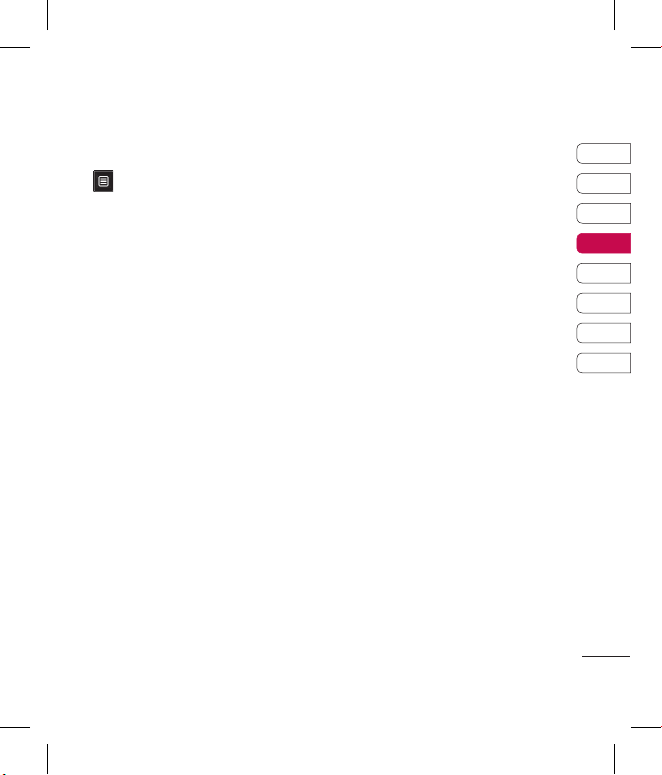
87
01
02
03
04
05
06
07
08
WERDEN SIE KREATIV
Menü „Spiele-Optionen“
Im Ordner „Spiele“ stehen unter
die folgenden Optionen zur
Verfügung:
Löschen – Datei löschen.
Neuer Ordner – Erstellen eines
Ordners in Meine Spiele & Mehr.
Umbenennen – Datei
umbenennen.
Verschieben – Verschieben Sie
eine Datei vom Telefonspeicher
auf Meine Speicherkarte oder
umgekehrt.
Dateiinfo – Zeigen Sie Name,
Name, Anbieter, Version, Größe,
Domäne, Signatur.
Sortieren – Sortieren Sie Spiele
und Anwendungen nach Datum,
Größe oder Name.
Speicherverwaltung –
Speicherstatus anzeigen.
Alle löschen
– Löschen Sie alle
Dateien.
Dokumente
Im Menü Dokumente werden alle
Dokument-Dateien angezeigt.
Hier können Sie Excel, Powerpoint,
Word, Text und
PDF- Dateien anzeigen.
Datei auf das Mobiltelefon
übertragen
Bluetooth ist wahrscheinlich der
einfachste Weg, um eine Datei vom
Computer auf Ihr Mobiltelefon zu
übertragen. Sie können die LG PC
Suite auch über ein Sync-Kabel
benutzen.
Zur Übertragung über Bluetooth:
1 Stellen Sie sicher, dass
Mobiltelefon und Computer
Bluetooth aktiviert sind und sich
gegenseitig erkannt haben.
2 Senden Sie von Ihrem Computer
die Datei über Bluetooth.

88
LG KP502 | Benutzerhandbuch
WERDEN SIE KREATIV
Multimedia
3 Nach dem Senden der Datei
müssen Sie den Empfang auf
Ihrem Mobiltelefon bestätigen,
indem Sie Ja berühren.
4 Die Datei sollte im Ordner
Dokumente oder Andere
angezeigt werden.
Dateien ansehen
1 Berühren Sie und dann .
2 Berühren Sie und dann
Dokumente.
3 Wählen Sie ein Dokument, und
berühren Sie Ansicht.
Andere
Im Ordner Andere werden
Dateien gespeichert, die nicht
Bilder, Sounds, Videos, Spiele oder
Anwendungen sind. Er wird wie der
Ordner Dokumente verwendet.
Manchmal werden Dateien, die
von Ihrem Computer auf Ihr
Mobiltelefon übertragen wurden,
im Ordner Andere statt im Ordner
Dokumente angezeigt.
Wenn das geschieht, können
Sie die Dokumente einfach
verschieben.
So verschieben Sie Dateien von
Andere nach Dokumente:
1 Berühren Sie und dann .
2 Berühren Sie und dann
Andere.
3 Wählen Sie eine Datei, und
berühren Sie .
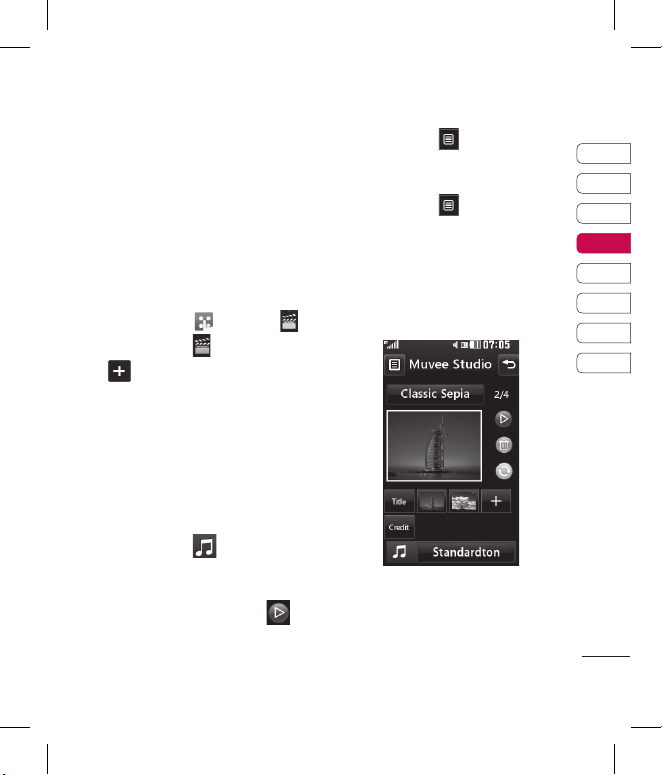
89
01
02
03
04
05
06
07
08
WERDEN SIE KREATIV
4 Berühren Sie Verschieben,
und wählen Sie den Zielordner
aus der Liste, indem Sie das
Pfeilsymbol berühren. Auf dem
Bildschirm wird Verschoben
angezeigt, sobald die
Übertragung abgeschlossen ist.
Einen Film erstellen
1 Berühren Sie und dann .
2 Berühren Sie (Muvee-Studio).
3 berühren, um ein Bild
hinzuzufügen. Aktivieren Sie
die Kontrollkästchen der Bilder,
die Sie anhängen möchten, und
wählen Sie dann Einfügen.
4 Berühren Sie die Registerkarte
„Stil“, und wählen Sie einen
„Muvee Style“.
5 Berühren Sie , um den Ton
wie gespeicherte Sprachmemos
zu speichern.
6 Durch das Berühren von
sehen Sie, was Sie erstellt haben.
7 Berühren Sie und dann
Nacheinander, um eine
Reihenfolge zu erstellen.
8 Berühren Sie und
dann Speicherort, um
den Speicherort des Films
auszuwählen, und berühren Sie
Dauer, um zwischen „Lang“ und
„Kurz“ zu wählen.

90
LG KP502 | Benutzerhandbuch
WERDEN SIE KREATIV
Multimedia
Musik
Ihr LG KP502 verfügt über
einen integrierten Musik
Player zur Wiedergabe von
Musikdateien. Zum Zugriff auf das
Wiedergabeprogramm berühren
Sie zuerst
, dann und zum
Schluss . Von hier haben Sie
Zugang auf verschiedene Ordner:
Zuletzt gespielt – Anzeigen aller
zuletzt gespielten Titel.
Alle Titel – Enthält alle Titel auf
dem Mobiltelefon.
Künstler - Blättern Sie durch Ihr
Musiksammlung nach Interpreten
sortiert.
Alben - Blättern Sie durch Ihre
Musiksammlung nach Alben
sortiert.
Genres - Blättern Sie durch Ihre
Musiksammlung nach Genres.
Playlists
– Enthält alle von Ihnen
erstellten Playlists.
Zufällig – Geben Sie Ihre Titel in
zufälliger Reihenfolge wieder.
Übertragen von Musik auf
das Mobiltelefon
Der einfachste Weg, um Musik auf
Ihr Mobiltelefon zu übertragen, ist
über Bluetooth oder Sync-Kabel.
Sie können auch die LG PC Suite
benutzen. Zur Übertragung über
Bluetooth:
1 Stellen Sie sicher, dass bei
beiden Geräten Bluetooth
aktiviert ist und sie sichtbar sind.
2 Wählen Sie die Musikdatei im
anderen Gerät und, wählen Sie
das Senden über Bluetooth.
3 Nach dem Senden der Datei
müssen Sie den Empfang auf
Ihrem Mobiltelefon bestätigen.
Berühren Sie dazu Ja.

91
01
02
03
04
05
06
07
08
WERDEN SIE KREATIV
4 Die Datei wird in Musik > Alle
Titel angezeigt.
Musiktitel abspielen
1 Berühren Sie und dann .
2 Berühren Sie zunächst und
dann Alle Titel.
3 Wählen Sie den gewünschten
Titel.
4 berühren, um den Titel
anzuhalten.
5 berühren, um zum nächsten
Titel zu wechseln.
6 berühren, um zum
vorherigen Titel zu wechseln.
7 Berühren Sie , um zum
Menü Musik zurückzukehren.
Optionen während des
Abspielens von Musiktiteln
Berühren Sie , und wählen Sie
eine der folgenden Optionen aus:
Minimieren – Music PlayerBildschirm ausblenden, um Ihr
Mobiltelefon normal weiter zu
benutzen

92
LG KP502 | Benutzerhandbuch
WERDEN SIE KREATIV
Multimedia
Dateiinfo – Sie können
Name,Größe, Datum, Zeit, Typ,
Titel, Künstler, Genre, Track Nummer, Album, Kommentar,
Dauer, Autor, Jahr, Copyright,
Schutz.
Senden – Titel mit einer Nachricht,
E-Mail, Bluetooth.
Verwenden als – Sie können den
Titel als Rufton, Nachrichtenton,
Einschalten, Ausschalten
Ausschaltton verwenden.
Eine Playlist erstellen
Wählen Sie Titel aus Ihrem Ordner
Alle Titel, um eigene Playlists zu
erstellen.
1 Berühren Sie und dann .
2 Berühren Sie , und dann
Playlists.
3 Berühren Sie Neue Playlist,
geben Sie den Namen für die
Playlist ein, und berühren Sie
Speichern.
4 Im Ordner Alle Titel werden
alle Titel auf Ihrem Telefon
angezeigt. Wenn Sie die Titel
berühren, die in Ihre Playlist
aufgenommen werden sollen,
werden die jeweiligen Namen
mit einem Häkchen markiert.
5 Fertig berühren.
Zur Wiedergabe einer Playlist
wählen Sie sie und berühren
Wiedergabe.
Playlist bearbeiten
Von Zeit zu Zeit werden Sie neue
Titel zu Ihrer Playlist hinzufügen
oder löschen. In diesem Fall
können Sie die Playlist so
bearbeiten:
1 Berühren Sie und dann .
2 Berühren Sie , und dann
Playlists.
3 Wählen Sie die Playlist.

93
01
02
03
04
05
06
07
08
WERDEN SIE KREATIV
4 berühren und wählen:
Neue Titel hinzufügen –
Fügen
Sie weitere Titel zu Ihrer
Playlist hinzu. Markieren Sie die
gewünschten Titel, und berühren
Sie Fertig.
Reihenfolge ändern –
Ändern
Sie die Wiedergabereihenfolge
der Playlist.
Entfernen – Titel aus der Playlist
entfernen Berühren Sie „Ja“ zur
Bestätigung.
Speicherstatus – Zeigen Sie den
Speicherstatus an.
Alle entfernen –
Entfernen Sie
alle Titel aus der Playlist.
Playlist löschen
1 Berühren Sie und dann
Unterhaltung.
2 Zuerst Musik berühren, dann
Playlists.
3 Berühren Sie zunächst
und dann Entfernen oder Alle
entfernen, um alle Playlists zu
löschen.
Radio
Ihr LG KP502 enthält ein
integriertes UKW-Radio. So können
Sie jederzeit Ihren Lieblingssender
hören, wenn Sie unterwegs sind.
HINWEIS: Zum Radiohören
benötigen Sie Kopfhörer. Stecken
Sie die Kopfhörer in die KopfhörerBuchse ein (dieselbe Buchse, in die
Sie auch Ihr Ladegerät einstecken).
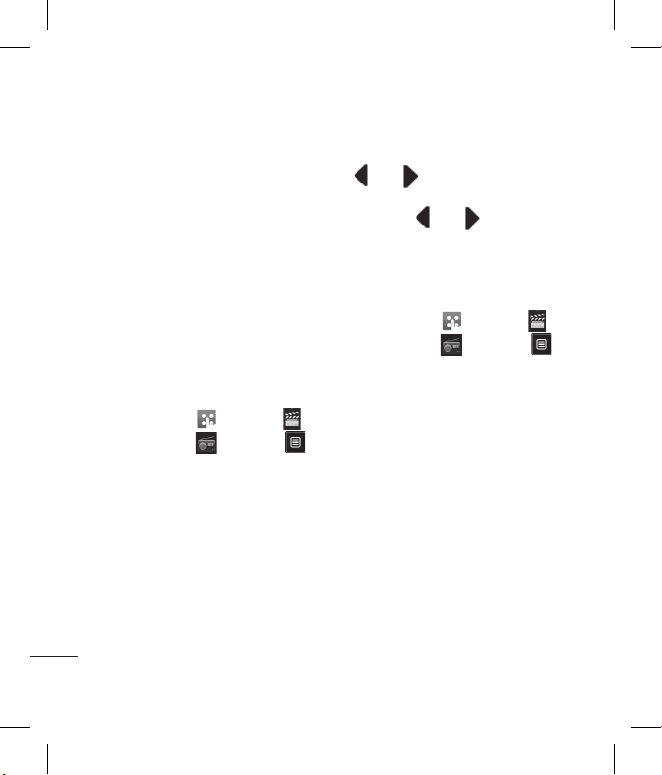
94
LG KP502 | Benutzerhandbuch
WERDEN SIE KREATIV
Multimedia
Radiostationen suchen
Sie können die Radiosender auf
Ihrem Mobiltelefon entweder
manuell oder automatisch
einstellen. Sie werden dann unter
einer bestimmten Kanalnummer
gespeichert, damit Sie nicht jedes
Mal aufs Neue suchen müssen. Sie
können bis zu 50 Kanäle auf Ihrem
Mobiltelefon speichern. Befestigen
Sie die Kopfhörer zuerst am
Telefon, da sie als Antenne dienen.
Automatisch einstellen:
1 Berühren Sie und dann .
2 Berühren Sie und dann .
3 Berühren Sie zuerst „Autom.
Suche“. Die Stationen werden
dann automatisch gesucht und
einem Kanal auf Ihrem Telefon
zugewiesen.
HINWEIS: Sie können die Sender
auch manuell mit den Zeichen
und neben der
Radiofrequenz suchen.
Wenn Sie und länger
drücken, werden die Stationen
automatisch gesucht.
Kanäle zurücksetzen
1 Berühren Sie und dann .
2 Berühren Sie und dann .
3 Wählen Sie Zurücksetzen,
um den aktuellen Kanal
zurückzusetzen, oder Alle
Zurücksetzen, um alle Kanäle
zurückzusetzen. Jeder Kanal wird
auf die Anfangsfrequenz von
87,5 MHz zurückgesetzt.

95
01
02
03
04
05
06
07
08
WERDEN SIE KREATIV
Radio hören
1 Berühren Sie und dann .
2 Berühren Sie zunächst
und dann die Kanalnummer
des Senders, den Sie hören
möchten..
TIPP! Um den Empfang zu
verbessern, verlängern Sie das
Headsetkabel, das als UKWAntenne dient.
Um Radio im Hintergrund zu
hören berühren Sie bitte .
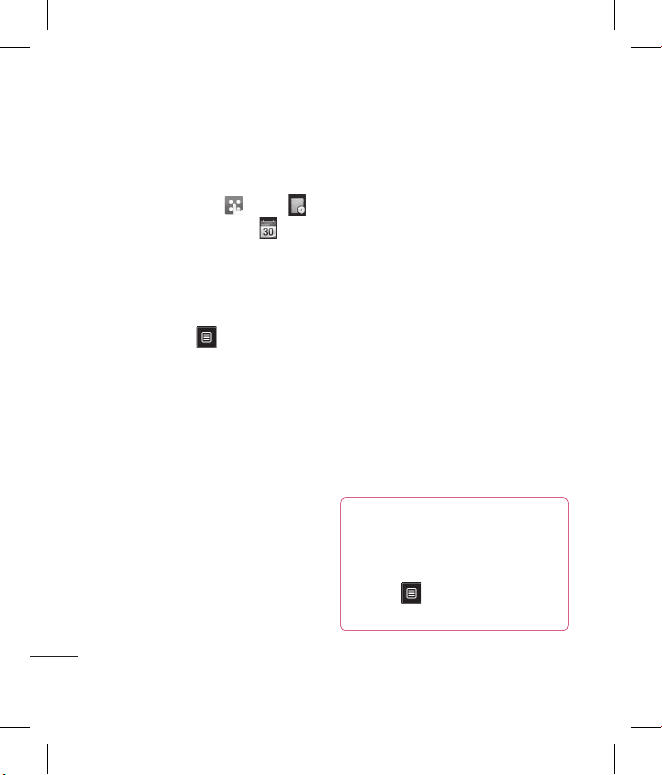
Organizer
Hinzufügen eines neuen
Termins
1 Wählen Sie auf dem Standby-
Bildschirm zuerst , dann ,
und wählen Sie danach .
Kalender wählen.
2 Wählen Sie das Datum, dem Sie
ein neues Ereignis hinzufügen
möchten.
3 Berühren Sie und dann
Neues Ereignis.
4 Berühren Sie Kategorie und
dann Termin, Jahrestag oder
Geburtstag.
Prüfen Sie das Datum, und
geben Sie die Uhrzeit des
Ereignisses ein.
5 Bei Terminen und Jahrestagen
geben Sie in den unteren beiden
Zeit- und Datumsfeldern die
Uhrzeit und das Datum ein, an
dem Ihr Ereignis beendet ist.
6 Wenn Sie Ihrem Ereignis einen
Betreff oder einen Hinweis
hinzufügen möchten, berühren
Sie Notizen, geben Sie Ihren
Hinweis ein, und wählen Sie
dann Speichern.
7 Stellen Sie den Wecker und
Wiederholen ein.
8 Wählen Sie Speichern, um
Ihr Ereignis im Kalender zu
speichern. Ein quadratischer
Cursor markiert den jeweiligen
Tag, für den Sie Ereignisse
gespeichert haben, und zu
Beginn des Ereignisses ertönt ein
Alarmton, damit Sie immer auf
dem Laufenden sind.
TIPP! Sie können auch Ihren
Urlaub in den Kalender
eingeben. Berühren Sie zuerst
nacheinander alle Urlaubstage,
danach , und wählen Sie
dann Als Feiertag einstellen.
96
LG KP502 | Benutzerhandbuch
ORGANIZER
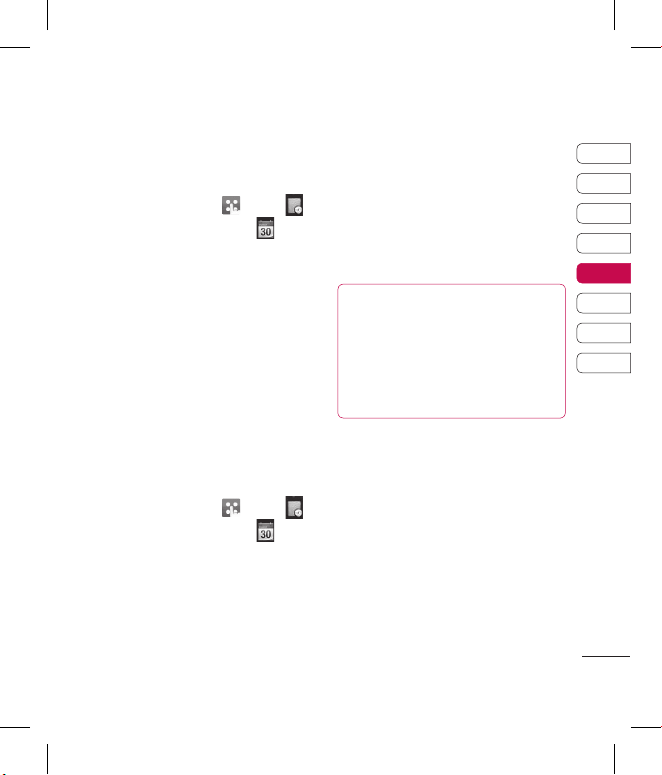
97
01
02
03
04
05
06
07
08
ORGANIZER
Standard-Kalenderansicht
ändern
1 Wählen Sie auf dem Standby-
Bildschirm zuerst , dann ,
und wählen Sie danach .
Wählen Sie Einstellungen.
2 Berühren Sie Kalender,
und wählen Sie entweder
Monatsansicht oder
Wochenansicht.
3 Legen Sie den Wochenbeginn
fest.
4 Drücken Sie zur Bestätigung
Speichern.
Aufgaben hinzufügen
1 Wählen Sie auf dem Standby-
Bildschirm zuerst , dann ,
und wählen Sie danach .
2 Wählen Sie Aufgaben, und
berühren Sie Aufgabe hinzuf.
3 Legen Sie das Datum für Ihre
Aufgabe fest, fügen Sie Notizen
hinzu, und wählen Sie die
Prioritätsstufe: Hoch, Mittel oder
Niedrig.
4 Speichern Sie Ihre Aufgabe mit
Speichern.
TIPP! Sie können ein Element
bearbeiten, indem Sie es
auswählen, die Registerkarte
berühren und Ihre Änderungen
eingeben. Bestätigen Sie Ihre
Eingabe mit Speichern.
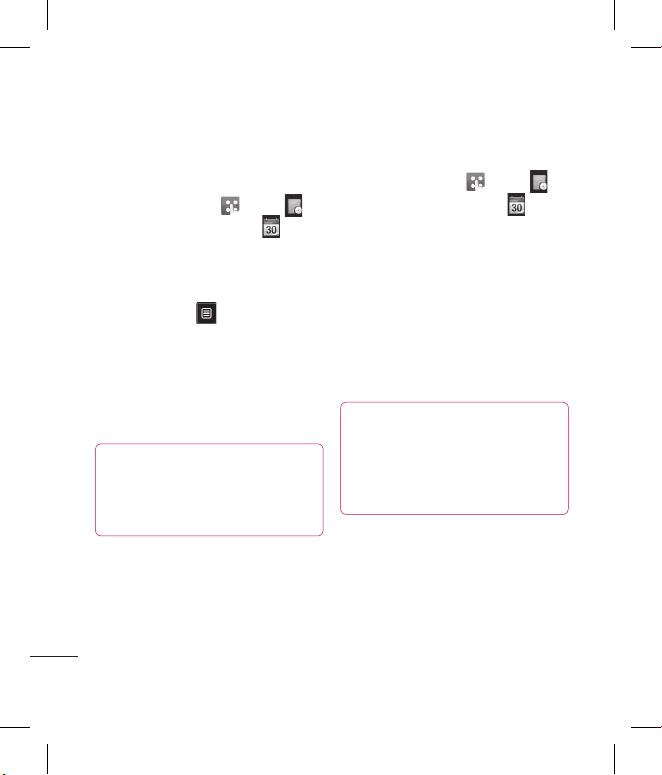
98
LG KP502 | Benutzerhandbuch
ORGANIZER
Organizer
Anderen Zugriff zu Aufgaben
gewähren
1 Wählen Sie auf dem Standby-
Bildschirm zuerst , dann
, und wählen Sie danach .
Wählen Sie Aufgaben.
2 Wählen Sie die Aufgaben, die Sie
mit anderen teilen möchten, und
berühren Sie .
3 Wählen Sie Senden. Sie können
die gemeinsame Nutzung
Ihrer Aufgaben entweder per
SMS, MMS, E-Mail, Bluetooth
ermöglichen.
TIPP! Sie können Ihren Kalender
sowohl mit Ihrem Computer
synchronisieren, als auch dort
sichern.
Notiz hinzufügen
1 Wählen Sie auf dem Standby-
Bildschirm zuerst , dann
, und wählen Sie danach .
Wählen Sie Notizen.
2 Berühren Sie Notiz hinzuf.
3 Schreiben Sie Ihre Notiz, und
berühren Sie dann Speichern.
4 Ihre Notiz wird auf dem
Bildschirm angezeigt, wenn Sie
das nächste Mal die Anwendung
Notizen öffnen.
TIPP! Sie können eine
vorhandene Notiz bearbeiten.
Wählen Sie die gewünschte
Notiz aus, und geben Sie Ihre
Änderungen ein.
